Page 1
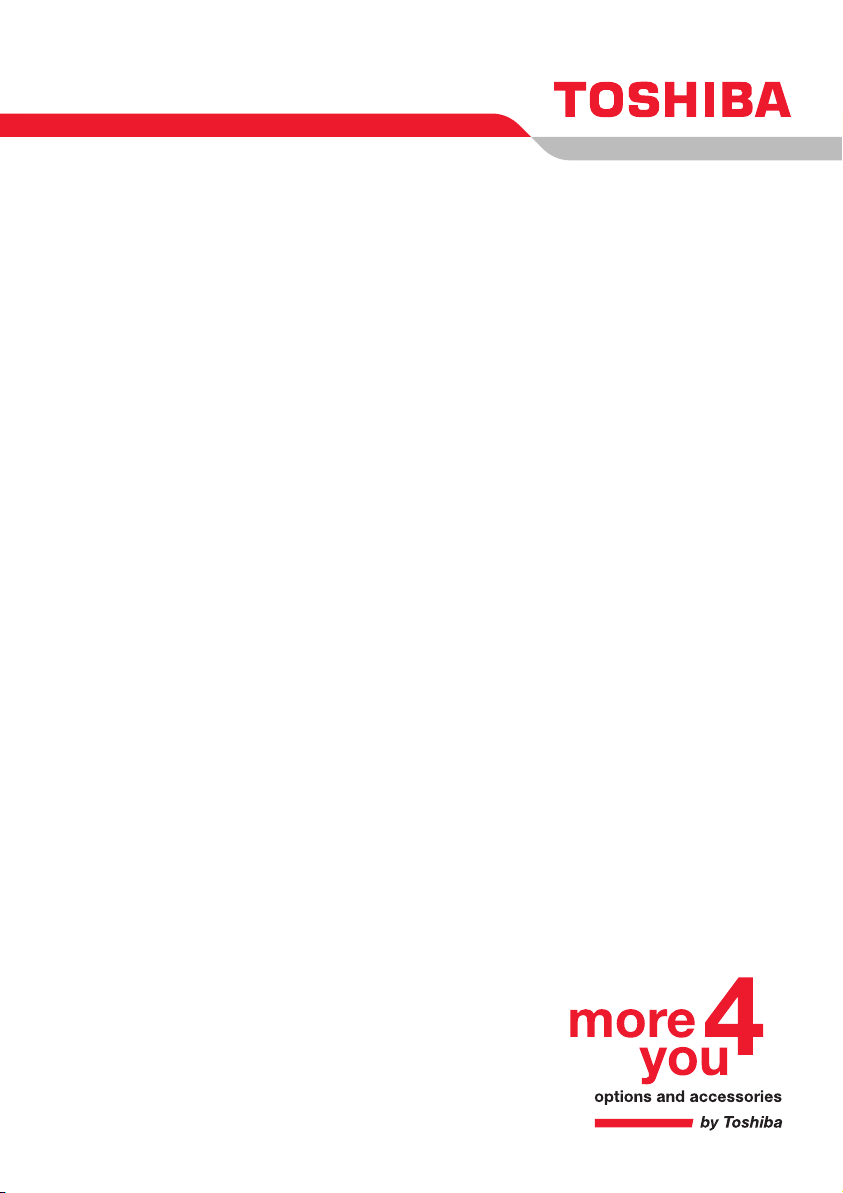
Felhasználói kézikönyv
A110 Series
Choose freedom.
computers.toshiba-europe.com
Page 2
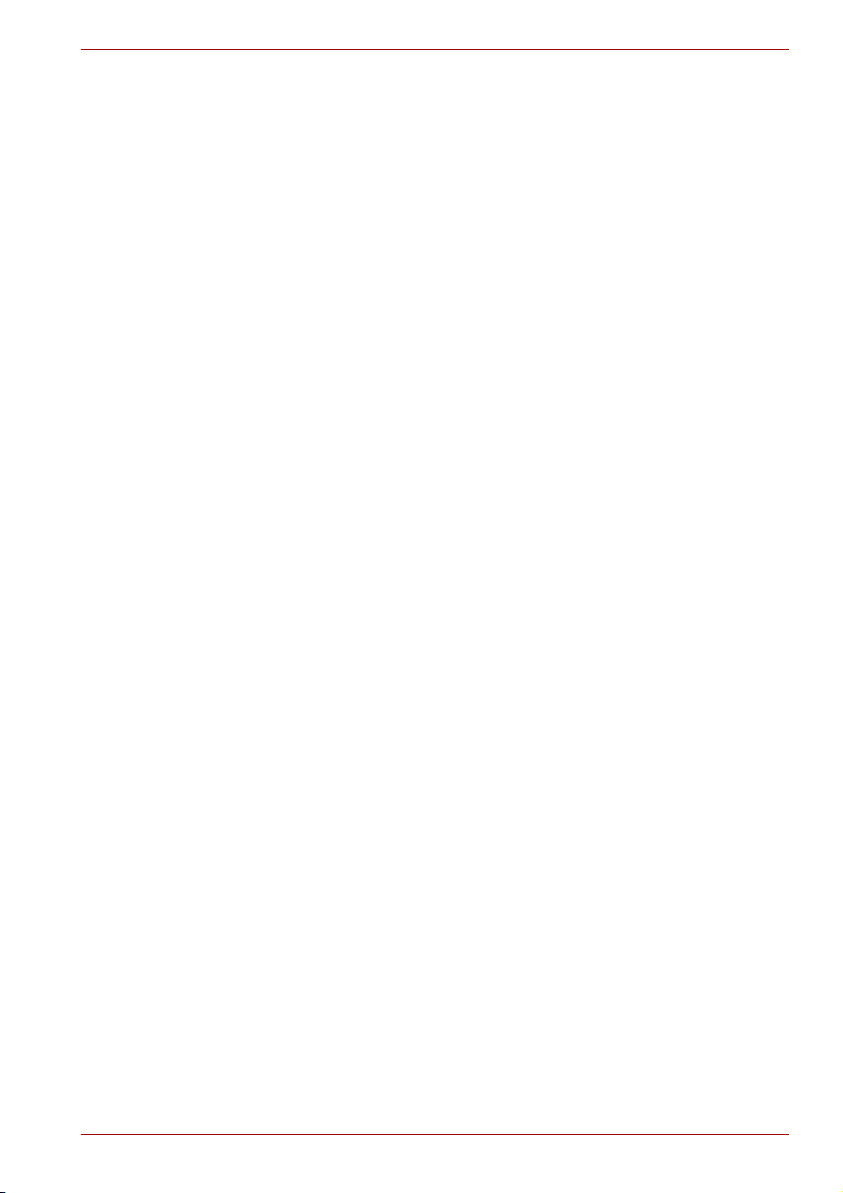
Copyright
A110 Series
© 2006 by TOSHIBA Corporation. Minden jog fenntartva. A szerzői jogi
rendelkezések értelmében jelen kézikönyv bármilyen formában történő
másolása kizárólag a TOSHIBA előzetes írásbeli hozzájárulásával
lehetséges. A jelen dokumentációban található információk a szabadalom
megsértése nélkül felhasználhatóak.
A110 Series hordozható személyi számítógép – Felhasználói kézikönyv
Első kiadás, 2006. május
A zenei és videoanyagok, valamint számítógépes programok, adatbázisok
stb. tulajdonát és szerzői jogát szerzői jog védi. A szerzői jog által védett
ilyen jellegű anyagokat kizárólag otthon, saját használatra szabad másolni.
Ha a fenti korlátozásokon túlmenően a szerzői jog tulajdonosainak
engedélye nélkül ilyen anyagokat másol (ideértve az adatformátum
megváltoztatását is), módosít vagy az interneten keresztül terjeszt,
a szerzői és személyi jogok megsértése miatt kártérítésre és/vagy
büntetőjogi felelősségre vonásra is kötelezhetik. Kérjük, hogy mielőtt jelen
termékkel szerzői joggal védett munkákat másolna vagy hasonló szerzői
joggal kapcsolatos anyagokkal dolgozna, tekintse át a szerzői jogi
rendelkezéseket. Felhívjuk a figyelmét arra, hogy a szerzői jog értelmében
a tulajdonosok jogait sértheti, ha a berendezés kijelzőmód-váltási
funkcióját (pl. szélesvásznú, szélesvásznú kicsinyített stb.) profitszerzés
vagy a közönség szórakoztatása céljából kávéházakban és szállodákban
képek, illetve videók kinagyítására használja.
Jogi nyilatkozat
Jelen kézikönyv érvényes és helyes információkat tartalmaz.
A dokumentációban szereplő utasítások és leírások a kézikönyv
elkészítésének időpontjában valós információkat tartalmaztak az
A110 series hordozható személyi számítógépekre vonatkozóan. Az újabb
számítógépek, illetve a kézikönyvek újabb kiadásai azonban
módosulhatnak. A TOSHIBA nem vállal felelősséget az olyan közvetlen és
közvetett károkért, amelyek a számítógép és a kézikönyv nem megfelelő
egyezőségéből (hibákból, eltérésekből) fakadnak.
Védjegyek
Az IBM az International Business Machines Corporation bejegyzett
védjegye. Az IBM PC és a PS/2 az International Business Machines
Corporation védjegye.
A Celeron, az Intel, az Intel SpeedStep, a Pentium, az Intel Core és
a Centrino elnevezések az Intel Corporation és annak Egyesült
Államokban és más országokban működő leányvállalatainak védjegyei és
bejegyzett védjegyei.
Az MS-DOS, a Microsoft, a Windows Microsoft és a DirectX a Microsoft
Corporation bejegyzett védjegyei.
Felhasználói kézikönyv ii
Page 3
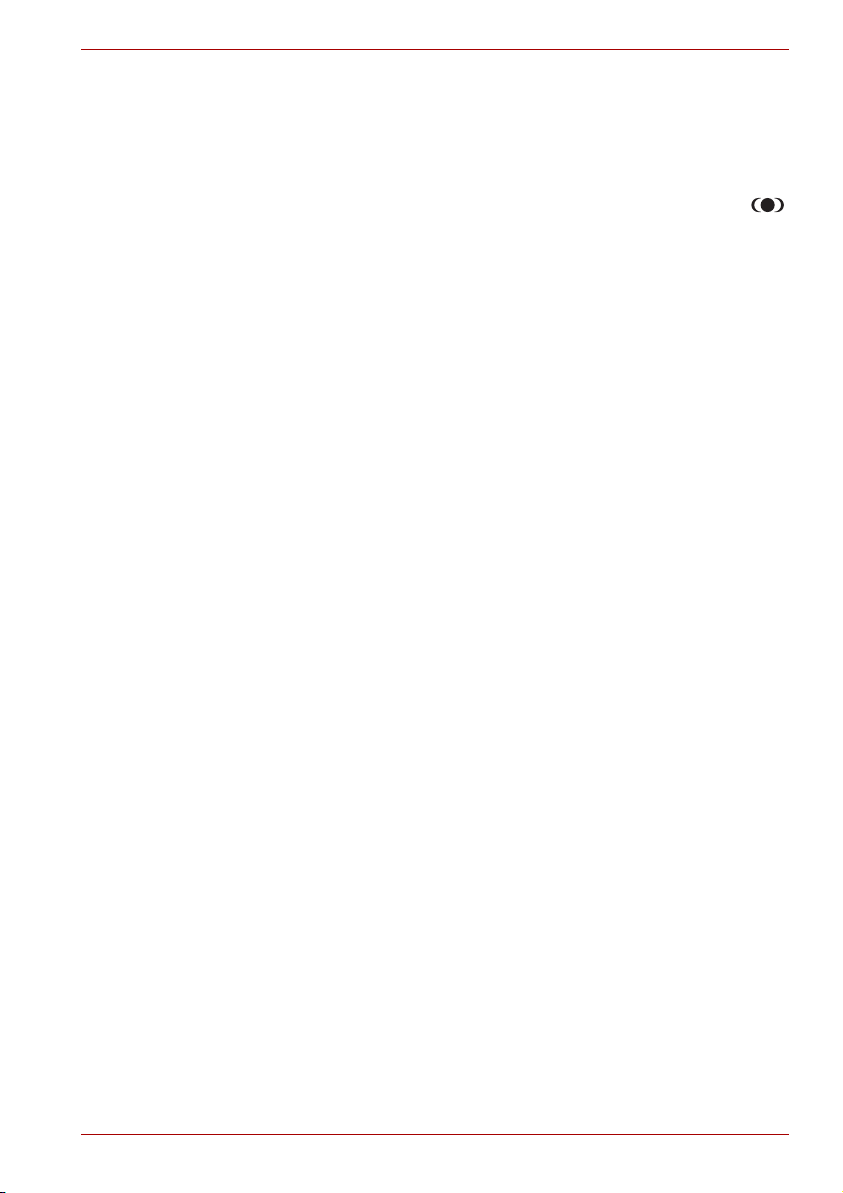
A Centronics a Centronics Data Computer Corporation bejegyzett
védjegye. A Photo CD az Eastman Kodak védjegye.
A TOSHIBA által engedély alapján használt Bluetooth elnevezés
a megfelelő tulajdonos védjegye.
Az i.LINK a Sony Corporation védjegye.
A TruSurroundXT, a WOW HD, a Circle Surround Xtract, az SRS és a
szimbólum az SRS Labs, Inc védjegye.
A TruSurround XT, a WOW HD, a Circle Surround Xtract, a TruBass, az
SRS 3D, a Definition és a FOCUS technológia együttesen az SRS Labs,
Inc licence alá tartoznak.
A kézikönyv az itt felsoroltak mellett egyéb védjegyeket és bejegyzett
védjegyeket is tartalmazhat.
Macrovision licencnyilatkozat
Jelen termék a Macrovision Corporation és más jogtulajdonosok
tulajdonában lévő egyesült államokbeli szabadalmak és más szellemi
jogok által védett, szerzői jogvédelem alá eső technológiákat hasznosít.
A szerzői jogvédelem alá tartozó technológiák felhasználásához
a Macrovision Corporation engedélye szükséges. Az említett technológiák
kizárólag otthoni és egyéb korlátozott célra használhatók fel, kivéve, ha
a Macrovision Corporation ettől eltérő felhatalmazást ad. A törvény tiltja
a termék szétszerelését és a visszafejtést.
A110 Series
Biztonsági utasítások
Személyes biztonsága és a számítógép védelme érdekében tartsa be az
alábbi biztonsági irányelveket.
A számítógép használata közben
A hordozható számítógépen tilos huzamosabb ideig úgy dolgozni, hogy
annak alsó része közvetlenül érintkezik a bőrével. Hosszabb idő alatt a gép
alsó része felmelegedhet. A bőrrel való folyamatos érintkezés kellemetlen
érzetet kelthet, végső soron pedig égési sérüléseket okozhat.
■ A számítógépet tilos önállóan szervizelni. A telepítési utasításokat
célszerű alaposan áttanulmányozni.
■ A telepet tilos a zsebben, a pénztárcában, és egyéb, fémtárgyakat
(például kulcsokat) tartalmazó helyen tárolni, mivel a fémtárgyak
közelsége a telep érintkezői között rövidzárlatot okozhat. A rövidzárlat
eredményeként megnövekszik az áramerősség, ami magas
hőmérséklethez, és esetleg túlhevülésből származó károkhoz vezethet.
■ Ne helyezzen semmit a hálózati tápegység kábelére. A kábelt úgy
helyezze el, hogy arra senki ne lépjen rá, és abban senki ne botoljon
fel.
Felhasználói kézikönyv iii
Page 4
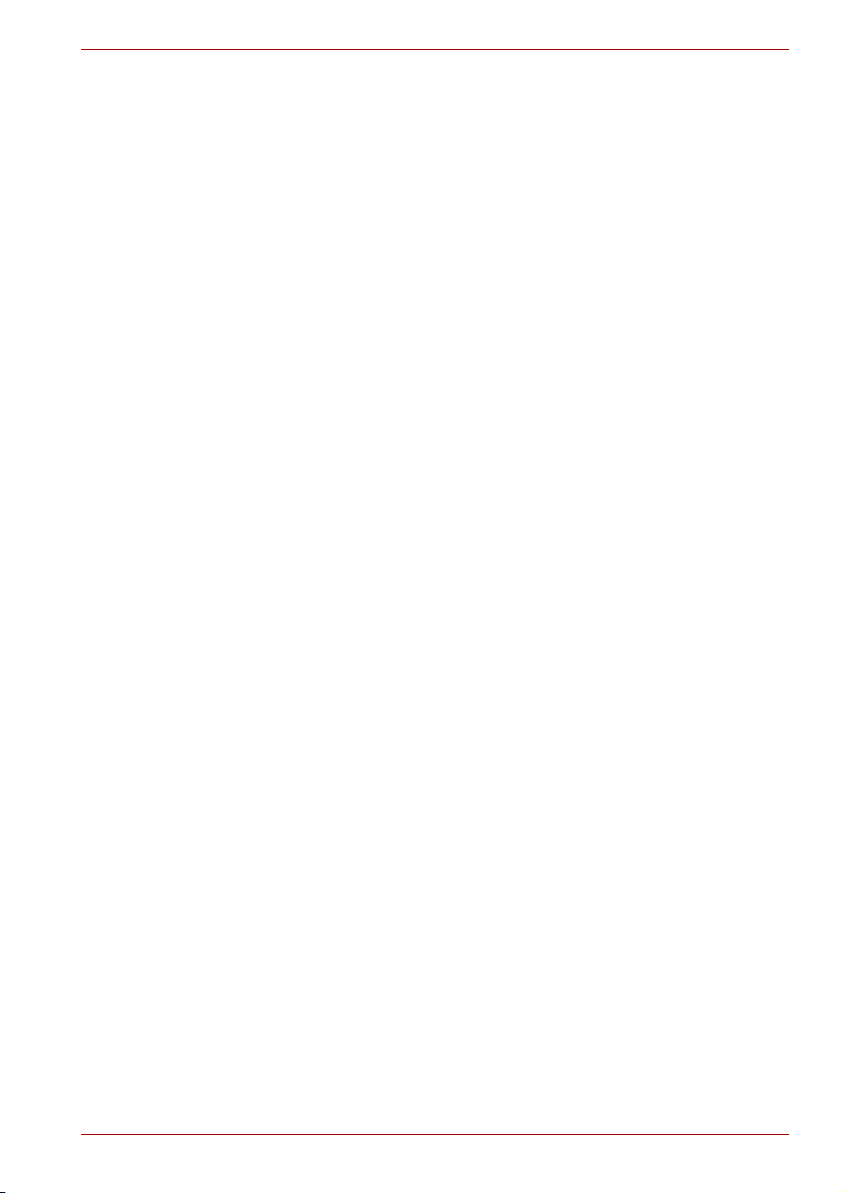
A110 Series
■ Amikor a hálózati tápegységet a számítógép működtetésére vagy
a telep töltésére használja, helyezze azt jól szellőző helyre. A hálózati
tápegységet tilos papírral vagy más, a hűtést akadályozó tárggyal
lefedni. A hálózati tápegységet használat előtt mindig vegye ki a gép
hordtáskájából.
■ Kizárólag a számítógéphez jóváhagyott tápegységet és telepeket
használja. Más típusú tápegységek és telepek használata
tűzveszélyes, és robbanáshoz vezethet.
■ Mielőtt számítógépét áramforráshoz csatlakoztatná, ellenőrizze, hogy
a hálózati tápegység feszültsége megegyezik-e a használandó
elektromos aljzat feszültségével.
Észak- és Dél-Amerikában, illetve néhány távol-keleti országban
(például Tajvanban) az aljzatok feszültsége 115 V/60 Hz.
Japán keleti részén 100 V/50 Hz, nyugati részén pedig 100V/60 Hz.
Európa legnagyobb részén, a Közép-Kelet és a Távol-Kelet
országaiban 230 V/50 Hz.
■ Ha a hálózati tápegységet hosszabbítóhoz csatlakoztatja, ügyeljen
arra, hogy a hosszabbítóba csatlakoztatott eszközök összes névleges
áramerőssége ne haladja meg a hosszabbító kábel névleges
áramerősségét.
■ Az áramütés lehetőségének elkerülése érdekében villámlással járó
vihar alatt tilos a kábeleket kihúzni, illetve azokat csatlakoztatni,
valamint a gépen karbantartási vagy konfigurációs műveleteket
végezni.
■ Munkavégzés közben a számítógépet helyezze vízszintes felületre.
■ Kérjük, ne égesse el az elhasznált telepeket és akkumulátorokat, mivel
azok hő hatására felrobbanhatnak. A telepek leselejtezésével
kapcsolatban érdeklődjön az országos hatóságoknál.
■ Utazás során a számítógépet ne adja fel poggyászként.
A számítógépet biztonsági röntgenberendezéssel meg lehet vizsgálni,
de tilos fémérzékelő alá helyezni. Ha a számítógépet kézipoggyászként
kívánja szállítani, mindig legyen kéznél feltöltött telep, hogy
a hatóságok kérésére igény szerint be tudja kapcsolni a gépet.
■ Ha utazás előtt a számítógépből eltávolítja a merevlemez-meghajtót,
a meghajtót csavarja elektromosan nem vezető anyagba, például
ruhába vagy papírba. Ha a merevlemezes egységet kézipoggyászként
kívánja szállítani, készüljön fel rá, hogy azt kérésre be kell szerelnie
a gépbe. A merevlemezt biztonsági röntgenberendezéssel meg lehet
vizsgálni, de tilos fémérzékelő alá helyezni.
■ Utazás közben a számítógépet ne tárolja olyan helyen, ahol az
csúszkálhat. A számítógépet ne ejtse el, és óvja az ütődéstől.
■
Számítógépét, a telepet és a merevlemez-meghajtót óvja a különböző
környezeti ártalmaktól, például portól, ételektől, szélsőséges
hőmérséklettől és túlzott napfénytől.
Felhasználói kézikönyv iv
Page 5
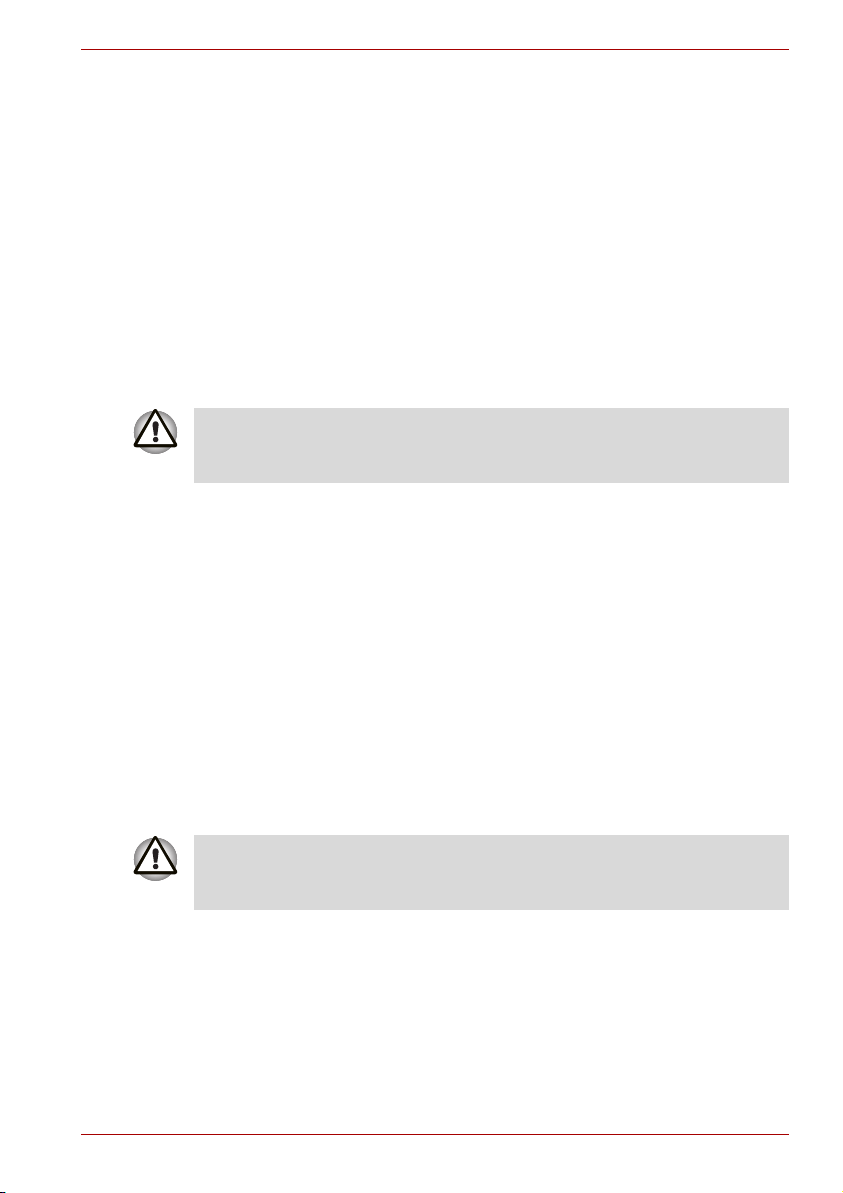
A110 Series
■ Ha gépét szélsőséges környezeti jellemzőkkel (eltérő hőmérséklettel
és/vagy páratartalommal) rendelkező helyek között szállítja,
előfordulhat, hogy a készülék felületén páralecsapódás képződik. A gép
esetleges károsodásának elkerülése érdekében hagyja, hogy
a nedvesség elpárologjon, és csak azt követően kapcsolja be
a számítógépet.
■ A kábeleket mindig a csatlakozónál vagy a kioldó fogantyúnál húzza ki
az aljzatból. Tilos magát a vezetéket húzni. A csatlakozót mindig
a megfelelő szögben húzza ki, ügyelve arra, hogy a csatlakozótűk ne
hajoljanak meg. Hasonlóképpen járjon el a kábel csatlakoztatásakor is:
a csatlakozót igazítsa megfelelően az aljzathoz.
■ Tisztítás előtt kapcsolja ki a számítógépet, húzza ki a tápkábelt az
elektromos aljzatból és vegye ki a telepet a gépből.
■ A gép részeit körültekintéssel kezelje. A memóriamodult és egyéb
összetevőket a szélüknél, és soha ne a tűknél fogva tartsa.
Telefonberendezések használatakor a tűz, áramütés és személyi
sérülések elkerülése érdekében mindig be kell tartani az alábbi biztonsági
óvintézkedéseket:
■ A terméket ne használja víz közelében. Kerülje a gép fürdőkád, lavór,
mosogató, mosdókagyló közelében, nedves pincében, illetve
úszómedence melletti használatát.
■ Elektromos viharok alatt kerülje a telefonok használatát
(kivéve a vezeték nélküli készülékekét). A villámlás következtében
fennáll az esetleges áramütés veszélye.
■ A telefont ne használja gázömlés bejelentésére a gázömlés helyszínén.
■ A géphez kizárólag a jelen kézikönyvben szereplő tápkábel
használható.
■ A telepet kizárólag a gyártó által ajánlott azonos vagy hasonló típusú
telepre cserélje ki.
■ A használt telepeket és akkumulátorokat a gyártó utasításainak
megfelelően selejtezze.
■ A tűzveszély minimálisra csökkentése érdekében kizárólag 26 AWG
vagy annál magasabb jelzésű távközlési kábelt használjon.
Kizárólag a számítógéppel együtt szállított vagy azzal megegyező típusú
telep használható. A számítógép károsodásához vezethet, ha nem
megfelelő akkumulátort használ.
Az ilyen esetekben előforduló károkért a TOSHIBA nem vállal felelősséget.
Felhasználói kézikönyv v
Page 6
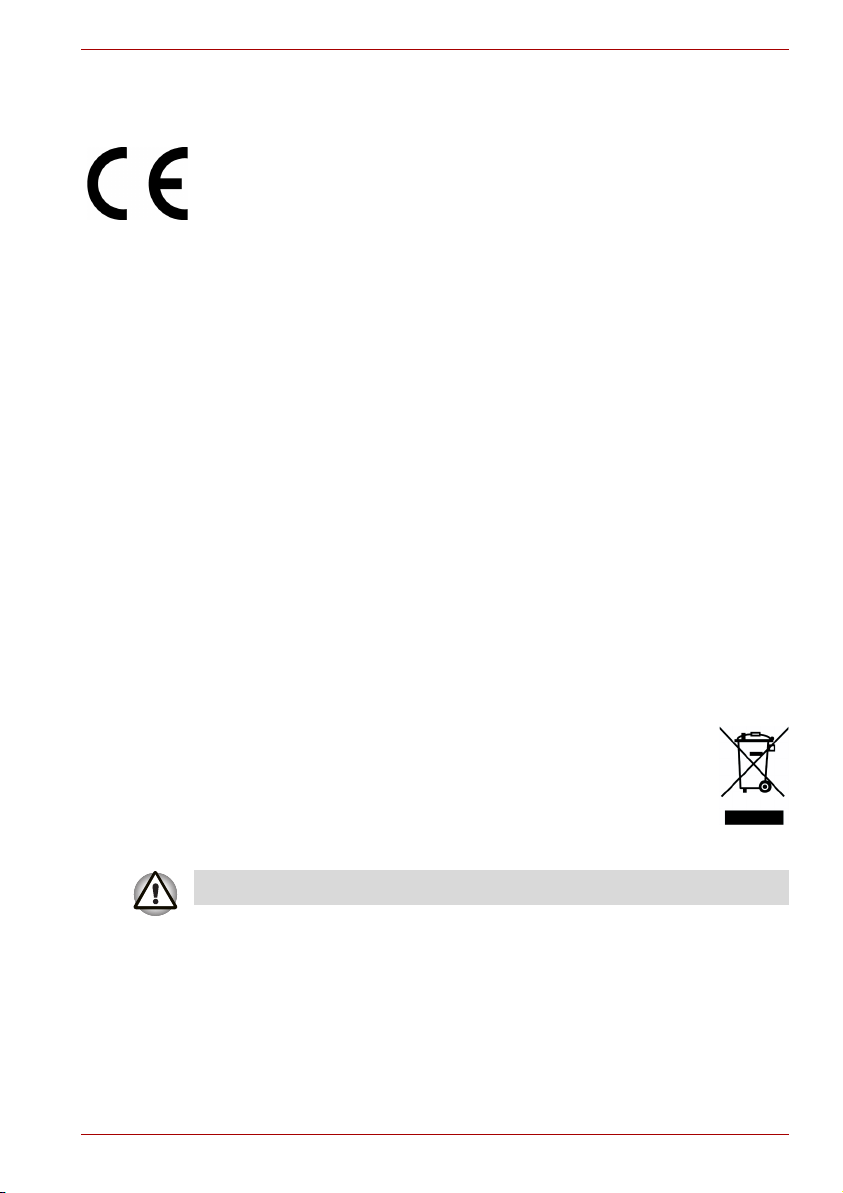
EU megfelelőségi nyilatkozat
CE megfelelőség
Jelen termék az alábbi vonatkozó európai irányelvek értelmében CE
jelöléssel van ellátva: a noteszgép és elektromos alkatrészeinek, illetve
a géppel szállított hálózati tápegységgel kapcsolatban az elektromágneses
kompatibilitásra vonatkozó 89/336/EEC számú irányelv; a berendezésbe
épített távközlési elemek tekintetében a 1999/5/EC számú,
a rádióberendezésekről és távközlési végberendezésekről szóló irányelv;
a berendezéssel együtt szállított tápegység tekintetében pedig
a 73/23/EEC számú, az alacsony feszültségű készülékekről szóló irányelv.
A CE jelölésért felelős: TOSHIBA EUROPE GmbH,
Hammfelddamm 8,
41460 Neuss, Germany, telefonszám: +49-(0)-2131-158-01.
A vonatkozó CE Megfelelőségi Nyilatkozatot a következő weboldalon
találja: http://epps.toshiba-teg.com.
Jelen termék és a szállított tartozékok megfelelnek a kapcsolódó EMC
(elektromágneses kompatibilitás) és biztonsági előírásoknak. A TOSHIBA
azonban nem garantálja, hogy a más gyártók által készített vagy más
gyártóktól beszerzett kellékekkel vagy kábelekkel felszerelt gép továbbra is
meg fog felelni ezen EMC szabványoknak. Az EMC-vel kapcsolatos
problémák elkerülése érdekében vegye figyelembe a következőket:
■ Kizárólag CE jelöléssel ellátott tartozékokat csatlakoztasson, szereljen
be a gépbe.
■ Csak kiválóan árnyékolt kábeleket csatlakoztasson.
A110 Series
A következő információ csak az EU-tagállamokra vonatkozik:
A szimbólum azt jelenti, hogy a termék nem kezelhető
háztartási hulladékként. Gondoskodjon a termék megfelelő
elhelyezéséről, mert a helytelen hulladékkezelés veszélyt
jelenthet a környezetre és az emberi egészségre. A termékkel
kapcsolatos további hulladékkezelési információkért forduljon a
helyi polgármesteri hivatalhoz, a köztisztasági vállalathoz, vagy
a terméket forgalmazó üzlethez.
Ez a szimbólum csak egyes országokban / régiókban kerül a termékre.
Felhasználói kézikönyv vi
Page 7
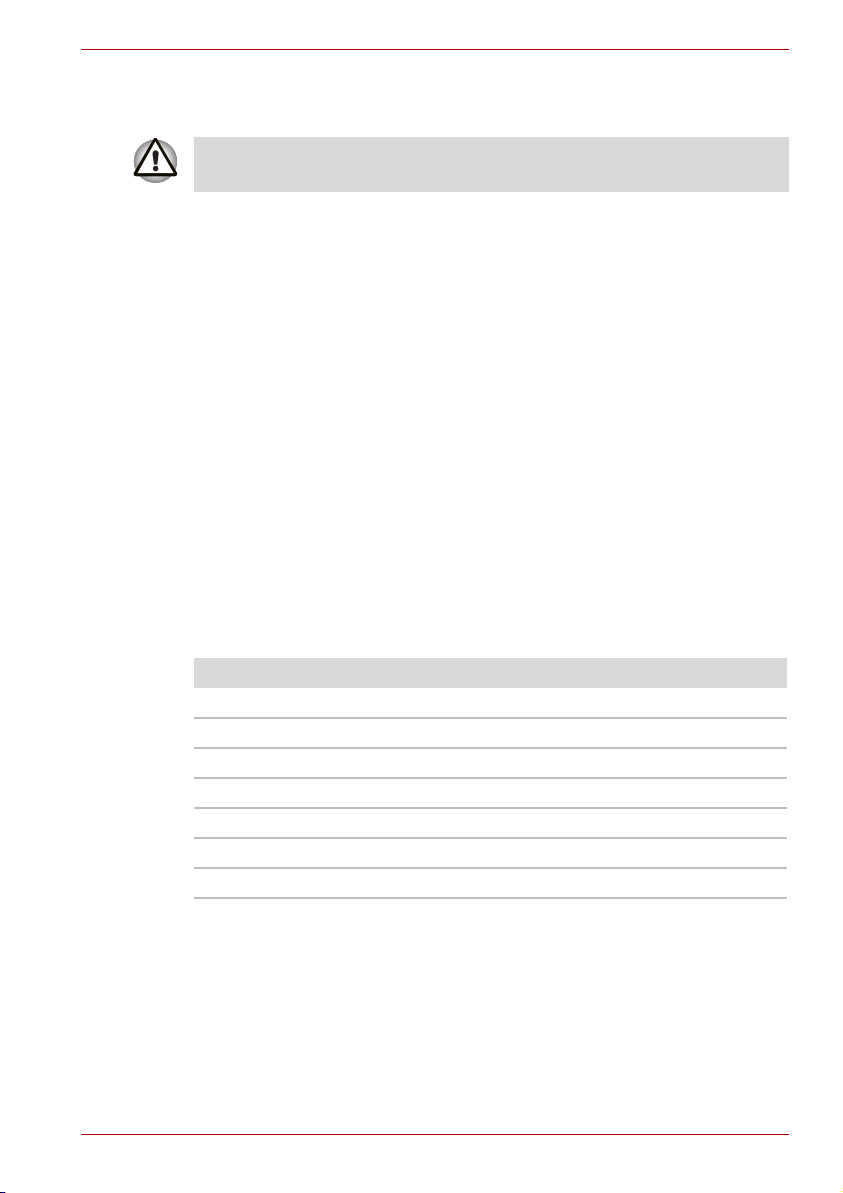
A110 Series
Az optikai lemezmeghajtóra vonatkozó biztonsági előírások
Kérjük, olvassa el a fejezet végén található nemzetközi biztonsági
információkat is.
A számítógép lézerrel működő optikai meghajtóval van felszerelve.
A meghajtó külső részén a következő szöveget tartalmazó biztonsági
címke található:
CLASS 1 LASER PRODUCT
LASER KLASSE 1
LUOKAN 1 LASERLAITE
APPAREIL A LASER DE CLASSE 1
KLASS 1 LASER APPARAT
A fenti címkével rendelkező meghajtó gyártója elismeri, hogy a meghajtó
a gyártás napján megfelelt a lézertermékekre vonatkozó
követelményeknek (Egyesült Államok Egészségügyi és
Humánszolgáltatások Minisztériuma, Élelmiszerügyi és Gyógyszeripari
Hivatal, 21. számú szövetségi törvény).
Egyéb országokban a termék megfelelt az 1. osztályú lézertermékekre
vonatkozó IEC 825 és EN60825 irányelveknek.
Jelen számítógép a modelltől függően az alábbi lista valamelyik optikai
médiameghajtójával van felszerelve:
Gyártó Típus
Toshiba Samsung Storage Technology CD-RW/DVD-ROM TS-L462C
Panasonic Communications Co., LTD. CD-RW/DVD-ROM UJDA 770
TEAC Corporation CD-RW/DVD-ROM DW-224E
Pioneer Corporation DVD-Super Multi DVR-K16
NEC Corporation DVD Super Multi ND-7550A
Hitachi LG Data Storage, Inc. DVD Super Multi GMA-4082N
Panasonic Communications Co., LTD. DVD Super Multi UJ-850B
Felhasználói kézikönyv vii
Page 8
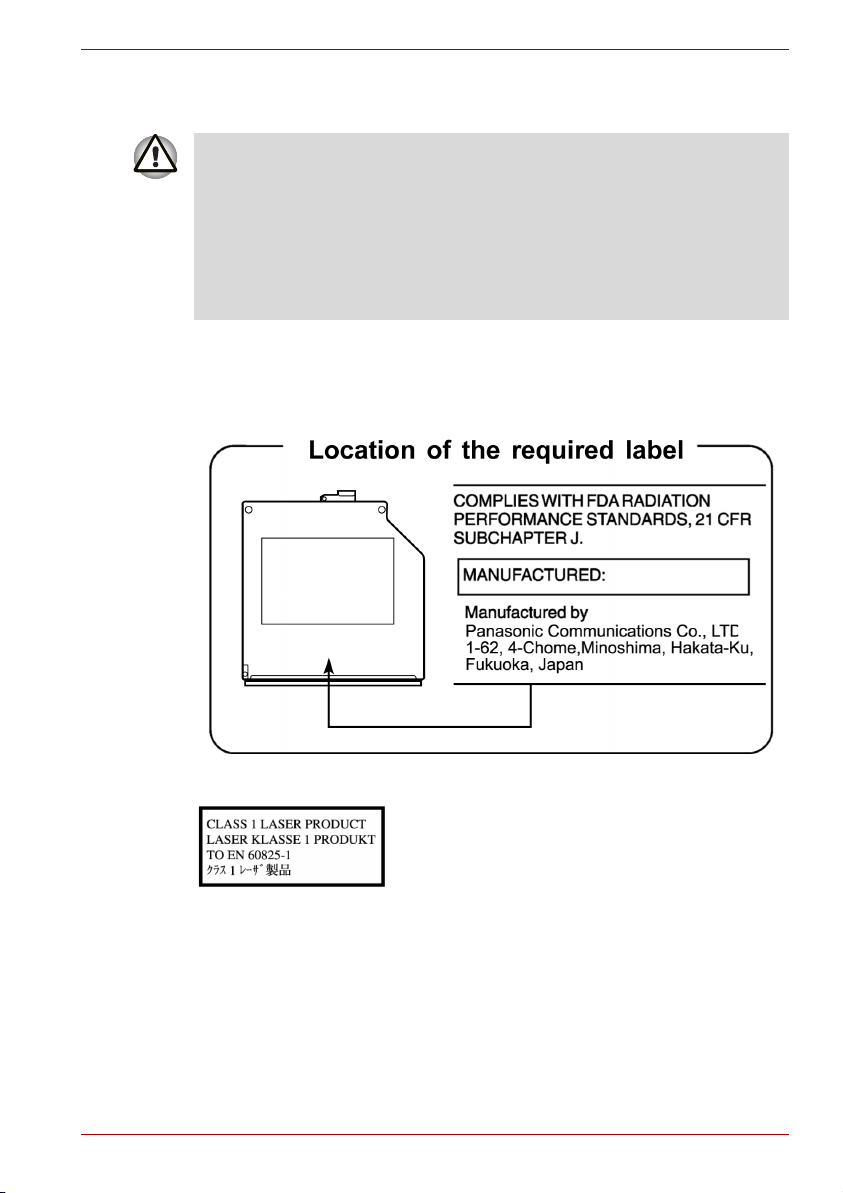
Nemzetközi biztonsági információk
■ Ez a meghajtó lézerrendszerrel van felszerelve. A termék megfelelő
használata érdekében kérjük, hogy az utasításokat olvassa át
alaposan, és őrizze meg azokat a későbbi felhasználás céljából.
Az egység karbantartását bízza a hivatalos szervizekre.
■ Az eljárások itt meghatározottaktól eltérő szabályozása, beállítása és
kivitelezése veszélyes sugárzáshoz vezethet.
■ A lézersugár által okozott sérülések elkerülése érdekében ne nyissa fel
az eszköz borítóját.
A címke elhelyezkedése
Lásd az alábbi ábrát. A meghajtóra és a gyártóra vonatkozó információkat
tartalmazó címke elhelyezkedése modellenként eltérő lehet.
A110 Series
FIGYELMEZTETÉS: Ez a berendezés
lézereszközt tartalmaz, és 1. OSZTÁLYÚ
LÉZERTERMÉKNEK minősül. A modell
megfelelő használata érdekében az utasításokat
olvassa át alaposan, és őrizze meg azokat
akésőbbi felhasználás céljából. A modellel
kapcsolatos bármilyen jellegű problémával
forduljon a legközelebbi HIVATALOS szervizhez.
A lézersugár által okozott sérülések elkerülése
érdekében ne nyissa fel az eszköz borítóját.
Felhasználói kézikönyv viii
Page 9
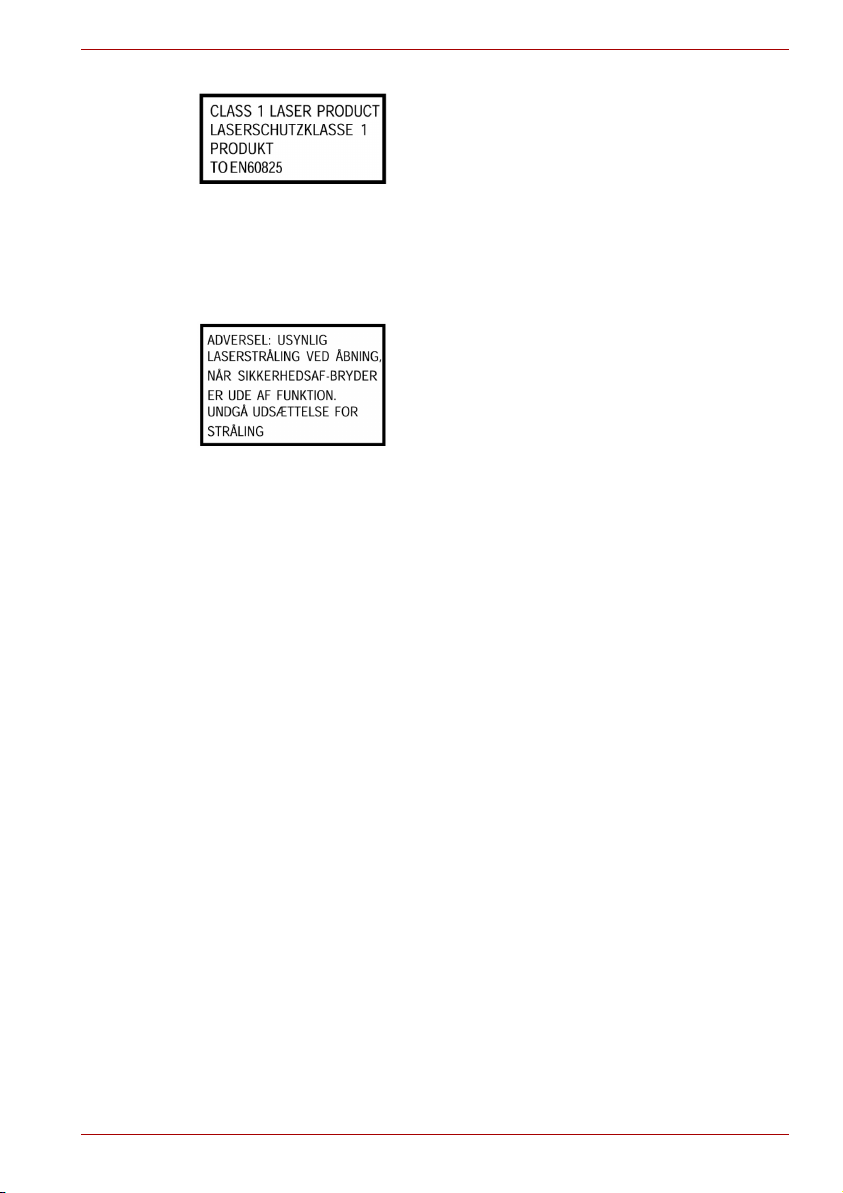
A110 Series
VORSICHT: Dieses Gerät enthält ein LaserSystem und ist als „LASERSCHUTZKLASSE 1
PRODUKT” klassifiziert. Für den richtigen
Gebrauch dieses Modells lesen Sie bitte die
Bedienungsanleitung sorgfältig durch und
bewahren diese bitte als Referenz auf. Falls
Probleme mit diesem Modell auftreten,
benachrichtigen Sie bitte die nächste „autorisierte
Service-Vertretung”. Um einen direkten Kontakt
mit dem Laserstrahl zu vermeiden darf das Gerät
nicht geöffnet werden.
Denne mærking er anbragt udvendigt på
apparatet og indikerer, at apparatet arbejder med
laserstråler af klasse 1, hviket betyder, at der
anvendes laserstrlier af svageste klasse, og at
man ikke på apparatets yderside kan bilve udsat
for utilladellg kraftig stråling.
APPARATET BOR KUN ÅBNES AF FAGFOLK
MED SÆRLIGT KENDSKAB TIL APPARATER
MED LASERSTRÅLER!
Indvendigt i apparatet er anbragt den her
gengivne advarselsmækning, som advarer imod
at foretage sådanne indgreb i apparatet, at man
kan komme til at udsætte sig for laserstråling.
OBS! Apparaten innehåller laserkomponent som
avger laserstråining överstigande gränsen för
laserklass 1.
VAROITUS. Suojakoteloa si saa avata. Laite
sisältää laserdiodin, joka lähetää näkymätöntä
silmilie vaarallista lasersäteilyä.
CAUTION: USE OF CONTROLS OR
ADJUSTMENTS OR PERFORMANCE OF
PROCEDURES OTHER THAN THOSE
SPECIFIED IN THE OWNER'S MANUAL MAY
RESULT IN HAZARDOUS RADIATION
EXPOSURE.
VORSICHT: DIE VERWENDUNG VON
ANDEREN STEUERUNGEN ODER
EINSTELLUNGEN ODER DAS DURCHFÜHREN
VON ANDEREN VORGÄNGEN ALS IN DER
BEDIENUNGSANLEITUNG BESCHRIEBEN
KÖNNEN GEFÄHRLICHE
STRAHLENEXPOSITIONEN ZUR FOLGE
HABEN.
Felhasználói kézikönyv ix
Page 10
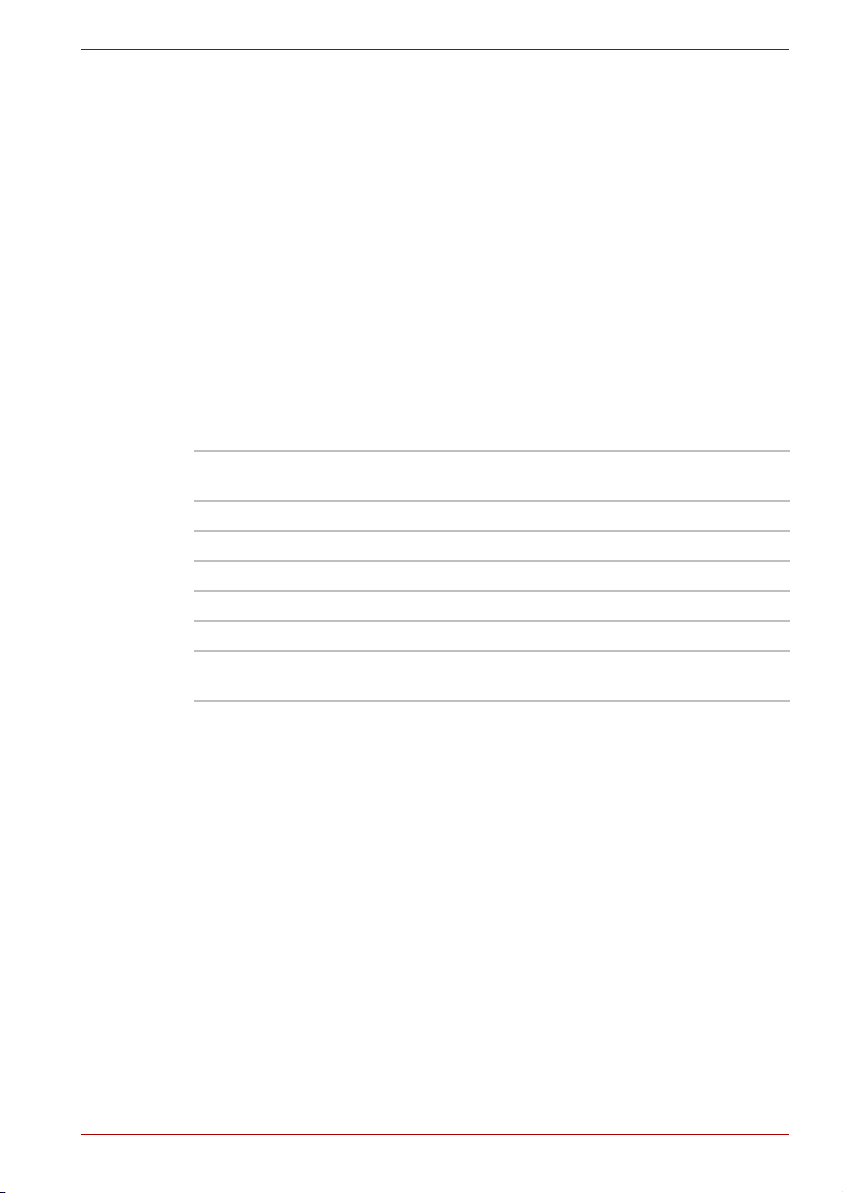
Modemmel kapcsolatos figyelmeztetés
Megfelelőségi nyilatkozat
A berendezés a „CTR21” tanácsi döntés alapján megfelel a páneurópai
egy végberendezéses, PSTN hálózatra történő kapcsolódásra vonatkozó
előírásoknak.
A különböző országok/régiók PSTN hálózatai közötti különbségek miatt
azonban ez a megfelelőség önmagában nem jelent feltétel nélküli
garanciát az összes PSTN végpontról való sikeres használatra
vonatkozóan.
Ha problémába ütközik, először a berendezés szállítójától kérjen
segítséget.
Hálózati kompatibilitásra vonatkozó nyilatkozat
Ez a termék kompatibilis az alábbi hálózatokkal. A terméket az EG 201 121
számú irányelv feltételeinek megfelelően tesztelték.
A110 Series
Germany ATAAB AN005, AN006, AN007, AN009, AN010 and
Görögország ATAAB AN005, AN006 és GR01, 02, 03, 04
Portugália ATAAB AN001, 005, 006, 007, 011 és P03, 04, 08, 10
Spanyolország ATAAB AN005, 007, 012, és ES01
Svájc ATAAB AN002
Norvégia ATAAB AN002, 005, 007 és NO 01, 02
Minden egyéb
ország/régió
Az egyes hálózatokhoz különböző kapcsoló- és szoftverbeállítások
szükségesek. További részleteket a kézikönyv megfelelő részében talál.
A „hookflash” (időzített újrahívás) funkció használatára az egyes helyi
engedélyek vonatkoznak. A funkció országonkénti előírásoknak történő
megfelelőségét nem tesztelték, ezért a funkció különböző helyi
hálózatokon való sikeres használatát nem garantáljuk.
Figyelmeztetés!
A szerzői jogvédelem alá eső munkákat, ideértve, de nem kizárólag a zenei
és videoanyagokat, a számítógépes programokat és adatbázisokat,
a szerzői jogra vonatkozó törvények védik. Ha a megfelelő szerzői jogi
törvények ezzel ellentétesen nem rendelkeznek, a szerzői jog által védett
munkákat a tulajdonos beleegyezése nélkül tilos másolni, módosítani, arról
rendelkezni, továbbadni vagy azt bármilyen más módon értékesíteni.
Kérjük, ne feledje, hogy az illetéktelen másolás, módosítás, rendelkezés,
továbbadás kártérítést és büntetést vonhat maga után.
DE03, 04, 05, 08, 09, 12, 14, 17
ATAAB AN003, 004
Felhasználói kézikönyv x
Page 11
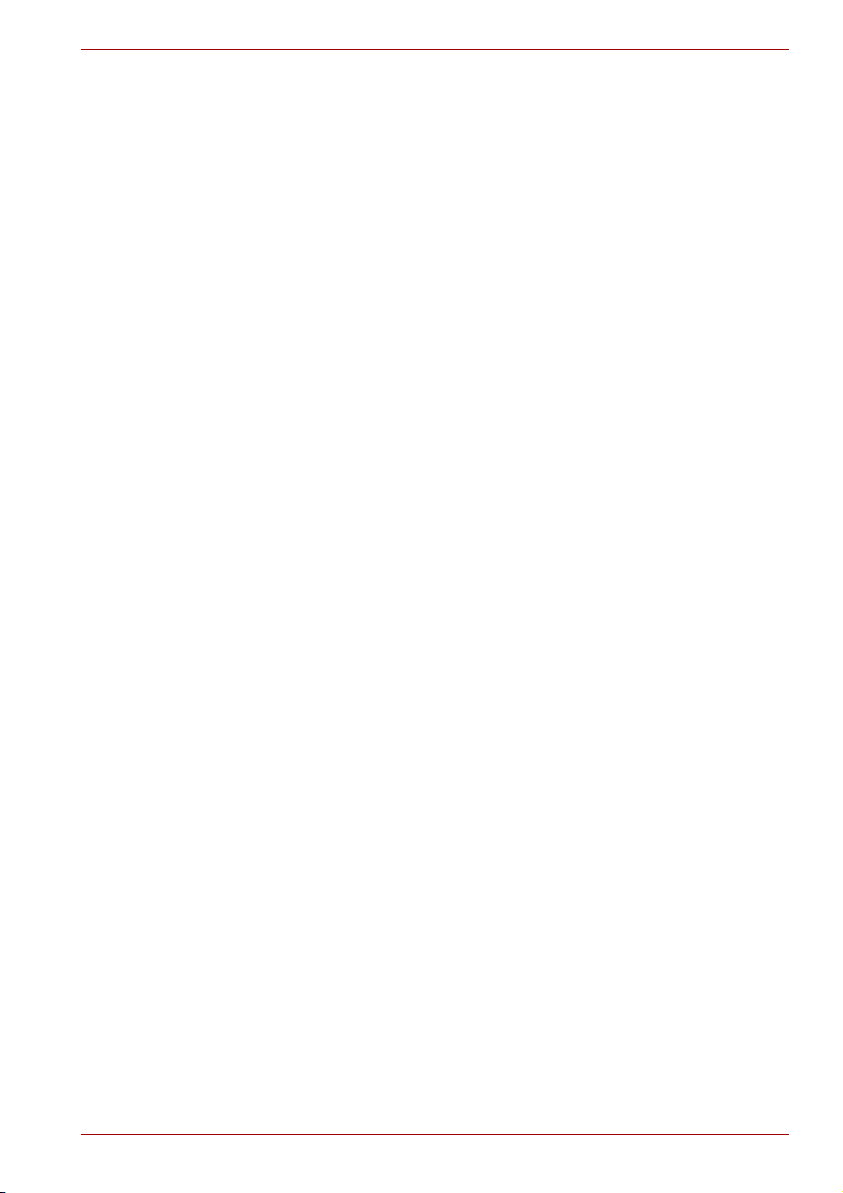
Általános biztonsági tudnivalók
A TOSHIBA számítógépeket úgy tervezték, hogy az optimális biztonság
mellett minimalizálják a használat közbeni túlerőltetés lehetőségét, és
ellenálljanak a hordozhatósággal járó megpróbáltatásoknak. A személyi
sérülések elkerülése és a számítógép károsodásának megelőzése
érdekében azonban fontos, hogy megismerkedjen néhány biztonsági
tudnivalóval.
Kérjük, olvassa el figyelmesen az általános biztonsági tudnivalókat, és
fordítson különös figyelmet a kézikönyv további részeiben szereplő
figyelmeztetésekre.
Túlerőltetés
Alaposan tanulmányozza át a Biztonsági utasítások kézikönyvét. Az abban
található információk alapján elkerülheti a billentyűzet folyamatos
használatából eredő kéz- és csuklóproblémák kialakulását. A 3. fejezet
(Első lépések) olyan információkat tartalmaz a munkahely kialakításával,
a helyes testtartással és megvilágítással kapcsolatban, amelyek szintén
felhasználhatók a fizikai megerőltetés mérséklésére.
Égési sérülések
■ A számítógép használata közben ügyeljen arra, hogy annak alsó része
ne érintkezzen huzamosabb ideig a bőrével. A hosszú ideig használt
gép felszíne túlmelegedhet. Lehet, hogy érintésre a számítógép nem
tűnik különösebben melegnek, azonban ha a gépet ilyen feltételek
mellett tovább használja (például a számítógépet az ölében tartja), bőre
enyhe égési sérülést szenvedhet.
■ Tartósan használt számítógép fém I/O portját ne érintse meg. A fémből
készült részek felforrósodhatnak.
■ Használat közben a hálózati tápegység felszíne is felmelegedhet. Ez
nem jelenti azt, hogy a tápegység meghibásodott. Ha a tápegységet
szeretné máshová áthelyezni, a szállítás előtt várja meg, amíg az
egység lehűl.
■ A hálózati tápegységet ne helyezze hőre érzékeny felületre. A hőre
érzékeny anyag megsérülhet.
A110 Series
Nyomás és rázkódás okozta károsodás
A számítógépet ne tegye ki nagy nyomásnak és erőteljes rázkódásnak.
A számítógép összetevői megsérülhetnek, és a gép meghibásodhat.
PC-kártya túlhevülése
Egyes PC-kártyák a folyamatos használat következtében
túlmelegedhetnek. A PC-kártya túlmelegedése a kártya nem megfelelő
vagy nem megbízható működését eredményezheti. Vigyázzon a tartósan
használt PC-kártyák eltávolításakor.
Felhasználói kézikönyv xi
Page 12
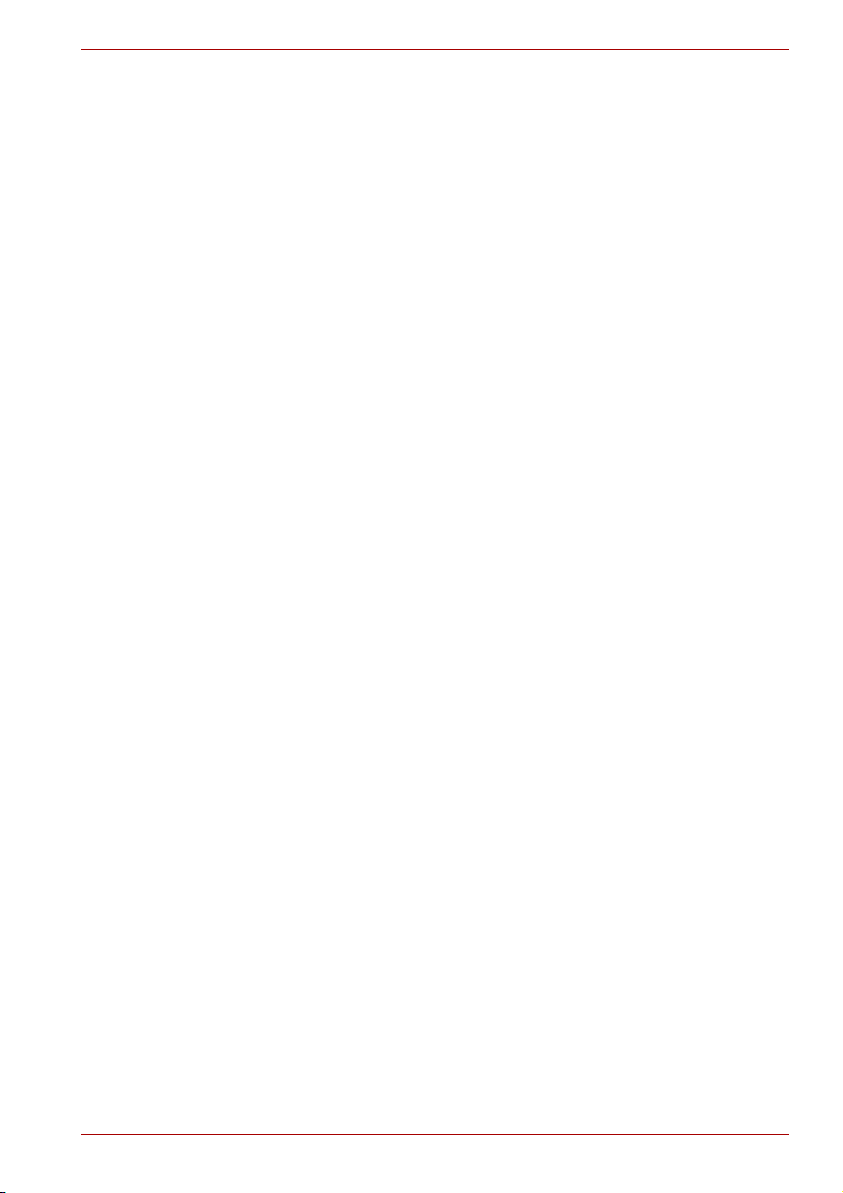
Mobiltelefon
A mobiltelefonok használata a telefonjelek és az audiorendszer
interferenciáját okozhatja. A mobiltelefonok nem befolyásolják
a számítógép működését, de célszerű a gép és a mobiltelefon között
30 cm-es távolságot tartani.
LCD
Egy bizonyos idő elteltével a számítógép használatától függően az LCD
képernyőjének minősége gyengül. Ez az LCD technológia jellemzője.
A maximális fényerő csak hálózati tápegységről működtetett gépen érhető
el. Ha számítógépét telepről működteti, a képernyő halványabb lesz, és
fényereje sem növelhető.
CE megfelelőség
Jelen termék és a szállított tartozékok megfelelnek a kapcsolódó EMC
(elektromágneses kompatibilitás) és biztonsági előírásoknak. A TOSHIBA
azonban nem garantálja, hogy a más gyártók által készített vagy más
gyártóktól beszerzett kellékekkel vagy kábelekkel felszerelt gép továbbra is
meg fog felelni ezen EMC szabványoknak. Az EMC-vel kapcsolatos
problémák elkerülése érdekében vegye figyelembe a következőket:
■ Kizárólag CE jelöléssel ellátott tartozékokat csatlakoztasson, szereljen
be a gépbe.
■ Csak kiválóan árnyékolt kábeleket csatlakoztasson
A110 Series
A számítógép működtetési környezete
A terméket úgy tervezték, hogy az ún. „lakóhelyi, kereskedelmi és
könnyűipari környezetben” megfeleljen az EMC (elektromágneses
kompatibilitás) követelményeinek.
A következő működtetési környezetek nem engedélyezettek:
■ Ipari környezet (pl. ahol a hálózati feszültség háromfázisú 380 V).
Az alábbi környezetekben a gép használata feltételekhez kötött:
■ Kórházi környezet: Jelen termék a 93/42EEC orvosi termékekre
vonatkozó irányelv szerint nem minősül orvosi terméknek, de ahol
korlátozások nem tiltják, használható irodai célokra. Ilyen
környezetekben tiltsa le a vezeték nélküli LAN és a Bluetooth hardverek
használatát, ha a megfelelő egészségügyi létesítmény üzemeltetője
hivatalosan nem engedélyezi az ilyen funkciók használatát.
■ Járművek: A használat korlátozásával kapcsolatban tekintse meg
ajármű gyártója által kibocsátott használati utasításban foglalt
feltételeket.
■ Repülőgépek környezetében: A használatra vonatkozóan kövesse
a repülőgép személyzetének utasításait.
A Toshiba nem vállal felelősséget a termék jóváhagyott környezetektől
eltérő területeken, illetve korlátozott használatot megkövetelő
környezetekben történő üzemeltetéséből fakadó következményekért. Ilyen
környezetekben ezek a következmények a következők lehetnek:
Felhasználói kézikönyv xii
Page 13
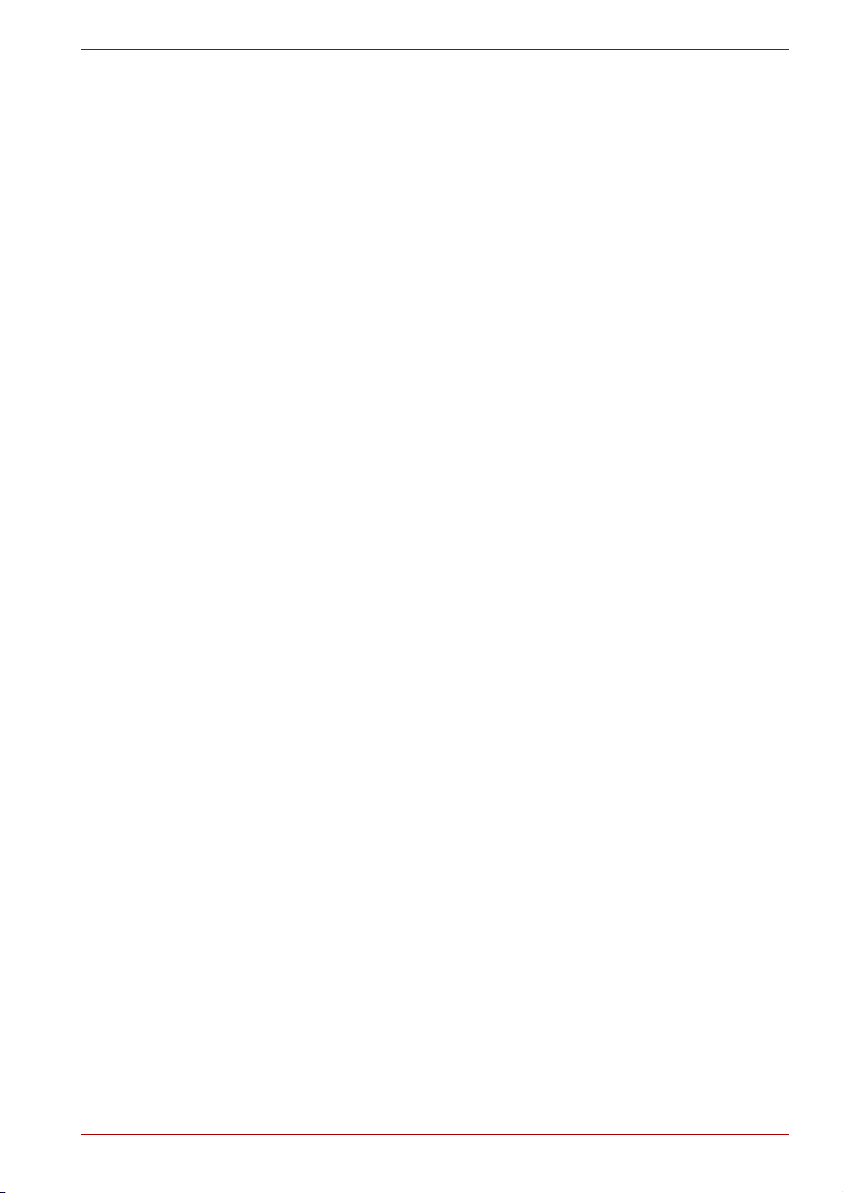
A110 Series
■ A számítógép közvetlen környezetében található gépeken és
eszközökön okozott interferencia
■ A termék közvetlen környezetében található eszközök és gépek által
keltett adatátviteli zavarok miatt történő hibás működés vagy
adatvesztés.
Ezen túlmenően általános biztonsági okokból a számítógép robbanékony
anyagokat tartalmazó környezetben való használata nem engedélyezett.
Hálózati kapcsolat (A osztályú figyelmeztetés)
A hálózati lehetőségekkel rendelkező gépek hálózatra csatlakoztatása
folyamán A osztályú sugárzás (a műszaki konvenciók szerint)
tapasztalható. Ez azt jelenti, hogy otthoni használat esetén a közvetlen
környezetében található eszközökkel a gép interferenciát okozhat. Ezért
azt javasoljuk, hogy a terméket ilyen környezetekben (például
a nappaliban) ne használja, mert az okozott interferenciáért a felelősség
Önt fogja terhelni.
Az optikai lemezre történő biztonságos írással kapcsolatos információk
Akkor is célszerű ellenőrizni, hogy a gép az adatokat sikeresen az írható
optikai médiára (CD-R, CD-RW stb.) másolta, ha a használt szoftver nem
küld problémára utaló üzenetet.
A vezeték nélküli LAN egészségre gyakorolt hatásai
A vezeték nélküli LAN-termékek más rádióeszközökhöz hasonlóan
elektromágneses energiát sugároznak ki. A vezeték nélküli LAN-eszközök
által kibocsátott energia szintje azonban jelentősen elmarad a más vezeték
nélküli eszközök, például mobiltelefonok, által kibocsátott energia szintjétől.
A vezeték nélküli LAN-termékek a rádiófrekvenciára vonatkozó biztonsági
szabványok és javaslatok által megállapított keretek között működnek,
ezért a TOSHIBA az ilyen eszközöket a felhasználók szempontjából
veszélytelennek minősíti. Az említett szabványok és ajánlások
a tudományos közösség konszenzusával jöttek létre, és a kiterjedt kutatási
eredményeket folyamatosan tanulmányozó és kiértékelő tudósközösségek
megfontolásának eredményeit tükrözik.
Bizonyos helyzetekben és környezetekben a vezeték nélküli LAN
használatát az épület tulajdonosa, vagy a szervezet felelőse korlátozhatja.
Ilyen helyzetek lehetnek például a következők:
■ A vezeték nélküli LAN használata repülőgépeken
■ Olyan környezetekben való használat, ahol az egyéb eszközökkel
okozott interferencia káros következményekkel járhat.
Ha adott szervezetben vagy környezetben (például repülőtereken) nem
ismeri a vezeték nélküli eszközökre vonatkozó irányelveket, azt javasoljuk,
hogy az eszköz bekapcsolása előtt kérjen engedélyt a vezeték nélküli
funkció használatára.
Felhasználói kézikönyv xiii
Page 14
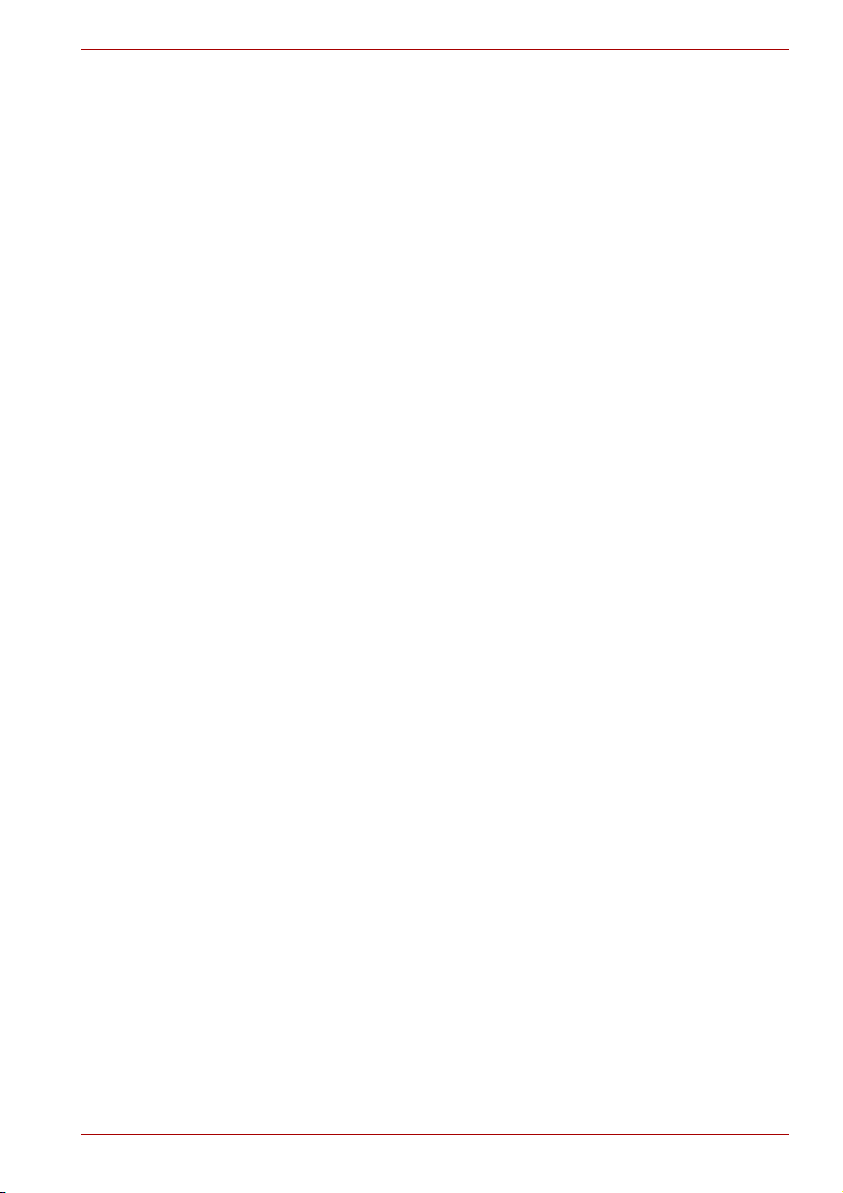
A vezeték nélküli termékre vonatkozó biztonsági megfontolások
Ha számítógépe rendelkezik vezeték nélküli funkcióval, az eszköz
használatának megkezdése előtt a biztonsági utasítások
áttanulmányozása és megértése különösen fontos. A jelen kézikönyvben
található biztonsági utasítások betartásával elkerülheti a személyi
sérülésekhez, illetve a vezeték nélküli termékek károsodásához vezető
veszélyes helyzeteket.
Felelősség korlátozása
A TOSHIBA nem vállal felelősséget a földrengés vagy vihar során
keletkező károkért, az egyéb okokból keletkező tűz, külső fél beavatkozása
miatti károkért, más balesetekből, a felhasználó általi szándékos vagy
véletlen hibákból, a téves és a szokásostól eltérő körülmények közötti
használatból fakadó károkért.
Nem vállalunk felelősséget a termék használatából, illetve annak
meghibásodásából eredő eseti károkért (üzleti nyereség elmaradása,
üzletmenet megszakítása stb.).
Nem vállalunk felelősséget az olyan károkért, amelyek a jelen kézikönyv
tartalmának nem elégséges áttanulmányozása folytán keletkeznek.
Nem vállalunk felelősséget a más gyártók termékeivel együtt történő
használatból eredő hibás működés, illetve a működés fennakadása által
okozott károkért.
Felhasználásra vonatkozó korlátozások
A vezeték nélküli terméket tilos a következő berendezések vezérlésére
használni:
■ Az emberi életet közvetlenül befolyásoló berendezések, amelyek közé
az alábbiak tartoznak:
■ Egészségügyi felszerelések, például életben tartó rendszerek,
műtétek során használt berendezések stb.
■ Gáz- (például mérgező gázok) és füstelszívó rendszerek
■ A más törvényekkel (például tűzvédelmi vagy építkezésekre
vonatkozó előírások stb.) összhangban működtetendő
berendezések
■ A fent felsoroltakhoz hasonló jellegű berendezések
■ A termék nem alkalmas a személyi biztonsággal kapcsolatos, illetve
a nyilvános funkciók biztonságos fenntartását súlyosan befolyásoló
berendezésekkel stb. történő együttes használatra.
■ Légi, szárazföldi, vízi stb. közlekedéssel kapcsolatos
forgalomirányítás
■ Atomerőművekben stb. használt berendezések
■ A fent felsoroltakhoz hasonló jellegű berendezések
A110 Series
Felhasználói kézikönyv xiv
Page 15
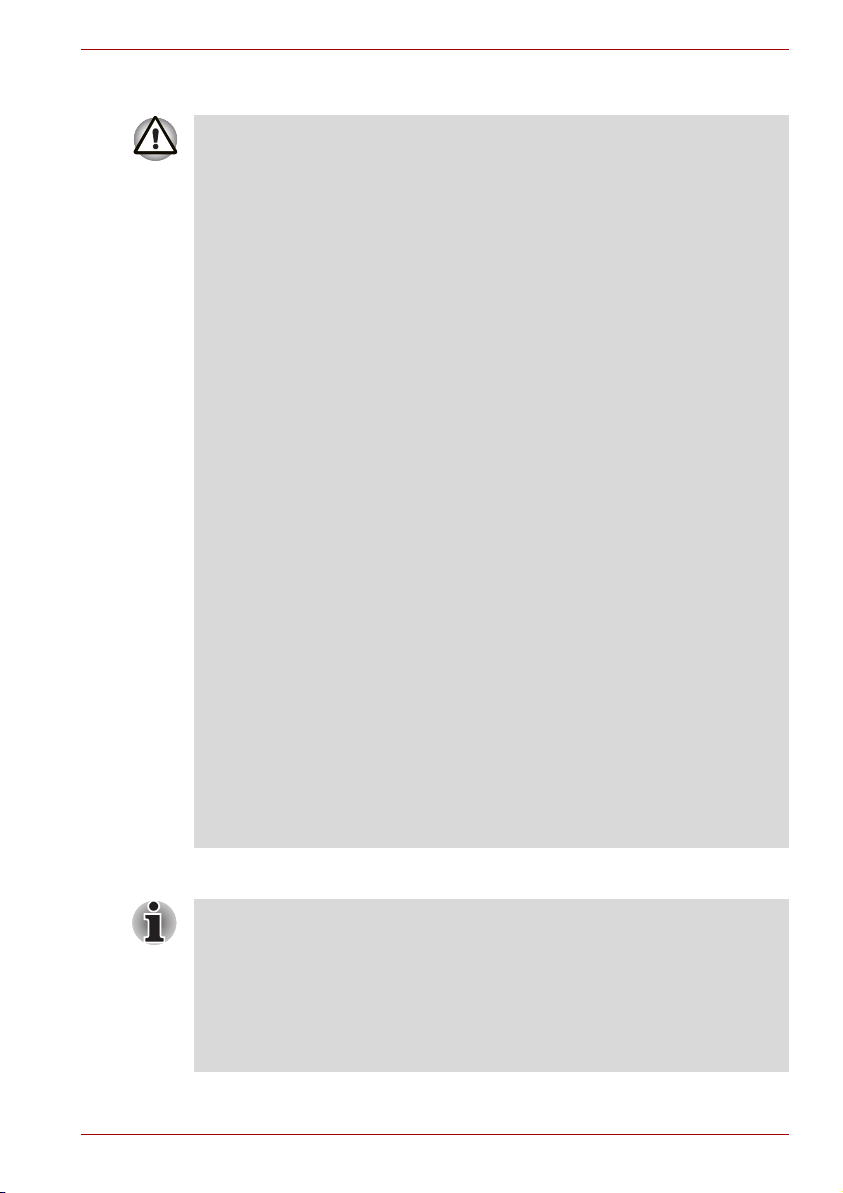
A110 Series
Vigyázat!
A vezeték nélküli eszköz vezeték nélküli kapcsolóját kapcsolja KI zsúfolt
helyeken, például vonatokon.
A terméket ne üzemeltesse 22 cm-nél közelebb ütemadó berendezések
közelében.
A rádióhullámok befolyásolhatják az orvosi ütemadó berendezések
működését, és légzőszervi problémákat okozhatnak.
A vezeték nélküli eszközt kapcsolja KI egészségügyi intézményekben,
valamint orvosi berendezések közelében. Elektromos orvosi
berendezéseket ne vigyen közel a termékhez.
A rádióhullámok befolyásolhatják az elektromos orvosi berendezések
működését, és baleseteket okozhatnak.
A vezeték nélküli kapcsolót állítsa KIKAPCSOLT helyzetbe automata ajtók,
tűzjelzők és más automatikus vezérlőberendezések közelében.
A rádióhullámok befolyásolhatják az automata vezérlőberendezések
működését, és baleseteket okozhatnak.
A vezeték nélküli eszközt NE kapcsolja be repülőgépeken, és olyan
helyeken, ahol az káros interferenciát okozhat.
A rádióhullámok befolyásolhatják a berendezés működését, pl. repülőgép
fedélzetén balesetet okozhatnak hibás működés miatt.
A termék használata során folyamatossan ellenőrizze, hogy a vezeték
nélküli eszköz nem okoz-e rádióinterferenciát vagy egyéb problémát más
berendezéseken. Ha bármilyen problémát észlel, kapcsolja KI a vezeték
nélküli eszközt.
A rádióhullámok befolyásolhatják más berendezések működését, és
baleseteket okozhatnak.
Ha a terméket gépjárműben szeretné használni, az autó gyártójától kérjen
felvilágosítást, hogy a jármű megfelel-e a vonatkozó EMC kompatibilitási
feltételeknek.
A termék által kibocsátott rádióhullámok veszélyeztethetik a biztonságos
közlekedést.
A termék csak ritkán befolyásolja az autó elektronikus berendezéseinek
működését, de ez autómodellenként eltérő lehet.
Megjegyzés
A terméket tilos az alábbi helyeken használni:
Mikrohullámú sütő közelében, és más, mágneses mezőt generáló
környezetben.
Statikus elektromosságot vagy rádióinterferenciát generáló helyek, illetve
berendezések közelében.
A környezettől függően olyan helyeken, ahol a rádióhullámok nem érik el
a számítógépet.
Felhasználói kézikönyv xv
Page 16
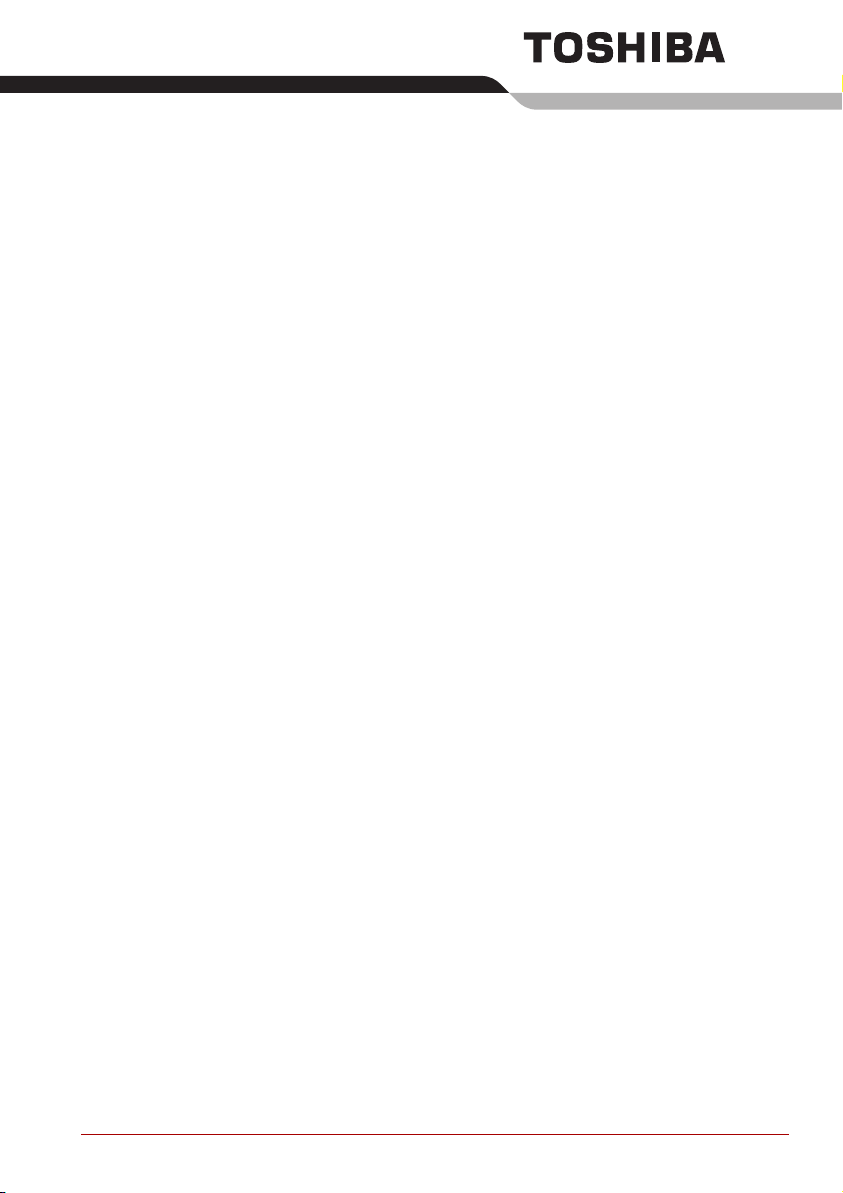
Tartalomjegyzék
1. fejezet A110 jellemzői
Jellemzők . . . . . . . . . . . . . . . . . . . . . . . . . . . . . . . . . . . . . . . . . . . . . . 1-1
Speciális jellemzők. . . . . . . . . . . . . . . . . . . . . . . . . . . . . . . . . . . . . . .1-7
Segédprogramok . . . . . . . . . . . . . . . . . . . . . . . . . . . . . . . . . . . . . . . 1-10
Beállítások. . . . . . . . . . . . . . . . . . . . . . . . . . . . . . . . . . . . . . . . . . . . .1-14
2. fejezet A számítógép áttekintése
A számítógép elölnézete lezárt kijelzővel . . . . . . . . . . . . . . . . . . . . 2-1
A számítógép jobb oldala . . . . . . . . . . . . . . . . . . . . . . . . . . . . . . . . .2-3
A számítógép bal oldala. . . . . . . . . . . . . . . . . . . . . . . . . . . . . . . . . . .2-4
A számítógép hátoldala . . . . . . . . . . . . . . . . . . . . . . . . . . . . . . . . . . .2-5
A számítógép alsó része . . . . . . . . . . . . . . . . . . . . . . . . . . . . . . . . . . 2-6
A számítógép elölnézete felhajtott kijelzővel. . . . . . . . . . . . . . . . . .2-7
A billentyűzet jelzőfényei. . . . . . . . . . . . . . . . . . . . . . . . . . . . . . . . . . 2-9
Optikai lemezmeghajtó . . . . . . . . . . . . . . . . . . . . . . . . . . . . . . . . . . .2-9
3. fejezet Első lépések
A munkahely felállítása . . . . . . . . . . . . . . . . . . . . . . . . . . . . . . . . . . .3-2
A hálózati tápegység csatlakoztatása . . . . . . . . . . . . . . . . . . . . . . . 3-5
A kijelző felnyitása . . . . . . . . . . . . . . . . . . . . . . . . . . . . . . . . . . . . . . .3-6
A gép bekapcsolása. . . . . . . . . . . . . . . . . . . . . . . . . . . . . . . . . . . . . . 3-6
A számítógép első alkalommal történő elindítása . . . . . . . . . . . . .3-7
A számítógép kikapcsolása. . . . . . . . . . . . . . . . . . . . . . . . . . . . . . . .3-7
A számítógép újraindítása. . . . . . . . . . . . . . . . . . . . . . . . . . . . . . . . 3-11
Előtelepített szoftverek helyreállítása a termék-helyreállító
adathordozóról . . . . . . . . . . . . . . . . . . . . . . . . . . . . . . . . . . . . . . . . .3-12
Felhasználói kézikönyv xvi
Page 17
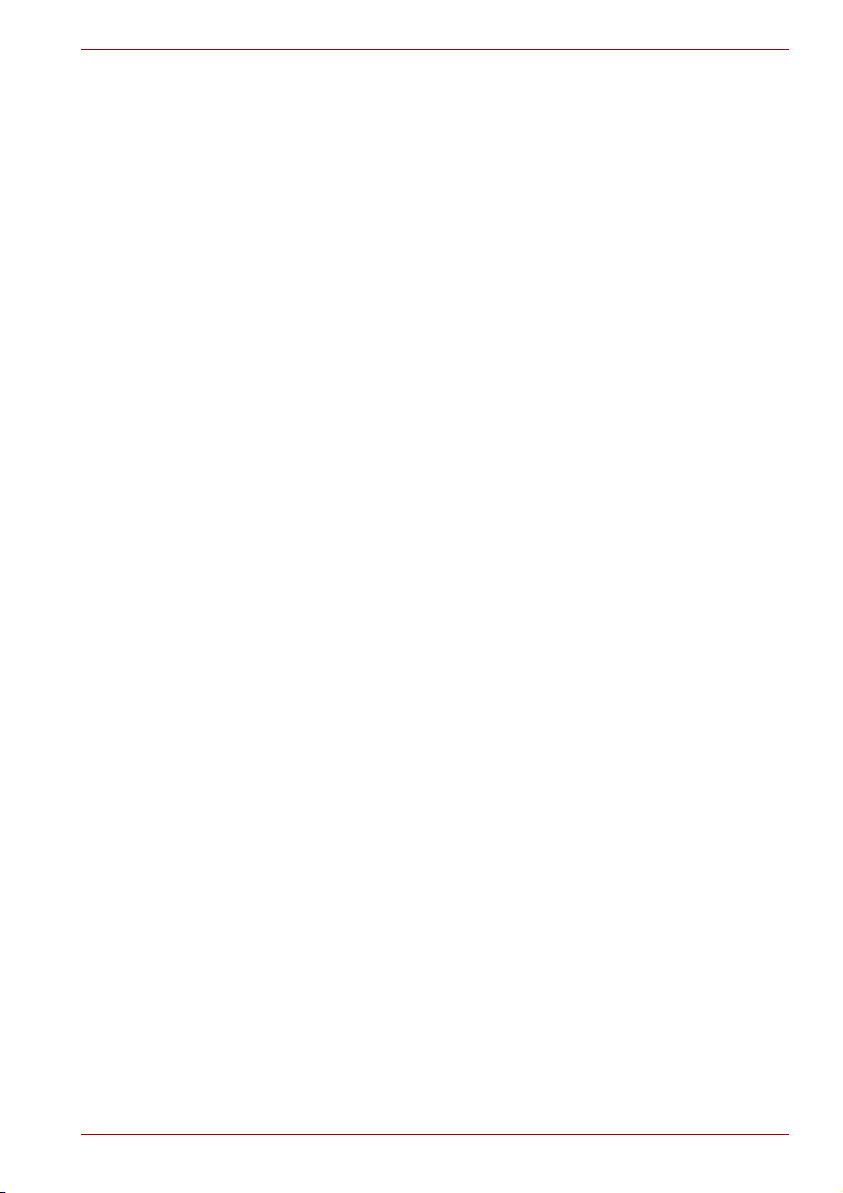
A110 Series
4. fejezet
A számítógép használatának alapjai
A TouchPad használata . . . . . . . . . . . . . . . . . . . . . . . . . . . . . . . . . . . 4-1
A belső modem használata . . . . . . . . . . . . . . . . . . . . . . . . . . . . . . . .4-2
LAN . . . . . . . . . . . . . . . . . . . . . . . . . . . . . . . . . . . . . . . . . . . . . . . . . . .4-6
Vezeték nélküli LAN . . . . . . . . . . . . . . . . . . . . . . . . . . . . . . . . . . . . . .4-7
Az optikai lemezmeghajtók használata . . . . . . . . . . . . . . . . . . . . . . 4-8
CD-k írása CD-RW-/DVD-ROM-meghajtókon . . . . . . . . . . . . . . . . .4-13
CD és DVD lemezek írása ±R Double Layer
támogatással rendelkező Super Multi DVD-meghajtón . . . . . . . . 4-15
TOSHIBA Disc Creator . . . . . . . . . . . . . . . . . . . . . . . . . . . . . . . . . . . 4-19
TOSHIBA Direct Disc Writer . . . . . . . . . . . . . . . . . . . . . . . . . . . . . . 4-21
A WinDVD Creator 2 Platinum használata
közben ügyeljen a következőkre: . . . . . . . . . . . . . . . . . . . . . . . . . .4-21
Adathordozók kezelése . . . . . . . . . . . . . . . . . . . . . . . . . . . . . . . . . . 4-24
Lemezek . . . . . . . . . . . . . . . . . . . . . . . . . . . . . . . . . . . . . . . . . . . . . . 4-25
TV-kimenet . . . . . . . . . . . . . . . . . . . . . . . . . . . . . . . . . . . . . . . . . . . .4-25
Több kijelző beállítása . . . . . . . . . . . . . . . . . . . . . . . . . . . . . . . . . . .4-25
A számítógép tisztítása . . . . . . . . . . . . . . . . . . . . . . . . . . . . . . . . . .4-26
A számítógép mozgatása. . . . . . . . . . . . . . . . . . . . . . . . . . . . . . . . . 4-27
5. fejezet A billentyűzet
Írógépbillentyűk . . . . . . . . . . . . . . . . . . . . . . . . . . . . . . . . . . . . . . . . .5-1
F1 … F12 funkcióbillentyűk . . . . . . . . . . . . . . . . . . . . . . . . . . . . . . . .5-2
Programbillentyűk: Fn billentyűkombinációk . . . . . . . . . . . . . . . . .5-2
Gyorsbillentyűk . . . . . . . . . . . . . . . . . . . . . . . . . . . . . . . . . . . . . . . . . 5-3
Speciális Windows billentyűk . . . . . . . . . . . . . . . . . . . . . . . . . . . . . .5-4
Billentyűzetbe integrált számbillentyűzet . . . . . . . . . . . . . . . . . . . .5-5
ASCII karakterek generálása . . . . . . . . . . . . . . . . . . . . . . . . . . . . . . .5-6
6. fejezet Áramellátás és bekapcsolási módok
Az energiaellátás feltételei. . . . . . . . . . . . . . . . . . . . . . . . . . . . . . . . .6-1
A tápellátás jelzőfényei . . . . . . . . . . . . . . . . . . . . . . . . . . . . . . . . . . . 6-3
Akkumulátor-típusok . . . . . . . . . . . . . . . . . . . . . . . . . . . . . . . . . . . . .6-4
A telep kezelése és használata . . . . . . . . . . . . . . . . . . . . . . . . . . . . .6-5
A telep cseréje . . . . . . . . . . . . . . . . . . . . . . . . . . . . . . . . . . . . . . . . . 6-11
TOSHIBA Password Utility. . . . . . . . . . . . . . . . . . . . . . . . . . . . . . . .6-13
Bekapcsolási módok . . . . . . . . . . . . . . . . . . . . . . . . . . . . . . . . . . . . 6-14
Be- és kikapcsolás a panellal . . . . . . . . . . . . . . . . . . . . . . . . . . . . .6-14
Rendszer automatikus készenléti állapotba
helyezése/hibernálása . . . . . . . . . . . . . . . . . . . . . . . . . . . . . . . . . . .6-14
7. fejezet HW Setup
A HW Setup program megnyitása. . . . . . . . . . . . . . . . . . . . . . . . . . . 7-1
HW Setup ablak . . . . . . . . . . . . . . . . . . . . . . . . . . . . . . . . . . . . . . . . .7-1
Felhasználói kézikönyv xvii
Page 18
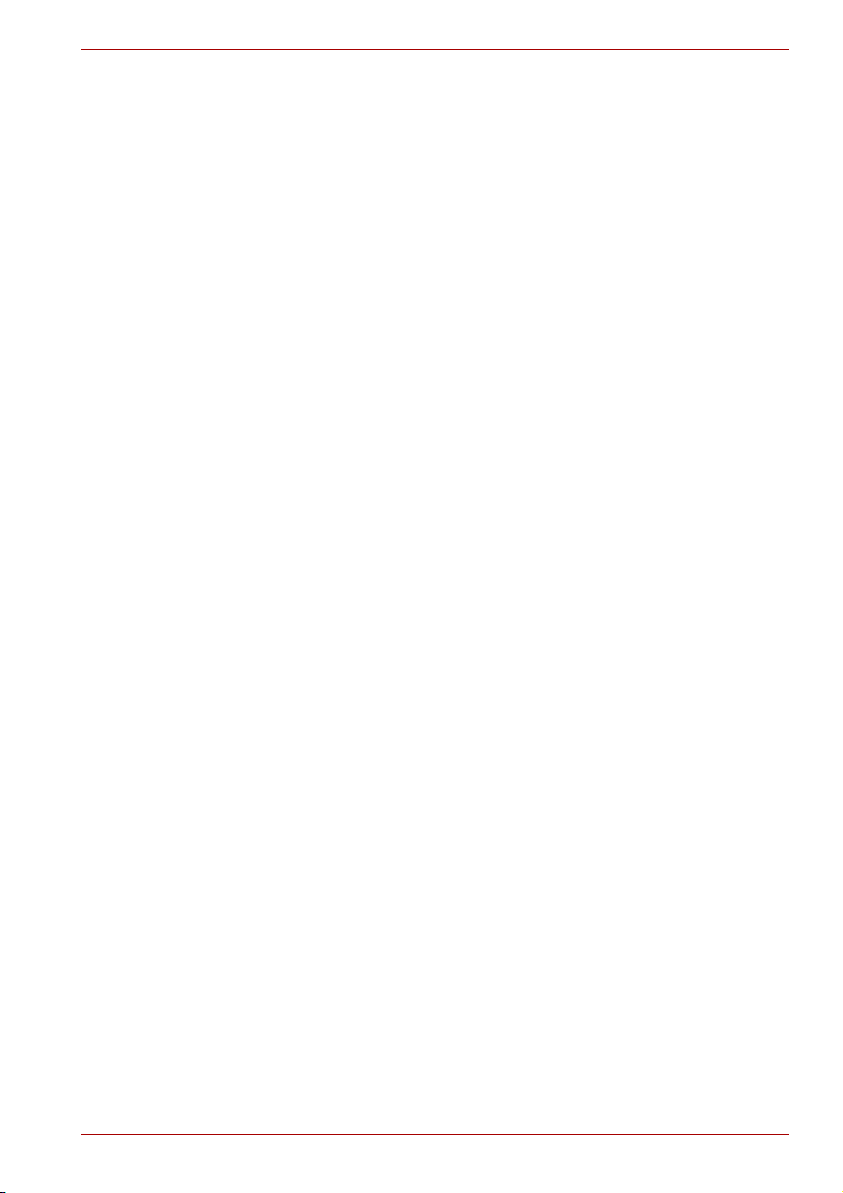
A110 Series
8. fejezet
Választható eszközök
PC-kártya. . . . . . . . . . . . . . . . . . . . . . . . . . . . . . . . . . . . . . . . . . . . . . .8-2
SD-IO/SD (miniSD adapterrel)/MMC/MS/MS Pro/xD
Memory kártyák (opcionális) . . . . . . . . . . . . . . . . . . . . . . . . . . . . . . .8-4
Memóriabővítés . . . . . . . . . . . . . . . . . . . . . . . . . . . . . . . . . . . . . . . . . 8-7
Kiegészítő telep . . . . . . . . . . . . . . . . . . . . . . . . . . . . . . . . . . . . . . . . 8-10
Kiegészítő hálózati tápegység . . . . . . . . . . . . . . . . . . . . . . . . . . . .8-10
Külső monitor . . . . . . . . . . . . . . . . . . . . . . . . . . . . . . . . . . . . . . . . . .8-10
Televízió. . . . . . . . . . . . . . . . . . . . . . . . . . . . . . . . . . . . . . . . . . . . . . .8-10
i.LINK (IEEE1394a) . . . . . . . . . . . . . . . . . . . . . . . . . . . . . . . . . . . . . .8-14
Lopásbiztos zár . . . . . . . . . . . . . . . . . . . . . . . . . . . . . . . . . . . . . . . .8-16
9. fejezet Hibaelhárítás
A problémamegoldás menete . . . . . . . . . . . . . . . . . . . . . . . . . . . . . .9-1
Hardver- és rendszerhibák áttekintése. . . . . . . . . . . . . . . . . . . . . . .9-3
TOSHIBA támogatás. . . . . . . . . . . . . . . . . . . . . . . . . . . . . . . . . . . . .9-19
10. fejezet Jogi nyilatkozatok
CPU . . . . . . . . . . . . . . . . . . . . . . . . . . . . . . . . . . . . . . . . . . . . . . . . . . 10-1
Fő rendszermemória . . . . . . . . . . . . . . . . . . . . . . . . . . . . . . . . . . . .10-2
A telep élettartama . . . . . . . . . . . . . . . . . . . . . . . . . . . . . . . . . . . . . .10-2
A merevlemez kapacitása . . . . . . . . . . . . . . . . . . . . . . . . . . . . . . . . 10-2
LCD . . . . . . . . . . . . . . . . . . . . . . . . . . . . . . . . . . . . . . . . . . . . . . . . . .10-3
Vezeték nélküli LAN . . . . . . . . . . . . . . . . . . . . . . . . . . . . . . . . . . . . .10-3
Használaton kívüli ikonok . . . . . . . . . . . . . . . . . . . . . . . . . . . . . . . .10-3
Másolásvédelem . . . . . . . . . . . . . . . . . . . . . . . . . . . . . . . . . . . . . . . . 10-3
SRS . . . . . . . . . . . . . . . . . . . . . . . . . . . . . . . . . . . . . . . . . . . . . . . . . .10-3
Képek. . . . . . . . . . . . . . . . . . . . . . . . . . . . . . . . . . . . . . . . . . . . . . . . .10-3
Az LCD fényereje, és a szem megerőltetése . . . . . . . . . . . . . . . . .10-3
A. függelék Műszaki adatok
B. függelék A kijelző üzemmódjai
C. függelék Hálózati tápkábel és csatlakozók
D. függelék Ha ellopták a számítógépet
Szójegyzék
Felhasználói kézikönyv xviii
Page 19
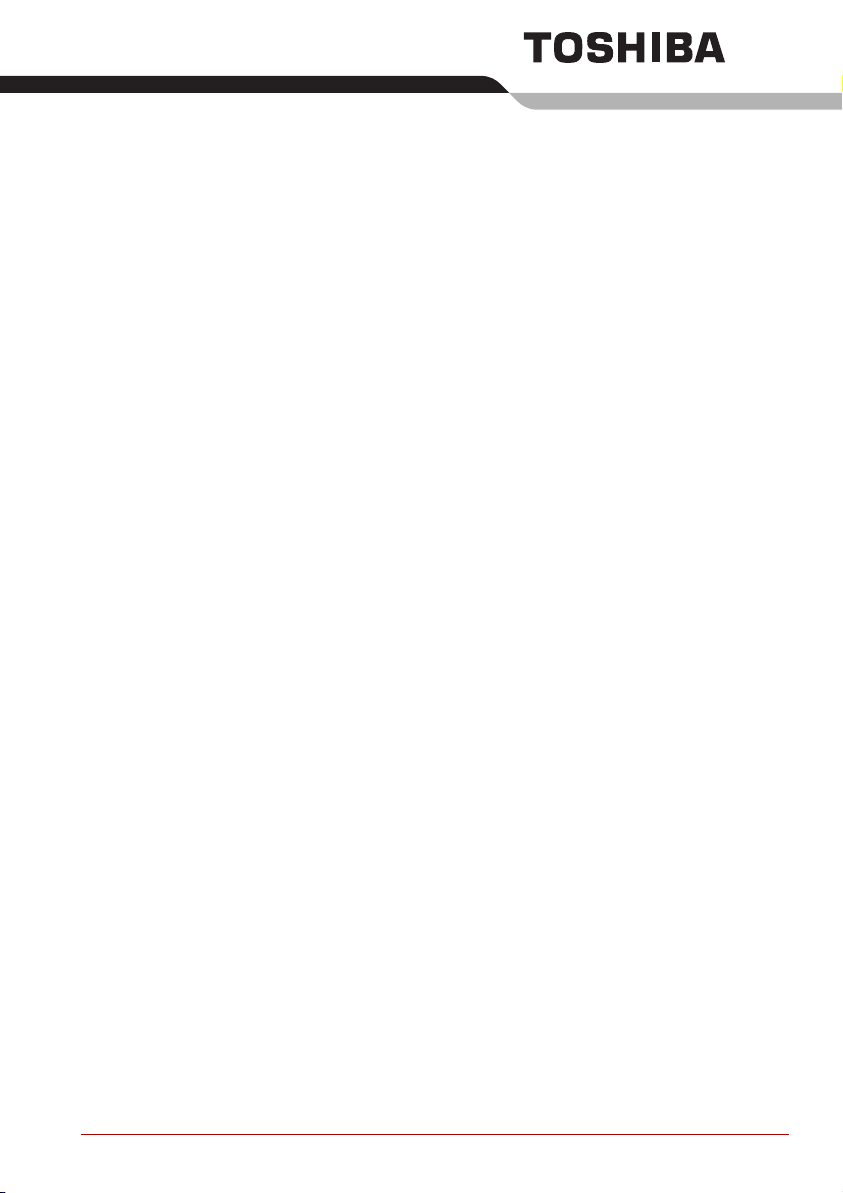
Előszó
Gratulálunk új A110 számítógépéhez. Ez az erőteljes noteszgép a kiváló
bővíthetőség, például a multimédiás eszközök csatlakoztatásának
lehetősége mellett évekre szóló megbízható használatot és kitűnő
működési teljesítményt biztosít.
Ebben a kézikönyvben A110 számítógépének konfigurálásához és
használatának megkezdéséhez talál segítséget. A dokumentáció ezen
kívül a gép konfigurálásával, alapvető műveletekkel, választható eszközök
használatával és hibaelhárítással kapcsolatos információkat is tartalmaz.
Ha korábban még nem használt számítógépet, vagy nem találkozott még
hordozható PC-vel, javasoljuk, hogy a A110 jellemzői és az A számítógép
áttekintése fejezetek áttekintésével ismerkedjen meg a gép
szolgáltatásaival, összetevőivel és kiegészítő eszközeivel. Ezt követően az
Első lépések című fejezetben a számítógép beállításának lépésenkénti
menetét ismerheti meg.
Gyakorlott számítógépes felhasználóknak azt ajánljuk, hogy a kézikönyv
felépítésének megismeréséhez olvassák végig az előszót, majd
a kiadványt átlapozva ismerkedjenek meg a gép jellemzőivel és
lehetőségeivel. Ne hagyja ki a(z) Speciális jellemzők fejezet A110 jellemzői
részét, amelyben a számítógép egyedülálló jellemzőiről olvashat.
A kézikönyv tartalma
A kézikönyv tíz fejezetből, három függelékből és egy szójegyzékből áll.
1. fejezet, A110 jellemzői: Áttekintést ad a számítógép különleges
jellemzőiről, segédprogramjairól és opcióiról.
2. fejezet, A számítógép áttekintése: A számítógép összetevőinek
bemutatása mellett röviden ismerteti azok funkcióját.
3. fejezet, Első lépések: A számítógép használatának megkezdésével
kapcsolatos tudnivalókról nyújt rövid áttekintést. A munkavégzés
környezetének és a biztonságos üzemeltetés feltételeinek
megteremtésével kapcsolatos tippeket is tartalmazza. Kérjük, hogy olvassa
el az operációs rendszer beállításáról és az előtelepített szoftverek
helyreállításáról szóló részeket is.
Felhasználói kézikönyv xix
Page 20
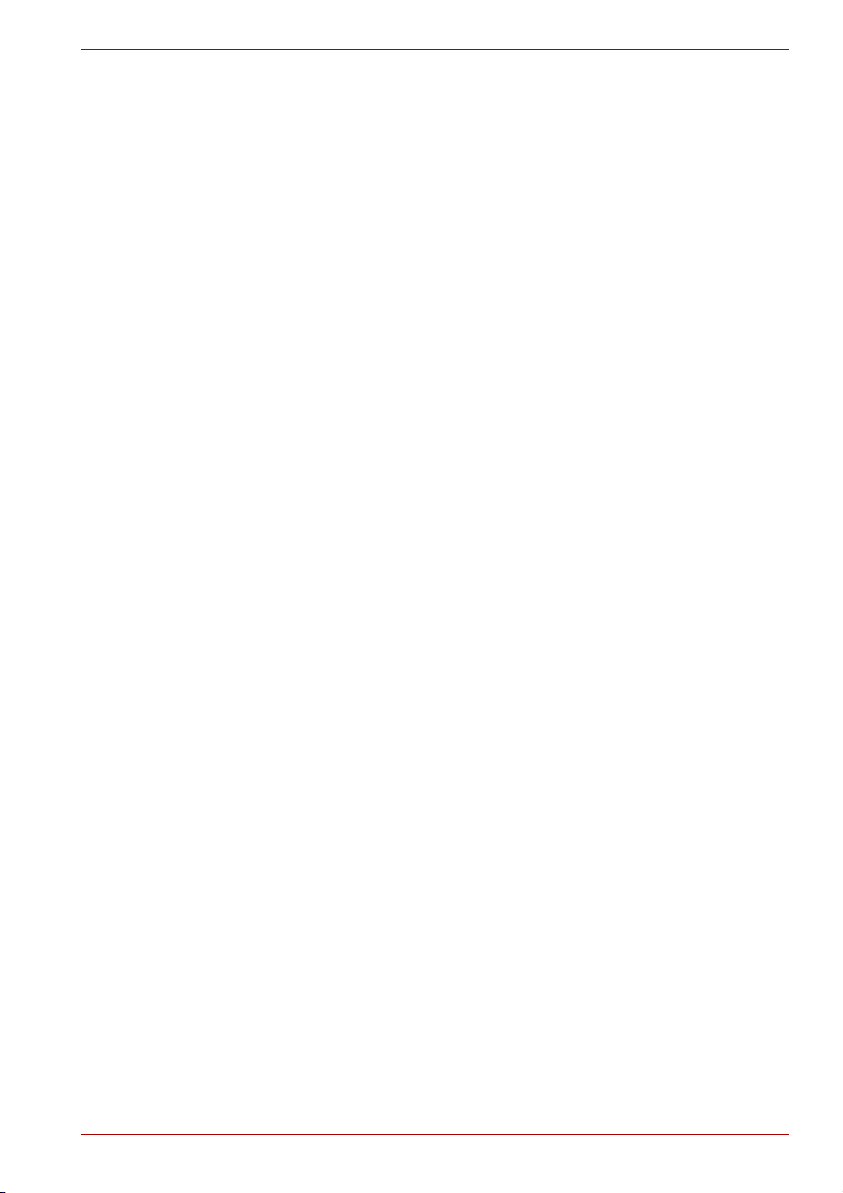
4. fejezet, A számítógép használatának alapjai: A következő eszközök
használatával kapcsolatos utasításokat tartalmazza: az érintőpárna
(TouchPad), az optikai médiameghajtók, a belső modem, a LAN és vezeték
nélküli LAN. A számítógép, a lemezek és a CD/DVD lemezek
gondozásával kapcsolatban is tartalmaz tippeket.
5. fejezet, A billentyűzet: A speciális billentyűfunkciókat, a billentyűzetbe
integrált számbillentyűzetet és a gyorsbillentyűket ismerteti.
6. fejezet, Áramellátás és bekapcsolási módok: A számítógép
energiaforrásait mutatja be.
7. fejezet, HW Setup, A TOSHIBA HardWare Setup program bemutatása.
8. fejezet, Választható eszközök: A rendelkezésre álló külön beszerezhető
eszközöket mutatja be.
9. fejezet, Hibaelhárítás: A diagnosztikai tesztek lefuttatásával
kapcsolatban nyújt hasznos információkat, és ismerteti a gép nem
megfelelő működése esetén követendő lépéseket.
10. fejezet, Jogi nyilatkozatok: A számítógépre vonatkozó jogi nyilatkozatot
tartalmazza.
A Függelékek a számítógép műszaki adatait ismertetik.
A Szójegyzék az általános számítástechnikai szóhasználat mellett
a szövegben előforduló rövidítések magyarázatát is tartalmazza.
Konvenciók
Jelen kézikönyv a következő formátumokat használja a kifejezések és
eljárások leírására, azonosítására és kiemelésére.
A110 Series
Rövidítések
Első előfordulásuk alkalmával a könnyebb azonosíthatóság kedvéért
a rövidítés és annak angol kifejtése zárójelben követi a rövidítés magyar
megfelelőjét. Például: Csak olvasható memória (Read Only Memory –
ROM). A rövidítések listáját a Szójegyzékis tartalmazza.
Ikonok
A számítógép portjait, gombjait és egyéb részeit a könyv ikonokkal jelöli.
Ajelzőfénypanel is ikonokkal azonosítja azokat az elemeket, amelyekről
éppen információt szolgáltat.
Billentyűk
A szöveg a számítógép működésének bemutatásához
billentyűhivatkozásokat tartalmaz. A billentyűzet billentyűin lévő elsődleges
szimbólumot a szövegben megkülönböztető betűtípussal emeltük ki.
Például az Enter az Enter billentyűt jelenti.
Felhasználói kézikönyv xx
Page 21
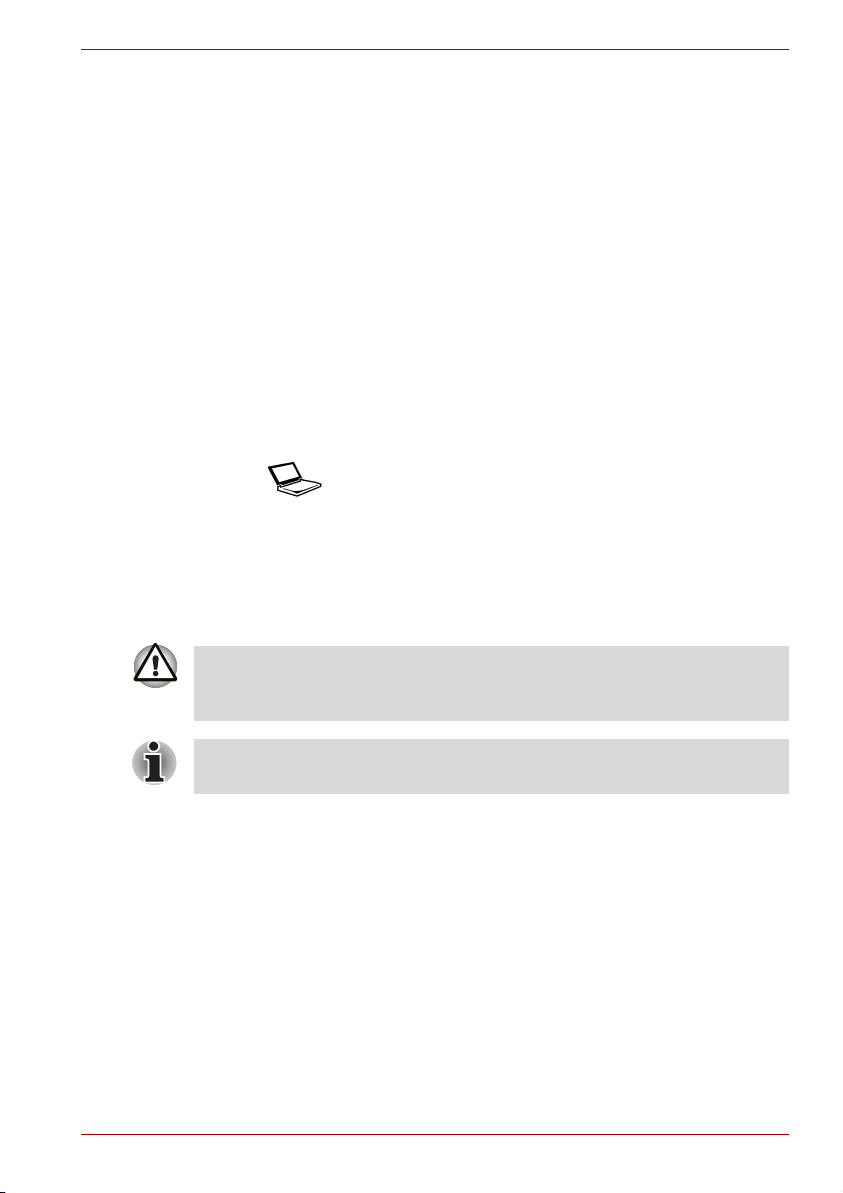
Billentyűk működése
Egyes műveletekhez több billentyű egyidejű lenyomása szükséges. Ezekre
a billentyűkombinációkra a szöveg plusz jellel (+) elválasztott
billentyűjelölésekkel hivatkozik. Például a Ctrl + C jelölés azt jelenti, hogy
miközben a Ctrl billentyűt lenyomva tartja, nyomja le a C billentyűt. Ha
a billentyűkombináció három billentyűből áll, az első kettő lenyomva tartása
mellett kell lenyomni a harmadikat.
DISCCOPY A: B: Amikor egy eljárás során olyan tevékenységeket
Kijelző
Üzenetek
A kézikönyv üzenetekkel hívja fel az olvasó figyelmét valamilyen fontos
információra. Az üzenetek típusait az alábbiakban mutatjuk be.
ABC
A110 Series
ismertetünk, amikor a felhasználónak egy ikonra
kell kattintania, vagy adott szöveget kell beírnia,
az ikon nevét vagy a beírandó szöveget
a kézikönyv a bal oldalon látható betűtípussal
szedve jelöli.
A számítógép által generált és a kijelzőn
megjelenő ablakok, ikonok nevei, illetve
a szövegek a bal oldalon látható betűtípussal
szedve szerepelnek a könyvben.
Figyelem! A figyelmeztető jellegű üzenetek a berendezés nem megfelelő
használata vagy az utasítások be nem tartása miatt bekövetkező
lehetséges adatvesztésre vagy kárra hívják fel a figyelmet.
Kérjük, olvassa el. Az ilyen típusú megjegyzés tippeket tartalmaz
a számítógép működtetésével kapcsolatban.
Tartozékok listája
Óvatosan csomagolja ki a számítógépet. A későbbi felhasználás céljából
őrizze meg a dobozt és a csomagolóanyagokat. Ellenőrizze, hogy
a csomag tartalmazza-e az itt felsorolt tételek mindegyikét:
Hardver
■ A110 Series hordozható személyi számítógép
■ Univerzális hálózati tápegység és tápkábel
■ USB hajlékonylemez-meghajtó (nem tartozéka minden modellnek)
■ Moduláris kábel a modemhez (nem tartozéka minden modellnek)
Felhasználói kézikönyv xxi
Page 22

Szoftver
A110 Series
Microsoft® Windows® XP Home Edition
■ A számítógép merevlemeze az alábbi előre telepített szoftvereket
tartalmazza:
■ Microsoft
®
Windows® XP Home Edition
■ DVD-Video Player alkalmazás
■ TOSHIBA Disc Creator
■ TOSHIBA Direct Disc Writer
■ TOSHIBA Power Saver
■ TOSHIBA ConfigFree
■ TOSHIBA Assist
■ TOSHIBA Controls
■ TOSHIBA PC Diagnostic Tool
■ TOSHIBA Touch and Launch
■ TOSHIBA TouchPad On/Off segédprogram
■ TOSHIBA Zooming segédprogram
■ TOSHIBA SD Memory Card Format *
■ TOSHIBA Acoustic Silencer
■ TOSHIBA HW Setup
■ TOSHIBA Accessibility
■ TOSHIBA Virtual Sound
■ TOSHIBA Hotkey Utility
■ TOSHIBA Supervisor Password segédprogram
■ DVD-RAM meghajtószoftver
■ InterVideo WinDVD Creator 2 Platinum
■ Online kézikönyv
■ Termék-helyreállító lemez
* A szoftver rendelkezésre állása modellfüggő.
Ha nem a TOSHIBA által telepített vagy forgalmazott
meghajtóprogramokat használja, előfordulhat, hogy a rendszer nem fog
megfelelően működni.
Dokumentáció
■ A számítógéphez a következő dokumentációk tartoznak:
■ A110 Series személyi számítógép – Felhasználói kézikönyv
■ A110 Gyorsismertető
■ Biztonsági és kényelmi utasítások kézikönyve
■ Jótállási információk
Ha a felsorolt elemek bármelyike hiányzik vagy sérült, azonnal lépjen
kapcsolatba viszonteladójával.
Felhasználói kézikönyv xxii
Page 23
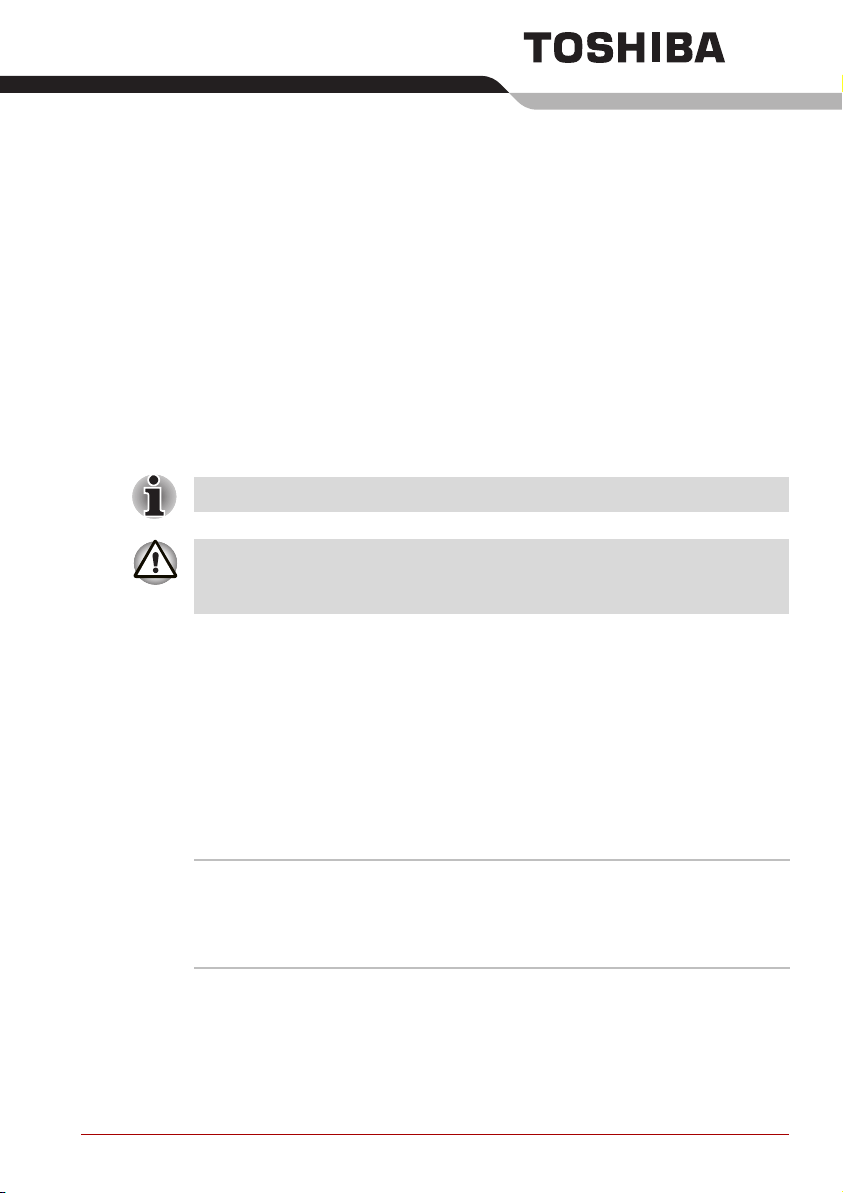
A110 jellemzői
Ez a fejezet a számítógép különleges jellemzőit, opcióit és kellékeit
ismerteti.
A gép alapvető funkcióit egy külön kiadvány ismerteti.
Ha a számítógép nem a TOSHIBA által előre telepített operációs
rendszerrel rendelkezik, előfordulhat, hogy a kézikönyvben ismertetett
funkciók közül néhány nem fog megfelelően működni.
Jellemzők
A TOSHIBA fejlett LSI (Large Scale Integration – nagyfokú integráltság) és
CMOS (Complementary Metal-Oxide Semiconductor – komplementer
fémoxid félvezető) technológiájának köszönhetően az A110 Series
számítógépet a kis méret és súly mellett alacsony energiafelvétel és
nagyfokú megbízhatóság jellemzi. A számítógép jellemzőit és azok
használatának előnyeit a következőkben ismertetjük:
1. fejezet
Processzor
A vásárolt modelltől függően:
®
Intel
Core™ Duo Processor
®
Core™ Solo Processor
Intel
Intel® Celeron® M
Jogi nyilatkozat (CPU)
A CPU-val kapcsolatos jogi nyilatkozatot a 10. fejezet Jogi nyilatkozatok
részében találja.
Felhasználói kézikönyv 1-1
Page 24
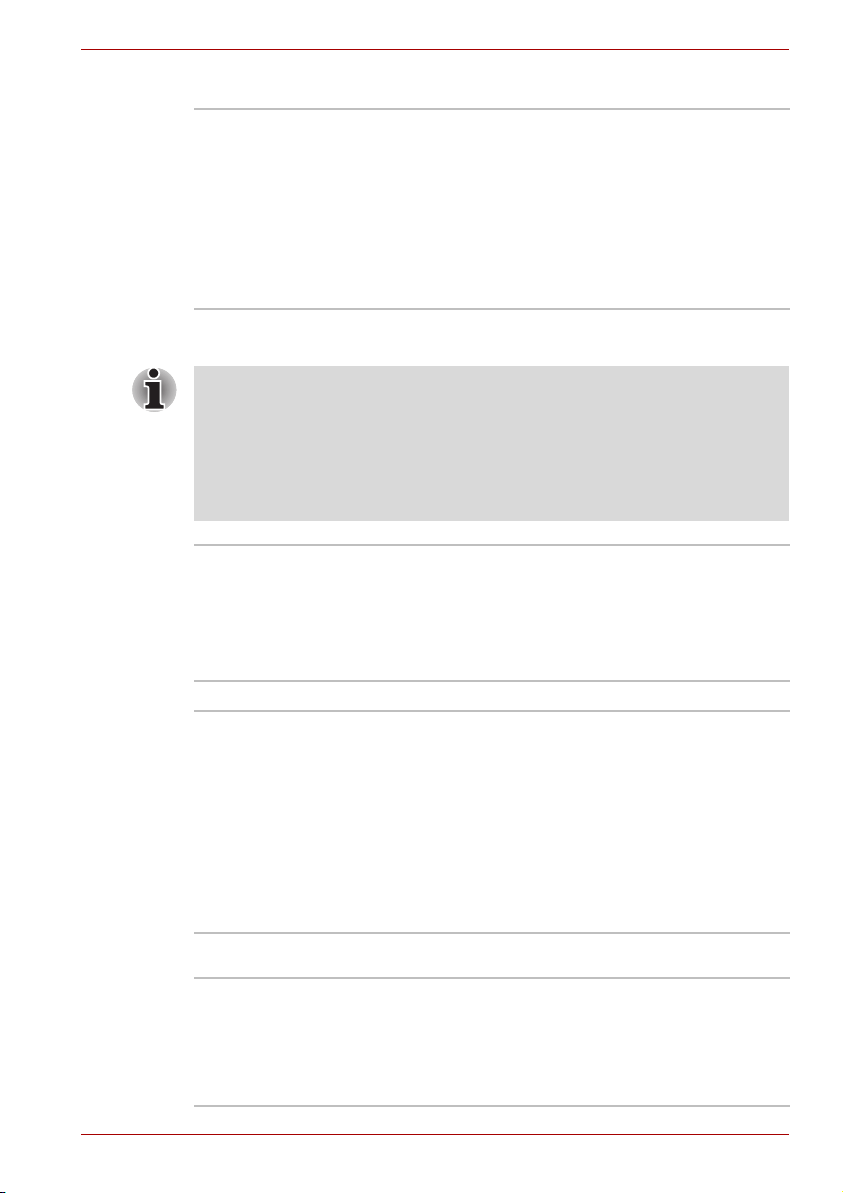
Csipkészlet
A110 jellemzői
Mobile Intel® 945GM Express Chipset vagy
ATI RADEON
®
XPRESS 200M
ENE CB714 cardbus vezérlő a digitális
multimédiás kártyahellyel felszerelt modellhez
ENE CB1410 cardbus vezérlő
VIA6311S IEEE1394a vezérlő
Realtek ALC861 Audio codec
Realtek RTL8100CL 10/100Mbps LAN vezérlő
Memória
Előfordulhat, hogy a számítógép grafikus rendszere a grafikus feladatok
elvégzéséhez igénybe veszi a gép fő rendszermemóriájának bizonyos
hányadát, ami csökkenti az egyéb számítógépes tevékenységekhez
rendelkezésre álló rendszermemória mennyiségét. A grafikus feladatok
támogatására kiosztott rendszermemória mennyiségét a grafikus
rendszer, a használt alkalmazások, a rendszermemória mennyisége és
egyéb tényezők befolyásolják.
Kártyahely Két DDRII SO-DIMM, 4 GB méretig bővíthető
L2 gyorsítótár A vásárolt modelltől függően.
Video RAM A vásárolt modelltől függően:
®
Intel
945GM Express Chipset esetében; 2 GB
méretig bővíthető ATI RADEON
®
Xpress 200M
Chipset esetében a bővítőhelyek segítségével.
A rendszermemória meximális bővítési mérete
a vásárolt modell típusától függ.
®
Mobil Intel
945GM Express Chipset, 128MB
méretig a fő memóriával megosztva.
ATI R A D E ON
®
XPRESS 200M
64 MB méretig a fő memóriával megosztva
(256 MB fő memória),
128 MB méretig a fő memóriával megosztva
(512 MB, 756 MB fő memória),
256 MB méretig a fő memóriával megosztva
(több, mint 1 GB fő memóriához).
BIOS
1 MB-os Flash ROM a rendszer BIOS-a számára
Felfüggesztés memóriára vagy merevlemezre
Különböző gyorsbillentyűk a rendszer
vezérléséhez
ACPI 1.0b funkciók teljes köre
Felhasználói kézikönyv 1-2
Page 25

A110 jellemzői
Tápellátás
Tel ep 4 cellés lítium-ion telep intelligens
14,4 V*2000 mAh* kapacitással
6 cellés lítium-ion telep intelligens
10,8 V*4000 mAh* kapacitással
8 cellés lítium-ion telep intelligens
14,4 V*4300 mAh* kapacitással
A teljes teleptöltet körülbelül 12 órás vagy
hosszabb töltéssel biztosítható a gép bekapcsolt
állapotában.
A teljes teleptöltet körülbelül 4 órás töltéssel
biztosítható a gép kikapcsolt állapotában.
A 8 cellás telep lemerülési ideje készenléti
állapotban körülbelül 1,5 nap. A 6 cellás telepé
körülbelül 1 nap, a 4 cellásé pedig 0,75 nap.
Kikapcsolt állapotban a telep 1 hónap alatt
merül le.
* A telep rendelkezésre állása modellfüggő.
Jogi nyilatkozat (telep élettartama)
A telep élettartamával kapcsolatos jogi nyilatkozatot a 10. fejezet Jogi
nyilatkozatok részében találja.
RTC-akkumulátor A számítógép az RTC (valós idejű óra), a naptár
és a beállítás adatainak mentéséhez egy belső
akkumulátorral van felszerelve. Az akkumulátor
külső áramforrás nélkül átlagosan egy hónapig
fog működni.
Hálózati tápegység Az univerzális hálózati tápegység gondoskodik
a rendszer áramellátásáról és a telep
feltöltéséről. A tápegységhez egy különálló
tápkábel tartozik.
Hajlékonylemezes meghajtók
USB-portra csatlakoztatható külső
hajlékonylemez-meghajtó (nem tartozéka minden
modellnek)
TouchPad
A TouchPad és a tenyértámasz területén található
vezérlőgombok segítségével a kurzor könnyedén
irányítható.
Felhasználói kézikönyv 1-3
Page 26
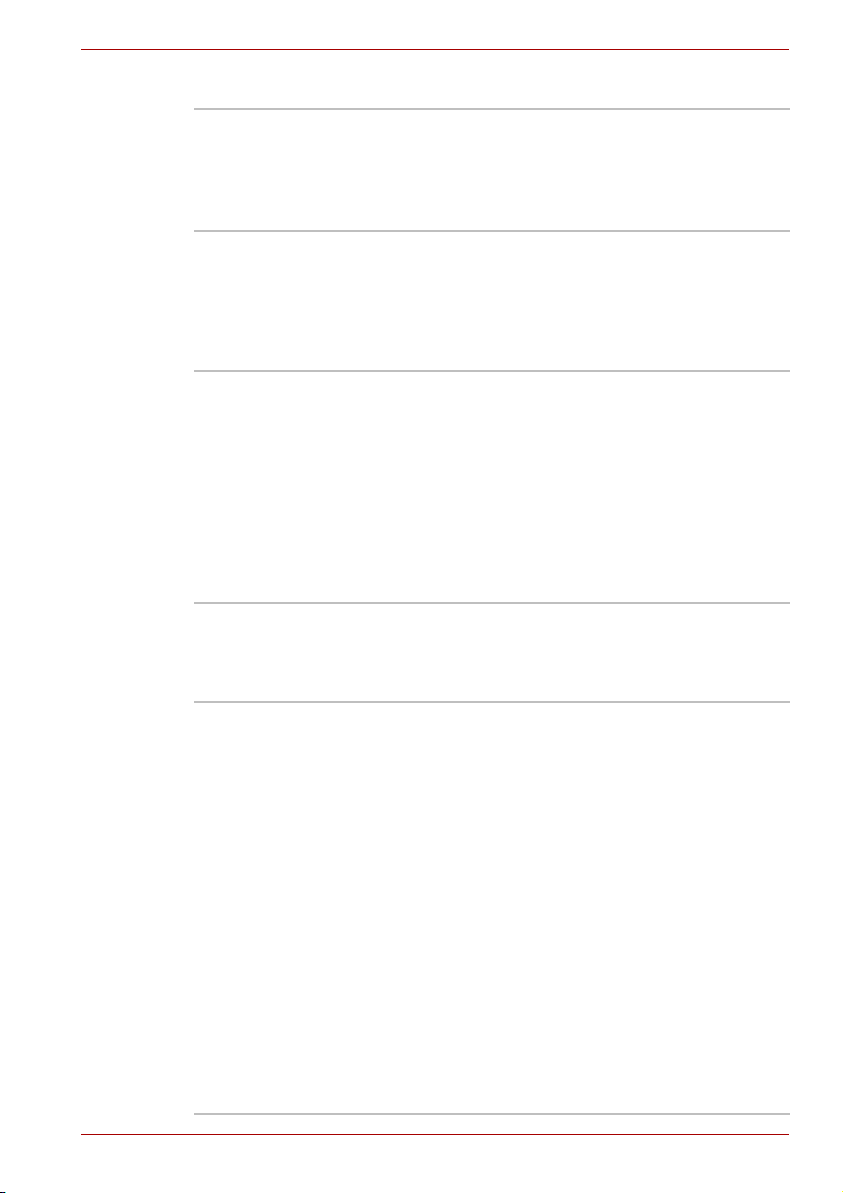
A110 jellemzői
Kijelző
15,4" TFT LCD képernyő a következő felbontások
egyikével:
■ WXGA, 1280 horizontális × 800 vertikális pixel
■ WXGA CSV, 1280 horizontális × 800 vertikális
pixel
Jogi nyilatkozat (LCD)
Az LCD-vel kapcsolatos jogi nyilatkozatot a 10. fejezet Jogi nyilatkozatok
részében találja.
Lemezek
Beépített merevlemez A vásárolt modelltől függően a következő
meghajtók egyike lesz telepítve:
40,0 milliárd bájt (37,26 GB)
60,0 milliárd bájt (55,88 GB)
80,0 milliárd bájt (74,52 GB)
100,0 milliárd bájt (93,16 GB)
120,0 milliárd bájt (111,78 GB)
9,5 mm merevlemez-meghajtó
Serial ATA 1,0
Jogi nyilatkozat (merevlemez kapacitása)
A merevlemez kapacitásával kapcsolatos jogi nyilatkozatot a 10. fejezet
Jogi nyilatkozatok részében találja.
CD-RW- és DVD-ROMmeghajtó
Felhasználói kézikönyv 1-4
Egyes modellek olyan teljes méretű CD-RW-/
DVD-ROM-meghajtóval vannak felszerelve,
amelyek külön adapter nélkül alkalmasak 12 cm
(4,72") és 8 cm (3,15") méretű CD/DVD lemezek
lejátszására, illetve újraírható CD/CD-RW
lemezek írására. A meghajtó a DVD-ROM-okat
maximum 8-szoros, a CD-ROM-okat pedig
maximum 24-szeres sebességgel képes olvasni.
A CD-R és CD-RWs típusú lemezeket legfeljebb
24-szeres sebességgel képes írni. A meghajtó
a következő formátumokat támogatja:
■ DVD-ROM ■ DVD-Video
■ CD-R ■ CD-RW
■ CD-DA ■ CD-Text
■ Photo CD (egy- és többmenetes)
■ CD-ROM Mode1, Mode2
■ CD-ROMXA Mode2 (Form1, Form2)
■ Enhanced CD(CD-EXTRA)
Page 27
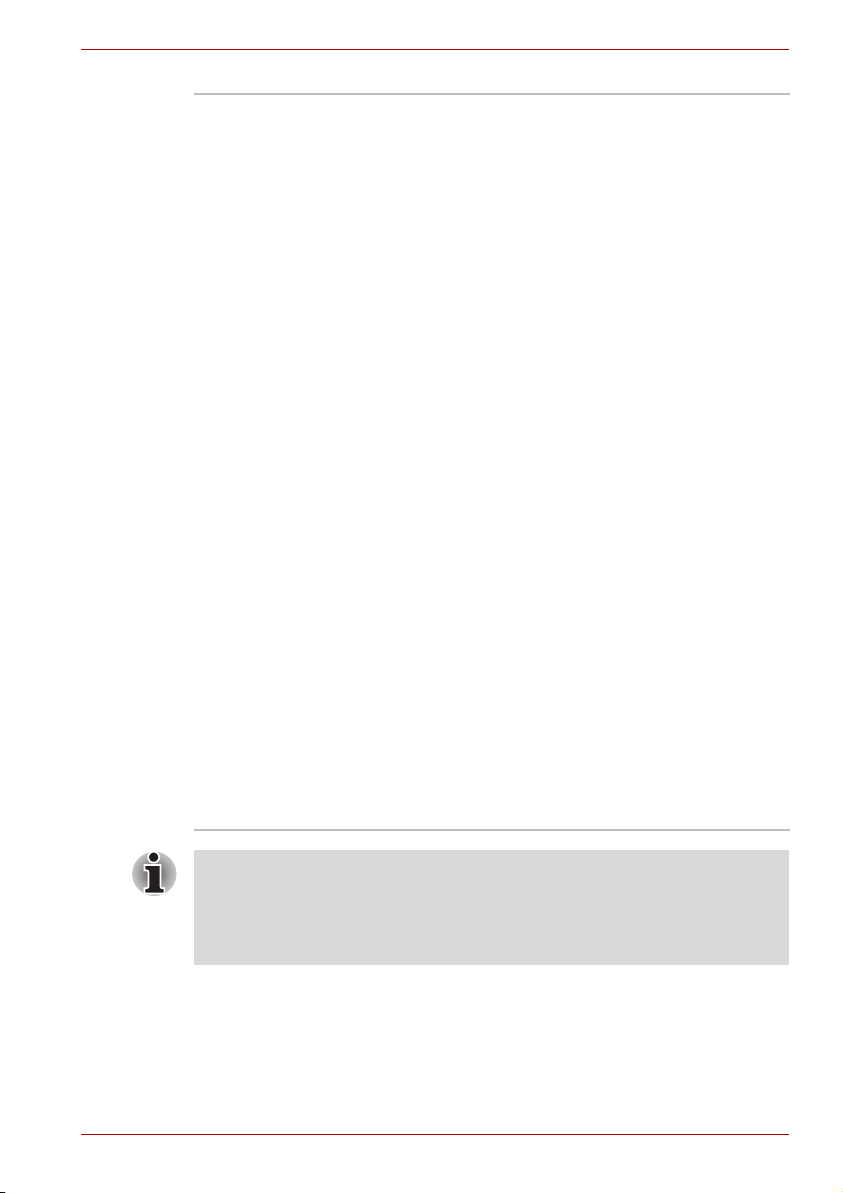
A110 jellemzői
Super Multi DVDmeghajtó R kétrétegű
támogatással
Egyes modellek olyan R kétrétegű támogatással
ellátott teljes méretű Super Multi
DVD-meghajtóval vannak felszerelve, amelyek
külön adapter nélkül alkalmasak 12 cm (4,72") és
8 cm (3,15") méretű CD-k és DVD-k lejátszására,
illetve újraírható CD/DVD lemezek írására.
A meghajtó a DVD-ROM-okat maximum
8-szoros, a CD-ROM-okat pedig maximum
24-szeres sebességgel képes olvasni. A CD-R
lemezeket legfeljebb 24-szeres, a CD-RW típusú
lemezeket maximum 10-szeres, a DVD-R
lemezeket maximum 8-szoros, a DVD-RW
lemezeket maximum 4-szeres, a DVD+RW
lemezeket maximum 4-szeres, a DVD+R
lemezeket legfeljebb 8-szoros, a DVD+R
(kétrétegű) lemezeket legfeljebb 2,4-szeres,
a DVD-R (kétrétegű) lemezeket legfeljebb
2-szeres, a DVD-RAM lemezeket pedig maximum
5-szörös sebességgel képes írni. A meghajtó
a CD-RW/DVD-ROM-meghajtó által támogatott
formátumokon kívül az alábbi formátumokat
támogatja:
■ DVD-ROM ■ DVD-Video
■ DVD-R ■ DVD-RW
■ DVD+R ■ DVD+RW
■ DVD-RAM ■ DVD+R (kétoldalas)
■ CD-R ■ CD-RW
■ CD-DA ■ CD-Text
■ DVD-R (kétrétegű)
■ Photo CD (egy- és többmenetes)
■ CD-ROM Mode1, Mode2
■ CD-ROMXA Mode2 (Form1, Form2)
■ Enhanced CD (CD-EXTRA)
A sorozat modelljeihez különböző típusú optikai lemezmeghajtók állnak
rendelkezésre. A beszerezhető optikai lemezmeghajtókkal kapcsolatban
keresse fel viszonteladóját. Az optikai lemezmeghajtó használatával
kapcsolatban bővebb információkat a 4. fejezet A számítógép
használatának alapjai részében talál.
Felhasználói kézikönyv 1-5
Page 28
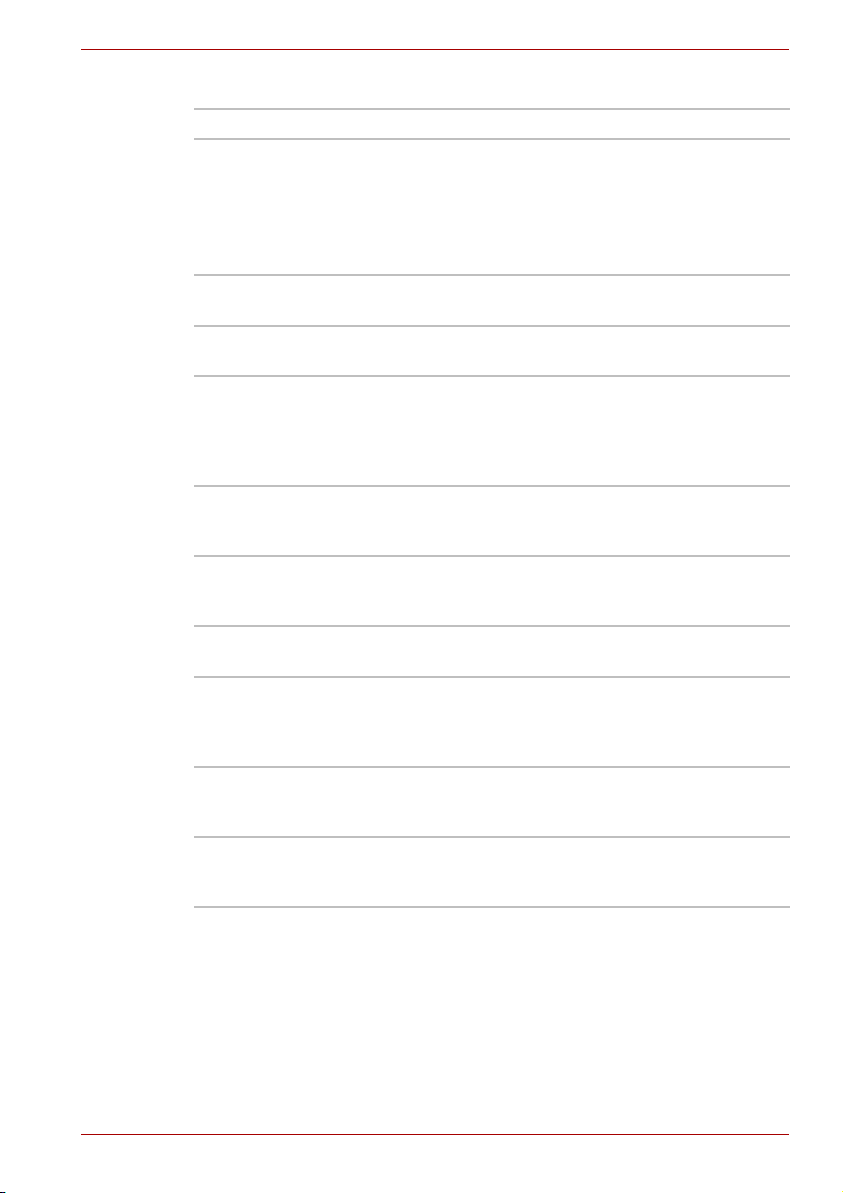
A110 jellemzői
Kártyahelyek (konfigurációnként eltérő)
PC-kártya Egy darab II típusú eszköz számára.
Digitális multimédiás
kártya (SD-IO/SD
(miniSD adapterrel) /
MMC/MS/MS Pro/xD)
A kártyahely segítségével egyszerűen letöltheti
adatait a flash memóriát használó digitális
fényképezőgépekről, digitális
tenyérszámítógépekről és egyéb eszközökről.
A kártyahely memóriamodul használatát is
támogatja.
Portok (a konfigurációtól függően)
Külső monitor VESA DDC2B kompatibilis funkciókat támogató
15 tűs, analóg VGA port.
univerzális soros
busz
i.LINK (IEEE1394a) Ezen a porton keresztül külső eszközökről,
TV-kimenet A 4 tűs S-Video port megfelel a PAL és az NTSC
A számítógép az USB 1.1-es szabványnál több
mint 40-szer gyorsabb adatátvitelt biztosító USB
2.0 szabványnak megfelelő három darab
USB-porttal rendelkezik. A gép az USB 1.1-es
szabványt is támogatja.
például digitális videokamerákról biztosítható
nagysebességű, közvetlen adatátvitel.
TV szabványoknak, és támogatja a Macrovision
7.02 másolásvédelmi szabványt.
Multimédia
hangrendszer Az integrált Windows® operációs rendszerrel
kompatibilis hangrendszer belső hangszórókat és
külső mikrofon, illetve fejhallgató
csatlakoztatására alkalmas csatlakozókat kínál.
Fejhallgatócsatlakozó
Mikrofoncsatlakozó A szabványos, 3,5 mm-es mini mikrofon-
Felhasználói kézikönyv 1-6
Szabványos, 3,5 mm-es sztereó csatlakozó
szolgál a külső fülhallgatók és hangszórók
csatlakoztatására.
csatlakozóhoz egy hangcsatornás mikrofon
illeszthető.
Page 29
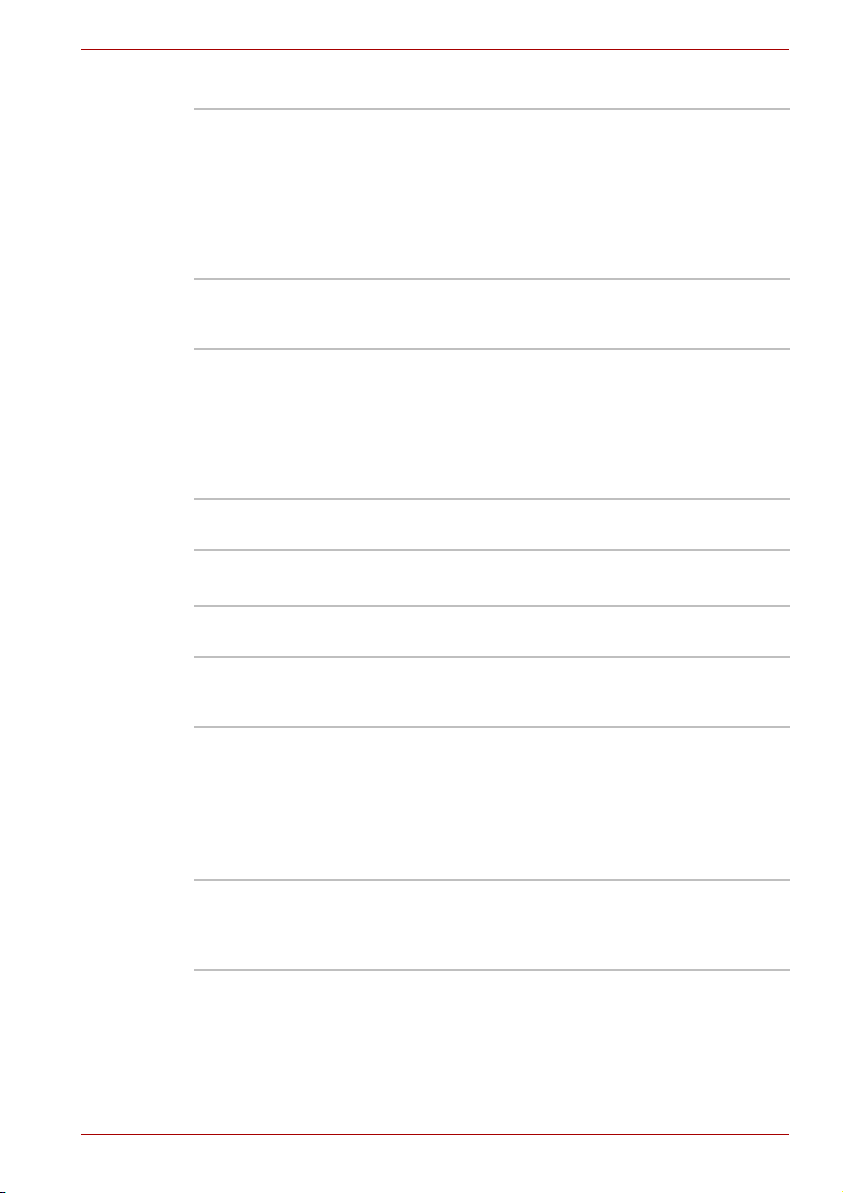
A110 jellemzői
Kommunikáció (konfigurációnként eltérő)
Modem Az adat- és faxkommunikáció biztosításához
a számítógép belső modemmel van felszerelve.
Támogatja a V.90 vagy V.92 szabványokat,
a régiótól függően, és a modem
a telefonvonalhoz csatlakozáshoz
modemcsatlakozóval rendelkezik. Az adat- és
faxátvitel sebessége az analóg telefonvonal
jellemzőitől függ.
LAN A számítógép beépített Ethernet LAN (10 Mbit/s,
10BASE-T) és Fast Ethernet LAN (100 Mbit/s,
100BASE-Tx) támogatással rendelkezik.
Vezeték nélküli LAN A számítógép beépített vezeték nélküli LAN mini
PCI-kártyával rendelkezik, amely kompatibilis
a következőt támogató más LAN rendszerekkel:
802,11a/b/g vezeték nélküli LAN modul.
A vezeték nélküli LAN lehetővé teszi
a frekvenciacsatorna kiválasztását (5 GHz vagy
2,4 GHz) és a több csatorna közötti barangolást.
Biztonság
Bekapcsoláskori jelszavas védelem
Kétszintű jelszóvédelem
Nyílás lopásbiztos zár számára
A számítógépre az asztalhoz vagy más nagy
méretű, nehéz tárgyhoz rögzítést biztosító
opcionális biztonsági zár szerelhető.
Speciális jellemzők
Az alábbiakban a kizárólag a TOSHIBA számítógépekre jellemző, illetve
a számítógép használatát még egyszerűbbé és kényelmesebbé tevő
funkciókat ismertetjük.
Gyorsbillentyűk Billentyűkombinációk segítségével közvetlenül
Felhasználói kézikönyv 1-7
a billentyűzetről, rendszerkonfigurációs
programok használata nélkül hajthatja végre
a szükséges rendszerbeállításokat.
Page 30
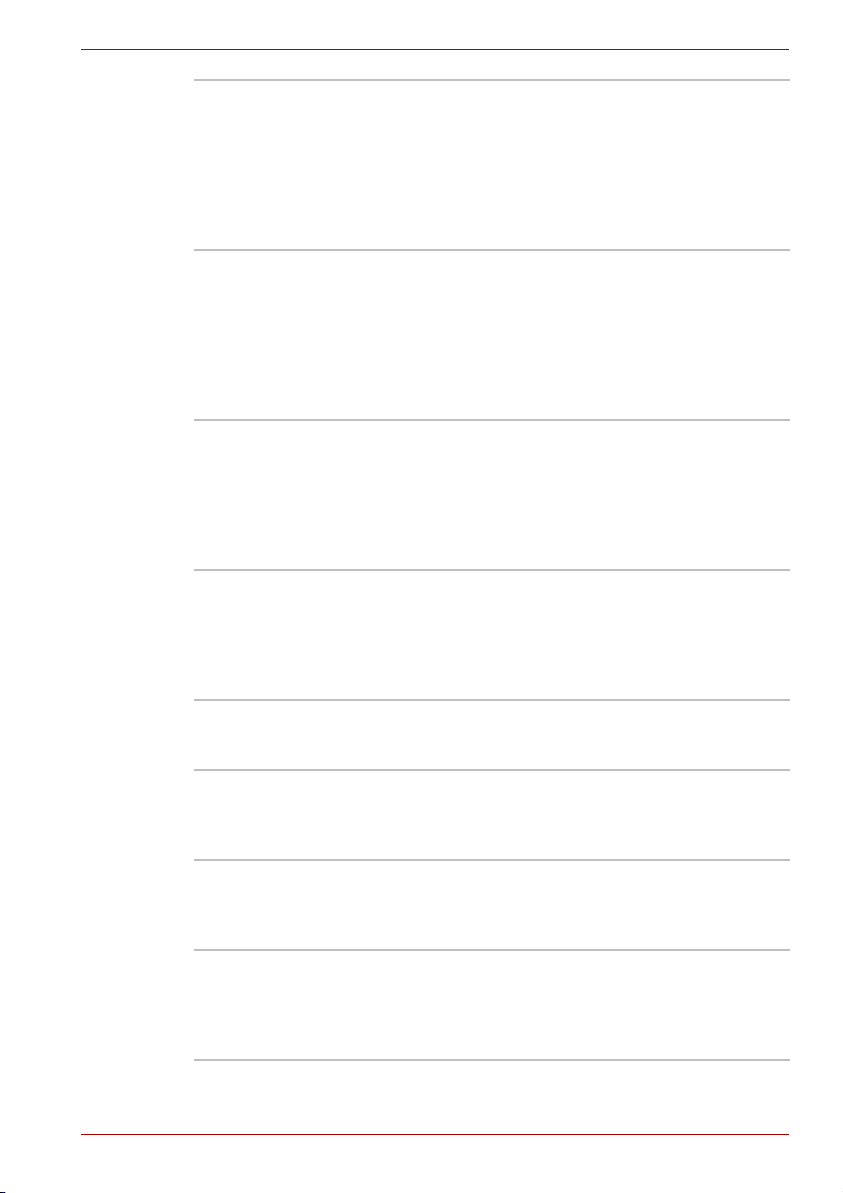
A110 jellemzői
Kijelző automatikus
kikapcsolása
Merevlemez-meghajtó
automatikus
kikapcsolása
Rendszer
automatikus
készenléti állapotba
helyezése/hibernálása
Billentyűzetbe
integrált
számbillentyűzet
Bekapcsoláskori
jelszó
Takarékos
telephasználati mód
Azonnali biztonsági
funkció
Be- és kikapcsolás
a panellel
A funkció a billentyűzet vagy a mutatóeszköz
adott ideig tartó tétlensége után automatikusan
kikapcsolja a számítógép belső kijelzőjét.
Akijelző bármely billentyű lenyomására vagy
a mutatóeszköz megmozdítására visszakapcsol.
A kikapcsolás előtti időtartamot
a TOSHIBA Power Saver segédprogramban
állíthatja be
A funkció adott ideig tartó tétlenség után
automatikusan kikapcsolja a számítógép
merevlemez-meghajtóját. A meghajtó
visszakapcsol, amikor a felhasználó
a merevlemezen tárolt információkat kísérli meg
elérni. A kikapcsolás előtti időtartamot
a TOSHIBA Power Saver segédprogramban
állíthatja be
Ha a megadott ideig nem történik adatbevitel
vagy hardverhasználat, a funkció automatikusan
készenléti vagy hibernált állapotba helyezi
a rendszert. Az időtartam meghatározásához,
valamint a készenléti, illetve a hibernálási mód
közötti választáshoz a TOSHIBA Power Saver
programot használhatja.
A billentyűzet egy 10 gombot tartalmazó
számbillentyűzetet tartalmaz. A billentyűzetbe
integrált számbillentyűzet használatáról
bővebben az 5. fejezet Billentyűzetbe integrált
számbillentyűzet részében (A billentyűzet)
olvashat.
A számítógép a jogosulatlan használat ellen
kétszintű jelszóvédelemmel (felügyelői és
felhasználói) van ellátva.
Ezzel a funkcióval növelheti a telep élettartamát.
Az tápellátás kezelésének szintjét
a TOSHIBA Power Management
segédprogramban adhatja meg.
Gyorsbillentyűs funkció, melynek segítségével
elsötétítheti a képernyőt és egyidejűleg jelszót
aktiválhat, így gyors és egyszerű adatvédelmet
biztosíthat.
Ez a funkció a számítógép kijelzőpanelének
lezárásakor kikapcsolja, felnyitásakor pedig
visszakapcsolja az áramot. A kikapcsolás előtti
időtartamot a TOSHIBA Power Saver
segédprogramban állíthatja be
Felhasználói kézikönyv 1-8
Page 31

A110 jellemzői
Automatikus
hibernálás alacsony
telepfeszültség
esetén
Amikor a telep feszültsége tovább már nem
elegendő a számítógép működtetéséhez,
a rendszer automatikusan hibernált állapotba lép,
és kikapcsol. A kikapcsolás előtti időtartamot
a TOSHIBA Power Saver segédprogramban
állíthatja be
Hibernálás Ezzel a funkcióval úgy kapcsolhatja ki
a számítógépet, hogy közben nem kell kilépnie az
aktuálisan futó programokból. A főmemória
tartalmát a rendszer a merevlemezre menti.
A számítógép visszakapcsolásakor ott
folytathatja a munkát, ahol korábban abbahagyta.
További részletekért olvassa el a 3. fejezet Első
lépések részének A számítógép kikapcsolása
fejezetét.
Készenléti állapot Készenléti állapotban nem szűnik meg a rendszer
áramellátása, de a processzor és a többi eszköz
alvó üzemmódban működik. Amikor a gépet
készenléti állapotban állítja le, a tápellátás
jelzőfénye sárgán villog. A számítógép
a hibernálási beállításoktól függetlenül készenléti
állapotba lép. További részletekért olvassa el
a 3. fejezet Első lépések részének A számítógép
kikapcsolása fejezetét.
■ A készenléti üzemmódba történő lépés előtt mentse el az adatokat.
■ Készenléti állapotban lévő számítógépbe ne helyezzen
memóriamodult, illetve azt nem távolítsa el. Ez a számítógép vagy
a modul károsodásához vezethet.
■ Készenléti állapotban lévő számítógépből ne távolítsa el a telepet.
Ennek hatására a memóriában lévő adatok elvesznek.
Felhasználói kézikönyv 1-9
Page 32

Segédprogramok
Ez a rész a számítógép előtelepített segédprogramjait, és azok elindítását
ismerteti. Működésükkel kapcsolatban tekintse meg az egyes
segédprogramok online kézikönyvét, súgófájljait vagy „readme” fájljait.
A110 jellemzői
TOSHIBA Power
Saver
TOSHIBA Assist A TOSHIBA Assist grafikus felhasználói interfész
TOSHIBA PC
Diagnostic Tool
TOSHIBA Controls
(opcionális)
DVD-Video Player
alkalmazás
TOSHIBA Power Saver segítségével
energiatakarékos üzemmódokat állíthat be
a számítógép akkumulátorról vagy hálózatról
történő használatához. A TOSHIBA Power Saver
indítása:
Ha a Vezérlőpult Kategória nézetben látható:
Start Beállítások Vezérlőpult
Teljesítmény és karbantartás TOSHIBA
Power Saver
Ha a Vezérlőpult Klasszikus nézetben látható:
Start Vezérlőpult TOSHIBA Power Saver
segítségével könnyedén hozzáférhet a súgóhoz
és más szolgáltatásokhoz.
A TOSHIBA PC Diagnostic Tool megjeleníti a gép
alapvető adatait, és egyes beépített eszközök
működésének tesztelésére is használható.
A TOSHIBA PC Diagnostic Tool eszközt
a következő módon indíthatja el:
Start Minden program TOSHIBA
Utilities PC Diagnostic Tool
Ezzel a segédprogrammal a beállíthatja
a számítógép audio/video vezérlőgombjait és az
audio/video lejátszáshoz szükséges
programokat.
■ Gombok
Az Internet, illetve a CD/DVD gombokhoz
rendelhet funkciókat.
Az alapértelmezett beállítás az
alapértelmezett böngészőprogram, illetve
a CD/DVD-lejátszó.
■ Médiaalkalmazások
Kiválaszthatja az audio és video lejátszáshoz
szükséges alkalmazást.
A DVD-lejátszó DVD videók lejátszására
alkalmas képernyőn megjelenő
funkciókkal. Kattintson a Start gombra, majd
válassza a Programok, InterVideo WinDVD
elemeket, és kattintson az InterVideo WinDVD
lehetőségre.
interfésszel és
Felhasználói kézikönyv 1-10
Page 33

A110 jellemzői
TOSHIBA ConfigFree A ConfigFree segédprogramcsomag megkönnyíti
a kommunikációs eszközök és a hálózati
kapcsolatok kezelését. A program
a kommunikációs problémák feltárásában, és
a területi, illetve kommunikációs hálózatok közötti
váltáshoz használható profilok létrehozásában is
segítségére lehet.
A segédprogram elindításához kattintson a Start
gombra, majd a Programok menü TOSHIBA
menüpontjában kattintson a Networking elemben
található ConfigFree programra.
TOSHIBA TouchPad
On/Off segédprogram
Windows
gombok együttes megnyomásával
®
operációs rendszerben az Fn + F9
engedélyezheti vagy letilthatja az érintőpárna
(TouchPad) funkcióinak használatát.
A gyorsbillentyűk lenyomásakor az aktuális
beállítások módosulnak, és ikon formájában
jelennek meg a képernyőn.
TOSHIBA Disc
Creator
Lemezeit számos formátumban elkészítheti.
Többek között létrehozhat hagyományos sztereó
CD-lejátszókon lejátszható audio CD-ket, vagy
merevlemezen található fájljainak és mappáinak
tárolására szolgáló adatlemezeket. A szoftver
CD-RW/DVD-ROM-meghajtóval és R kétrétegű
támogatással ellátott Super Multi DVDmeghajtóval rendelkező számítógépeken
használható.
TOSHIBA Direct Disc
Writer
A TOSHIBA Direct Disc Writer csomag alapú
adatíró szoftverrel DVD+RW, DVD-RW és
CD-RW típusú lemezekre lemezmeghajtókról
(például hajlékonylemez- vagy más eltávolítható
meghajtókról) írhatja fájljait vagy mappáit.
Felhasználói kézikönyv 1-11
Page 34

A110 jellemzői
TOSHIBA Touch and
Launch
TOSHIBA Zooming
segédprogram
TOSHIBA Hardware
Setup
TOSHIBA
Accessibility
A TOSHIBA Touch and Launch segítségével
a TouchPad-et különféle feladatok egyszerű
végrehajtására használhatja. Különösen az alábbi
feladatokhoz alkalmas:
■ Az asztalon egy ablak takarásában lévő fájl
megnyitása.
■ Az Internet Explorer Kedvencek menüjében
található tetszőleges lap megnyitásához.
■ Az aktuálisan megnyitott ablakok listájának
megjelenítése, és az aktív ablak
megváltoztatása.
A beállítások testre szabása révén a következő
funkciókat is kínálja:
■ Előre meghatározott mappában tárolt fájl
megnyitása.
■ A gyakran használt, bejegyzett alkalmazások
gyors indítása.
Ezzel a segédprogrammal az Asztalon, illetve az
alkalmazásablakban megjelenő ikonméretet
növelheti vagy csökkentheti.
Ezzel a programmal egyéni számítógép- és
perifériahasználatának megfelelően igényei
szerint alakíthatja gépének hardverbeállításait.
A segédprogram elindításához kattintson a Start
menü Vezérlőpanel elemére, majd a Nyomtatók
és egyéb hardver mappában kattintson
a TOSHIBA HW Setup ikonra.
A segédprogrammal beállíthatja, hogy az
Fn billentyű funkciórögzítő-billentyűként
működjön. Ilyenkor a billentyűt a lenyomás után
felengedheti, majd lenyomhatja a tetszőleges
„F szám” billentyűt. Az Fn billentyű egy másik
billentyű lenyomásáig aktív marad.
Felhasználói kézikönyv 1-12
Page 35

A110 jellemzői
TOSHIBA Virtual
Sound
CD/DVD Drive
Acoustic Silencer
WinDVD Creator 2
Platinum
TOSHIBA Hotkey
Utility
TOSHIBA SD Memory
Card Format
(opcionális)
A TOSHIBA Virtual Sound az egyesült
államokbeli SRS Labs, Inc. vállalat SRS
TruSurround XT SRS WOW HD és SRS Circle
Surround Xtract funkcióinak felhasználásával
hangszűrőként működik. A hangszűrő funkciónak
köszönhetően számítógépének használata
közben jobb minőségű hang- és zenei élményben
lehet része.
■ A funkció bekapcsolása
A hangszűrő funkciót az alábbi eljárással
kapcsolhatja be:
1. Válassz a Start pontot, ezen belül az Összes
program, TOSHIBA, Segédprogramok és
Virtual Sound lehetőséget.
2. A TOSHIBA Virtual Sound párbeszédpanel
megnyílik.
3. A Basic Settings részen kattintson az „On”
pontra.
Ezzel a segédprogrammal a CD-meghajtó
(olvasási) sebességét szabályozhatja. A Normál
mód nagyobb sebességet, és gyorsabb
adatolvasást, míg a Halk üzemmód egyszeres
sebesség mellett csendesebb működést
eredményez. DVD esetében hatástalan.
Digitális videofelvételeket szerkeszthet és
DVD-Video-lemezt készíthet.
Ezzel a programmal közvetlenül a billentyűzetről,
rendszerkonfigurációs programok használata
nélkül hajthatja végre a szükséges
rendszerbeállításokat.
A TOSHIBA SD memory boot segédprogrammal
rendszerbetöltő SD memóriakártyát készíthet.
Ez a segédprogram lehetővé teszi SD
memóriakártya formázását szabványos SD
formátumban.
Felhasználói kézikönyv 1-13
Page 36

Beállítások
A működés hatékonysága és a kényelem további fokozása érdekében
gépét számos opcióval bővítheti. A következő opciók közül választhat:
A110 jellemzői
Memóriamodulok A számítógépre két darab memóriamodul
Csak PC4200 és PC5300* ckompatibilis DDRII memóriamodulokat
használjon. Részletekért forduljon a TOSHIBA viszonteladójához
* A DDRII rendelkezésre állása modellfüggő.
Tel ep A TOSHIBA viszonteladóitól másik telep is
Nagykapacitású telep A TOSHIBA viszonteladóitól másik telep is
Hálózati tápegység Ha számítógépét rendszeresen több helyen is
USB hajlékonylemezmeghajtó
telepíthető.
beszerezhető. Tartaléktelepként használva
meghosszabbíthatja gépének működési idejét.
beszerezhető. Tartaléktelepként használva
meghosszabbíthatja gépének működési idejét.
használja, célszerű kiegészítő tápegységet
beszerezni, amivel elkerülhetővé válik, hogy
a tápegységet folyton magánál hordozza.
USB-kábel segítségével lemezmeghajtót
csatlakoztathat gépéhez.
Felhasználói kézikönyv 1-14
Page 37

A számítógép áttekintése
Ez a fejezet a számítógép alkatrészeit ismerteti. A számítógép
használatának megkezdése előtt ismerkedjen meg ezekkel az
összetevőkkel.
Bizonyos készülékházakat úgy alakítottak ki, hogy azok alkalmasak
legyenek a teljes terméksorozat összes konfigurációjának a kialakítására.
Számítógépe csak akkor rendelkezik a készülékház összes ikonjának és
kapcsolójának megfelelő funkciókkal, illetve jellemzőkkel, ha vásárláskor
mindezeket a lehetőségeket kiválasztotta.
A számítógép elölnézete lezárt kijelzővel
Az alábbi ábra a számítógépet lehajtott kijelzőpanellel, elölnézetből
szemlélteti.
2. fejezet
5 76 8 1092 31 4 11
1. Egyenáram bemenete jelzőfény
2. Tápellátás jelzőfénye
3. Telep jelzőfénye
4. Merevlemez-meghajtó jelzőfénye
5. Digitális multimédiás kártya
foglalatának jelzőfénye*
A számítógép eleje lehajtott kijelzővel
* A funkció rendelkezésre állása modellfüggő.
Felhasználói kézikönyv 2-1
6. Digitális multimédiás kártya
foglalata*
7. Vezeték nélküli kommunikáció
kapcsolója
8. Vezeték nélküli kommunikáció
jelzőfénye
9. Mikrofon-csatlakozó
Page 38

A számítógép áttekintése
Egyenáram bemenete
jelzőfény
Az egyenáram bemenete jelzőfény azt jelzi, hogy
a gép hálózati áramforrásról táplált hálózati
tápegységre csatlakozik.
Tápellátás jelzőfénye Normál működés esetén a tápellátás jelzőfénye
zöld vagy kék, (a vásárolt modelltől függően).
Amikor a gépet készenléti állapotban állítja le,
ajelzőfény sárgán villog, míg ha a gépet
kikapcsolja vagy hibernált állapotba kapcsolja,
ajelzőfény kialszik.
Telep jelzőfénye A telep jelzőfénye a telep aktuális töltöttségi/
lemerültségi állapotát mutatja. Zölden vagy kéken
világít, ha (a vásárolt modelltől függően) a telep
teljesen fel van töltve. Hálózati tápegységről
történő töltés közben a telep jelzőfénye sárgán
világít. Az alacsony telepfeszültséget villogó
sárga fény jelzi.
Merevlemez-meghajtó
jelzőfénye
A merevlemez-meghajtó jelzőfénye
a merevlemezes egység használatát jelzi.
Program futtatása, fájl megnyitása és más,
merevlemez-használatot igénylő feladatok
végrehajtásakor a jelzőfény kigyullad.
Digitális multimédiás
kártya foglalatának
jelzőfénye
A digitális multimédiás kártya használata közben
a digitális multimédiás kártya foglalatának
jelzőfénye világít.
(A funkció rendelkezésre állása modellfüggő.)
Kártyafoglalat
többféle multimédiás
digitális kártya
számára
Vezeték nélküli
kommunikáció
kapcsolója
A digitális multimédiás kártya foglalatába digitális
kamerák és más hordozható információs
eszközök médiakártyáit helyezheti.
(A funkció rendelkezésre állása modellfüggő.)
A vezeték nélküli kommunikáció kapcsolója
a vezeték nélküli hálózat adó-vevő eszközét
kapcsolja be. A kapcsoló mellett található vezeték
nélküli kommunikáció jelző
fénye jelzi, ha
a vezeték nélküli hálózati kapcsolat aktív.
Vezeték nélküli
kommunikáció
Azt mutatja, hogy a vezeték nélküli eszköz aktív-e
vagy sem.
jelzőfénye
Mikrofon-csatlakozó A szabványos 3,5 mm-es mini mikrofon-
csatlakozóhoz egy egycsatornás
mikrofonbemenethez alkalmas háromeres mini
csatlakozó illeszthető.
Fejhallgatócsatlakozó
A fejhallgató-csatlakozóhoz sztereó fülhallgatók
és más audiokimeneti eszközök (például külső
hangszórók) csatlakoztathatók. Fülhallgatók és
egyéb eszközök csatlakoztatásakor a belső
hangszórók használatát a rendszer
automatikusan letiltja.
Felhasználói kézikönyv 2-2
Page 39

A számítógép áttekintése
Hangerőszabályzó Ezzel a gombbal szabályozhatja a sztereó
A számítógép jobb oldala
A következő ábra a számítógép jobb oldalát szemlélteti.
1. Optikai lemezmeghajtó 2. Optikai lemezmeghajtó jelzőfénye
Optikai
lemezmeghajtó
Optikai
lemezmeghajtó
jelzőfénye
hangszórók és a fülhallgatók hangerejét.
1
A számítógép jobb oldala
2
A számítógép egy teljes méretű, 12 cm-es (4,72")
és 8 cm-es (3,15") lemezek adapter nélküli
lejátszására alkalmas optikai lemezmeghajtómodullal van felszerelve. Az egyes meghajtók
műszaki jellemzőiről bővebben jelen fejezet
Optikai lemezmeghajtó részében olvashat.
A 4. fejezet (A számítógép használatának alapjai)
részletes információkat tartalmaz a meghajtók
használatával és a lemezek kezelésével
kapcsolatban.
Ez a jelzőfény tájékoztat arról, hogy használatban
van-e az optikai lemezmeghajtó.
Felhasználói kézikönyv 2-3
Page 40

A számítógép bal oldala
A következő ábra a számítógép bal oldalát szemlélteti.
1 3 4 5 62
A számítógép áttekintése
1. RGB-port (monitorport)
2. Ventilátorok
3. TV kimenet (S-Video) Port
RGB-port
(monitorport)
A számítógép bal oldala
Ehhez a 15 tűs porthoz külső videokijelzőt
csatlakoztathat.
4. i.LINK (IEEE1394a) port
5. Univerzális soros busz (USB) port
6. PC-kártyahely
Ventilátorok A hűtőventilátorok segítenek megakadályozni
a CPU túlmelegedését.
A CPU esetleges túlmelegedését megelőzendő tilos a ventilátornyílás elé
bármit helyezni.
TV-kimeneti port A csatlakozóba 4 tűs S-video kábelt
csatlakoztathat NTSC vagy PAL kimeneti jelek
továbbításához.
i.LINK (IEEE1394a)
port
Ehhez a porthoz nagysebességű adatátvitelt
biztosító külső eszközt, például digitális
videokamerát csatlakoztathat.
A funkció rendelkezésre állása modellfüggő.
Univerzális soros
busz (USB) port
Az univerzális soros busz (USB 2.0 és 1.1
kompatibilis) portokba USB-portra
csatlakoztatható eszközök (billentyűzet, egér,
merevlemez-meghajtók, szkennerek és
nyomtatók) illeszthetők.
PC-kártyahely A PC-kártya nyílásába egy darab 5 mm-es
(II típusú) PC-kártya helyezhető. A foglalat
SCSI-kártya, Ethernet-kártya, flash
memóriakártya és más, az ipari szabványoknak
megfelelő PC-kártya befogadására alkalmas.
Felhasználói kézikönyv 2-4
Page 41

A számítógép hátoldala
A következő ábra a számítógép hátoldalát szemlélteti.
A számítógép áttekintése
1
2
1. Modemcsatlakozó
2. Lopásbiztos zár
3. LAN-csatlakozó
4. Univerzális soros busz (USB) portok
5. 19 voltos egyenáramú csatlakozó
A számítógép hátoldala
3 4 5
Modemcsatlakozó Azokban a régiókban, ahol a belső modem az
alapfelszereltség részeként van telepítve,
a modemcsatlakozóba illesztett moduláris
kábellel a számítógép modemjét közvetlenül
a telefonvonalhoz csatlakoztathatja.
Lopásbiztos zár Ehhez a nyíláshoz opcionális biztonsági kábel
illeszthető, amellyel számítógépét az asztalhoz
vagy egyéb nagy tárgyakhoz rögzítheti a lopás
elkerülésének érdekében.
LAN-csatlakozó A LAN-csatlakozó segítségével számítógépét
a helyi hálózathoz csatlakoztathatja. Az adapter
beépített Ethernet LAN (10 Mbit/s, 10BASE-T) és
Fast Ethernet LAN (100 Mbit/s, 100BASE-TX)
támogatással rendelkezik. A csatlakozóba épített
két darab jelzőfény mutatja a LAN állapotát.
Univerzális soros
busz (USB) portok
Az univerzális soros busz (USB 2.0 és 1.1
kompatibilis) portokba USB-portra
csatlakoztatható eszközök (billentyűzet, egér,
merevlemez-meghajtók, szkennerek és
nyomtatók) illeszthetők.
19 voltos egyenáramú
csatlakozó
Az egyenáramú csatlakozóba a hálózati
tápegységet csatlakoztathatja.
Felhasználói kézikönyv 2-5
Page 42

A számítógép alsó része
A következő ábra a számítógép alsó részét szemlélteti. A számítógép
megfordítása előtt hajtsa le a kijelzőpanelt.
A számítógép áttekintése
1
2
5
4
3
1. Memóriabővítés foglalata
2. Ventilátor nyílása
3. Telepkioldó retesz
Memóriabővítés
foglalata
A számítógép alsó része
Ebbe a foglalatba a számítógép kapacitását
növelő memóriabővítés telepíthető. Lásd az
4. Telep
5. Teleprögzítő
Memóriabővítés részét a 8. fejezetben
(Választható eszközök).
Ventilátor nyílása A hűtőventilátorok segítenek megakadályozni
a CPU túlmelegedését.
A CPU esetleges túlmelegedését megelőzendő tilos a ventilátornyílás elé
bármit helyezni.
Telepkioldó retesz A teleprögzítő kioldott állapotában eltolhatja
a zárat a telep kivételéhez.
Tel ep Ha a hálózati tápegység nincs csatlakoztatva,
a számítógép energiaellátásáról a telep
gondoskodik. A teleppel kapcsolatos részletes
tudnivalókat a 6. fejezet Áramellátás és
bekapcsolási módok részében találja.
Teleprögzítő Ha ezt a reteszt zárt állapotba tolja, a telep még
akkor sem vehető ki a számítógépből, ha annak
kioldó reteszét kioldotta.
Felhasználói kézikönyv 2-6
Page 43

A számítógép elölnézete felhajtott kijelzővel
A következő ábra a számítógépet elölnézetből, felnyitott kijelzővel mutatja.
A kijelző felnyitásához csúsztassa el a kijelző elején lévő reteszt, majd
hajtsa fel a kijelzőpanelt. A kijelzőt állítsa be a megfelelő nézőszögbe.
1
A számítógép áttekintése
5
6
7
8
9
10
2
11
3
4
1. Kijelző képernyője
2. TouchPad
3. A TouchPad vezérlőgombjai
4. Bal és jobb oldali hangszórók
5. Bekapcsológomb
6. Internet gomb *
A számítógép elölnézete felhajtott monitorral
7. Médialejátszó gomb*
8. Lejátszás/Szünet gomb*
9. Leállítás gomb*
10. Következő gomb*
11. El őző gomb*
* A funkció rendelkezésre állása modellfüggő.
Kijelző képernyője A gép LCD-je nagy kontrasztú szöveg és grafika
maximum 1280 x 800 képpontos megjelenítésére
alkalmas. Részleteket lásd részének B
függelékében. Amikor a számítógépet hálózati
áramforrásról üzemelteti, a kijelző valamivel
világosabb lesz, mint amikor a gépet telepről
működteti. Ez nem rendellenesség, hanem
a takarékos telephasználatot segítő funkció.
A kijelző képernyőjének élettartamát meghosszabbíthatja, ha
a számítógép tétlen állapotában képernyővédőt használ.
Felhasználói kézikönyv 2-7
Page 44

A számítógép áttekintése
TouchPad A tenyértámasz közepén található TouchPad
mutatóeszköz a képernyőn megjelenő kurzor
vezérlésére szolgál. Lásd a A belső modem
használata részt a 4., A számítógép
használatának alapjai fejezetben.
A TouchPad
vezérlőgombjai
A TouchPad alatt található vezérlőgombokkal
a képernyőn megjelenő kurzor segítségével
menüelemek közül választhat, illetve szövegekkel
és ábrákkal kapcsolatos feladatokat hajthat
végre.
Bal és jobb oldali
hangszórók
A számítógép két sztereó hangszóróval felszerelt
a jobb hangzás érdekében.
Bekapcsológomb A számítógép be- és kikapcsolásához. Egy
LED-jelzőfény található a bekapcsológombban,
amely zölden vagy kéken világít (a vásárolt
modelltől függően) a rendszer bakapcsolt
állapotában.
Internet gomb
(opcionális)
Az alapértelmezett böngésző megnyitásához
nyomja meg az Internet gombot.
A gombok beállítása a TOSHIBA Controls
beállításaiban módosítható. A TOSHIBA Controls
beállításainak megnyitásához kattintson a start
parancsra, majd a Vezérlőpultra, és kattintson
a TOSHIBA Controls ikonra.
CD/DVD gomb
(opcionális)
A gomb megnyomásával a számítógép kikapcsolt
állapotában a # Player indul el. Ha a Player
elindult, kigyullad a gép tápellátást jelző fénye, és
az audiovezérlő gombok aktívvá válnak, és
a gomb újbóli megnyomására nem történik
semmi. Ha bekapcsolt vagy készenléti módba
kapcsolt számítógépen nyomja meg a gombot,
akkor elindul a Windows Media
®
Player vagy
a WinDVD a betöltött média típusától függően.
A gombok beállítása a TOSHIBA Controls
beállításaiban módosítható. A TOSHIBA Controls
beállításainak megnyitásához kattintson a start
parancsra, majd a Vezérlőpultra, és kattintson
a TOSHIBA Controls ikonra.
Play/Pause gomb
(opcionális)
Audio CD, DVD-film vagy digitális hangfájl
lejátszásának megkezdéséhez nyomja meg ezt
a gombot. A lejátszás szüneteltetéséhez is
használható.
Stop (opcionális) A CD, DVD vagy digitális hangfájl lejátszásának
leállításához.
Felhasználói kézikönyv 2-8
Page 45

A számítógép áttekintése
Következő gomb
(opcionális)
Előző gomb
(opcionális)
Ha a Windows® Media Player alkalmazásban a véletlenszerű lejátszási
módot választotta (Random vagy Shuffle beállítás), az Előző és
aKövetkező gombok megnyomása véletlenszerű választást eredményez.
A billentyűzet jelzőfényei
Kurzormozgató
mód
Kurzormozgató mód Amikor a kurzormozgató üzemmód ikonja zölden
Numerikus üzemmód A billentyűzetbe integrált számbillentyűket
CapsLock A CapsLock jelzőfénye a CapsLock billentyű
Átugrás a következő számra, fejezetre vagy digitális
fájlra. Bővebb információkat a 4. fejezetben
(A számítógép használatának alapjai) talál.
Az előző számra, fejezetre vagy digitális fájlra lép.
Bővebb információkat a 4. fejezetben
(A számítógép használatának alapjai) talál.
Numerikus
üzemmód
világít, a billentyűzetbe integrált számbillentyűket
(a világosszürke feliratú gombokat)
kurzorbillentyűkként használhatja. Lásd
Billentyűzetbe integrált számbillentyűzet az A
billentyűzet 5. fejezetét.
(világosszürke feliratozású gombok) számok
beírásához használhatja, amikor a numerikus
mód ikonja zölden világít. Lásd Billentyűzetbe
integrált számbillentyűzet az A billentyűzet
5. fejezetét.
lenyomását jelzi. Ha a fény világít, a billentyűzet
nagybetűs módban működik.
CapsLock
Optikai lemezmeghajtó
A számítógép – konfigurációjától függően – vagy CD-RW/DVD-ROMmeghajtóval, vagy ±R kétrétegű támogatással ellátott egy- vagy kétrétegű
Super Multi DVD-meghajtóval rendelkezik. Az ATAPI interfészvezérlő
ezeknek az optikai eszközök működtetésére használható. Amikor
a számítógép lemezműveleteket végez, a meghajtó jelzőfénye világít.
Felhasználói kézikönyv 2-9
Page 46

DVD-meghajtók és médiák régiókódjai
A lemezmeghajtók és adathordozóik hat különböző kereskedelmi régió
előírásainak megfelelően kerülnek gyártásra. Vásárláskor mindig
a meghajtó specifikációja szerinti DVD-t vásároljon, különben a filmet nem
fogja tudni megfelelően lejátszani.
Kód Régió
1 Kanada, Egyesült Államok
2 Japán, Európa, Dél-Afrika, Közép-Kelet
3 Délkelet-Ázsia, Kelet-Ázsia
4 Ausztrália, Új-Zéland, Csendes-óceáni szigetek, Közép-
Amerika, Dél-Amerika, Karib-térség
5 Oroszország, indiai szubkontinens, Afrika, Észak-Korea,
Mongólia
6 Kína
Írható lemezek
Ebben a részletben az írható lemezek típusait mutatjuk be. A meghajtó
specifikációjában ellenőrizze, hogy milyen lemeztípusok írására alkalmas.
Kompaktlemezek írásához használja a TOSHIBA Disc Creator programot.
Részletekért lásd a 4. fejezetet (A számítógép használatának alapjai).
A számítógép áttekintése
CD lemezek
■ A CD-R típusú lemezek csak egy alkalommal írhatók. A rögzített adatok
nem törölhetők és nem módosíthatók.
■ A CD-RW típusú lemezeket többször is írhatja. Használhat 1-szeres,
2-szeres vagy 4-szeres sebességű CD-RW lemezeket, vagy
nagysebességű (4–10-szeres sebességű) lemezeket. Az ultra
nagysebességű CD-RW lemezek maximális sebessége 24x.
DVD-lemezek
■ A DVD-R és DVD+R típusú lemezek csak egy alkalommal írhatók.
A rögzített adatok nem törölhetők és nem módosíthatók.
■ A DVD-RW, DVD+RW és DVD-RAM lemezek többször is írhatók.
Felhasználói kézikönyv 2-10
Page 47

CD-RW- és DVD-ROM-meghajtó
A teljes méretű CD-RW-/DVD-ROM-meghajtómodullal újraírható
lemezekre rögzíthet adatokat, és külön átalakító használata nélkül
12 cm-es (4,72") és 8 cm-es (3,15") CD/DVD lemezeket játszhat le.
Az olvasási sebesség a lemez középső részén kisebb, széleinél pedig
nagyobb.
DVD olvasása 8-szoros sebesség (maximum)
CD olvasása 24-szeres sebesség (maximum)
CD-R írása 24-szeres sebesség (maximum)
CD-RW írása 24-szeres sebesség (maximum,
ultrasebességű média)
Super Multi DVD-meghajtó ±R kétrétegű támogatással
A teljes méretű ±R kétrétegű támogatással ellátott Super Multi
DVD-meghajtómodullal újraírható lemezekre rögzíthet adatokat, és külön
átalakító használata nélkül 12 cm-es (4,72") és 8 cm-es (3,15") lemezeket
játszhat le.
Az olvasási sebesség a lemez középső részén kisebb, széleinél pedig
nagyobb.
DVD olvasása 8-szoros sebesség (maximum)
DVD-R írása 8-szoros sebesség (maximum)
DVD-RW írása 4-szeres sebesség (maximum)
DVD+R írása 8-szoros sebesség (maximum)
DVD+R írása 4-szeres sebesség (maximum)
DVD-RAM írása 5-szeres sebesség (maximum)
CD olvasása 24-szeres sebesség (maximum)
CD-R írása 24-szeres sebesség (maximum)
CD-RW írása 10-szeres sebesség (maximum,
ultrasebességű média)
DVD+R DL írása 2,4-szeres sebesség (maximum)
DVD-R DL írása 2-szeres sebesség (maximum)
A számítógép áttekintése
Ez a meghajtó nem használható 8x vagy nagyobb írási sebességet
támogató lemezekkel (DVD-R, DVD+R egyrétegű). Nem használható
továbbá 4x vagy nagyobb írási sebességű (DVD-RW és DVD+RW), 5x
sebességű (DVD-RAM), valamint ultrasebességű vagy gyorsabb (CD-RW)
lemezekkel.
Felhasználói kézikönyv 2-11
Page 48

Hálózati tápegység
A hálózati tápegység a váltakozó áramot egyenárammá alakítja, és
csökkenti a számítógép által felvett feszültséget. 100 és 240 volt között
bármilyen feszültséget képes automatikusan átalakítani, illetve a gépet
50 vagy 60 Hz-es frekvenciának megfelelően működtetni. Ez a jellemző
lehetővé teszi, hogy a számítógépet szinte minden országban/régióban
használhassa.
A telep feltöltéséhez a hálózati tápegység egyik végét az áramforrásba,
a másikat pedig a számítógéphez kell csatlakoztatni. Részletekért lásd
az 5. és a fejezet Áramellátás és bekapcsolási módok részét.
A számítógép károsodásához vezethet, ha nem a megfelelő egységet
használja. Az ilyen esetekben előforduló károkért a TOSHIBA nem vállal
felelősséget. A hálózati tápegység kimenő névleges feszültsége 19 V
(egyenáram).
A számítógép áttekintése
A hálózati tápegység
Kérjük, hogy kizárólag a gépével szállított vagy a TOSHIBA által
hitelesített hálózati tápegységet használja.
Felhasználói kézikönyv 2-12
Page 49

Első lépések
Ez a fejezet a számítógép használatának megkezdéséhez szükséges
alapvető információkat tartalmazza. A fejezet a következő témákkal
foglalkozik:
■ Munkahely felállítása az egészségügyi és biztonsági követelmények
figyelembevételével
Kérjük, olvassa el a Biztonsági és kényelmi utasításokat is.
A számítógéppel együtt szállított kiadvány a termékkel kapcsolatos
biztonsági tudnivalókat ismerteti.
■ A hálózati tápegység csatlakoztatása
■ A kijelző felnyitása
■ A gép bekapcsolása.
■ A számítógép első alkalommal történő elindítása
■ A számítógép kikapcsolása
■ A számítógép újraindítása
■ Előtelepített szoftverek helyreállítása a termék-helyreállító
adathordozóról
3. fejezet
A(z) A számítógép első alkalommal történő elindítása fejezetet az összes
felhasználónak célszerű alaposan áttanulmányoznia, amely leírja
a teendőket a számítógép első alkalommal történő elindításakor.
Felhasználói kézikönyv 3-1
Page 50

A munkahely felállítása
A kényelmes munkakörülmények megteremtése a számítógép
szempontjából és a felhasználó számára egyaránt fontos. A nem
megfelelően kialakított munkahely és a feszült munkahelyi szokások
kellemetlen közérzethez és komoly sérülésekhez vezethetnek a kezek,
a csuklók és más ízületek fokozott túlerőltetése miatt. A számítógép
megfelelő működéséhez is fontos a helyes környezeti feltételek
megteremtése. Ebben a részben az alábbiakról olvashat:
■ Általános működtetési feltételek
■ A számítógép és perifériáinak elhelyezése
■ Ülőhelyzet és testtartás
■ Megvilágítás
■ Munkahelyi szokások
Általános működtetési feltételek
Általánosságban igaz, hogy az Ön számára kényelmes munkakörnyezet
a számítógép üzemeléséhez is megfelelő feltételeket jelent. A következő
tanácsok segítenek a megfelelő környezet kialakításában.
■ Gondoskodjon arról, hogy a számítógépnek elegendő hely álljon
rendelkezésre a megfelelő szellőzéshez.
■ A hálózati tápegységet a számítógéphez közeli aljzatba csatlakoztassa,
amelyet könnyen elérhet.
■ A szoba hőmérséklete 5 és 35°C között lehet. A relatív páratartalom
megengedett tartománya 20–80 százalék között van.
■ A számítógépet ne helyezze olyan területekre, ahol a hőmérséklet vagy
a páratartalom hirtelen változik.
■ A gépet óvja a porosodástól, a nedvességtől, és ne tegye ki közvetlen
napfény hatásának.
■ A számítógépet tartsa távol hőforrásoktól, például radiátoroktól.
■ A számítógépet folyadékok vagy maró hatású kémiai szerek közelében
ne üzemeltesse.
■ A számítógép bizonyos összetevői (például az adattárak) a mágneses
mező hatására megsérülhetnek. A mágneses tárgyakat tartsa távol
a számítógéptől. Ügyeljen azokra a tárgyakra, amelyek működés
közben erős mágneses teret generálnak (például sztereó hangszórók).
Vigyázzon azokkal a tárgyakkal is, amelyek véletlenül mágnesessé
válhatnak (például karkötők).
■ A számítógépet ne használja mobiltelefonok közelében.
■ Hagyjon elegendő szabad helyet a ventilátorok számára. Ügyeljen arra,
hogy semmi se akadályozza a gépbe beáramló és abból kilépő levegő
útját.
Első lépések
Felhasználói kézikönyv 3-2
Page 51

A számítógép elhelyezése
A számítógépet úgy helyezze el, hogy használata kényelmes és
biztonságos legyen.
■ A számítógépet helyezze sima, magfelelő magasságú és kellő
távolságban lévő felületre. A szemek megerőltetése elkerülhető, ha
a monitort legfeljebb a szemek magasságába helyezi.
A gépet úgy helyezze el, hogy munkavégzés közben az közvetlenül Ön
■
előtt legyen. Hagyjon helyet a többi eszköz kényelmes működtetéséhez is.
■ A kijelző tetszőleges helyzetbe állítása érdekében hagyjon elég helyet
a számítógép mögött. A kijelző megdöntésével csökkentheti a képernyő
tükröződését és javíthatja a látványt.
■ Ha munkájához papírtartót használ, azt helyezze a számítógéppel
azonos magasságba és távolságba.
Ülőhelyzet és testtartás
A munkavégzéssel járó megterhelés a szék magasságának
számítógéphez és billentyűzethez viszonyított beállításával, illetve
a megfelelő testtartást biztosító székkel enyhíthető.
Szemmagasság alatt
Első lépések
Derékszög
Lábtámasz
Testtartás és a számítógép elhelyezése
■ Székét úgy állítsa be, hogy a billentyűzet a könyökszintje alatt vagy
azzal egy vonalban legyen. Ebben a helyzetben ellazult vállakkal tudja
a billentyűzetet használni.
■ Térdeinek valamivel magasabban kell lenniük csípőjénél. A combok
hátsó részén tapasztalható feszültség csökkentése érdekében
lábtámasz használatával emelje a térdek magasságát.
■ A szék háttámláját úgy állítsa be, hogy az megfelelően megtámassza
gerincének alsó ívét.
■ Munkavégzés közben üljön egyenesen, hogy térdei, csípője és
könyökei körülbelül 90 fokos szöget zárjanak be. Ne dőljön túlzottan se
előre, se hátra.
Felhasználói kézikönyv 3-3
Page 52

Megvilágítás
Megfelelő megvilágítással növelheti a monitor olvashatóságát és
csökkentheti a szemek megerőltetését.
■ Úgy állítsa be a számítógépet, hogy a napfény vagy a belső
megvilágítás ne tükröződjön a kijelzőn. A napfény tompítására
használjon sötétített üveget, redőnyt vagy más árnyékoló eszközt.
■ A számítógépet ne helyezze fényes lámpák elé, amelyek közvetlenül
a szemébe világítanak.
■ Ha lehetséges, a munkahelyen lágy, indirekt megvilágítást használjon.
A dokumentumok és az asztal megvilágításához használt lámpát úgy
állítsa be, hogy annak fénye ne tükröződjék a képernyőn, és ne
világítson a szemébe.
Munkahelyi szokások
A kellemetlen közérzet és az egészségkárosodás elkerülésének legjobb
módja, ha a tevékenységek váltogatásával csökkenti tagjainak folyamatos
megerőltetését.
Ha lehetséges, munkanapját különféle feladatokból állítsa össze.
Ha hosszú időszakokat kell a számítógép előtt töltenie, a megszokott
munkarutinba iktatott szünetekkel enyhítheti a stresszt, és javíthatja
hatékonyságát.
■ Üljön laza testtartásban. A szék és a berendezés fentiekben vázolt
helyes elhelyezése segít a vállakra, a nyakra és a hátra nehezedő
nyomás csökkentésében.
■ Gyakran változtassa helyzetét.
■ Alkalomadtán álljon fel, és nyújtózkodjon, vagy végezzen rövid
gyakorlatokat.
■ Napközben többször is mozgassa át és nyújtsa csuklóit és kezeit.
■ Napközben többször is nézzen fel a számítógép monitoráról, és
15 percenként körülbelül fél percig fókuszáljon egy tetszőleges távoli
tárgyra.
■ A gyakori rövid pihenők, például a félóránkénti két- vagy háromperces
szünetek, hatékonyabbak az egy vagy két hosszabb szünetnél.
■ Szemeit gyakran ellenőriztesse, és ha azokat folyamatosan megerőlteti
munka közben, azonnal forduljon orvoshoz.
■ Havonta ellenőrizze, hogy a levegő áramlását semmi sem akadályozza
(lásd a 2-4 és 2-6 fejezeteket). Szükség szerint tisztítsa meg
a ventilátorokat.
Az ergonómiával és az ismétlődő munkahelyi megerőltetéssel, stresszes
tünetekkel számos könyv foglalkozik. Az ezekkel a témákkal, illetve
a kezek, csuklók, és a munka közben túlterhelt egyéb testrészek
átmozgatásával kapcsolatos könyveket megtalálja a könyvtárban és
a könyvesboltokban. Kérjük, tekintse át a számítógéphez mellékelt
Biztonsági utasítások kézikönyvét is.
Első lépések
Felhasználói kézikönyv 3-4
Page 53

A hálózati tápegység csatlakoztatása
A hálózati tápegységet a telep feltöltéséhez, illetve a számítógép hálózati
áramforrásról történő üzemeltetéshez kell a géphez csatlakoztatni.
A számítógép első használatakor célszerű a hálózati áramellátást
használni, mert a telep feltöltése előtt a gép nem működtethető telepről.
A hálózati tápegységet bármilyen 100–240 voltos, 50 vagy 60 Hz-es
áramforrásra csatlakoztathatja. A telep hálózati tápegységről történő
feltöltésével kapcsolatban a 6. és az (Áramellátás és bekapcsolási módok)
talál információkat.
A számítógép károsodásához vezethet, ha nem a megfelelő egységet
használja. Az ilyen esetekben előforduló károkért a TOSHIBA nem vállal
felelősséget. A hálózati tápegység kimenő névleges feszültsége 19 V
(egyenáram).
1. Csatlakoztassa a tápkábelt a hálózati tápegységhez.
Első lépések
A tápkábel hálózati tápegységhez csatlakoztatása
2. A hálózati tápkábel egyenáramú kimeneti csatlakozóját csatlakoztassa
a számítógép hátoldalán található egyenáram bemeneti portjához.
A számítógép tápegységhez csatlakoztatása
3. A tápkábelt csatlakoztassa egy élő elektromos aljzatba. A telep és az
egyenáram számítógép elején lévő jelzőfényei világítanak.
A tápegység leválasztásához végezze el A hálózati tápegység
csatlakoztatása című részben leírtakat visszafelé. Fogja meg az
egyenáramú csatlakozó dugóját és húzza ki, ha kihúzta a hálózati tápkábel
dugóját.
Felhasználói kézikönyv 3-5
Page 54

A kijelző felnyitása
A számítógép kijelzőpanele az optimális használathoz különböző helyzetekbe
állítható.
1. Nyomja be a számítógép elején található kijelzőrögzítő reteszt.
2. Nyissa fel a kijelzőt, és állítsa be a megfelelő szögbe.
A kijelzőpanel felnyitását és lehajtását körültekintéssel végezze. A panel
hirtelen felnyitása vagy erőteljes lezárása a számítógép károsodását
okozhatja.
A gép bekapcsolása.
Ebben a részben a számítógép bekapcsolási folyamatát ismertetjük.
Első lépések
A kijelző felnyitása
A számítógép első alkalommal történő bekapcsolásakor addig ne
kapcsolja ki a gépet, amíg be nem állította az operációs rendszert. További
részleteket jelen fejezet A számítógép első alkalommal történő elindítása
részében talál.
1. Ha a géphez USB hajlékonylemez-meghajtó csatlakozik, vegye ki
a meghajtóban lévő lemezt - a lemez eltávolításához nyomja meg
a lemezkiadó gombot.
2. Nyissa fel a kijelzőt.
3. Nyomja meg és engedje fel a gép főkapcsoló gombját.
Felhasználói kézikönyv 3-6
Page 55

A gép bekapcsolása.
A számítógép első alkalommal történő elindítása
A számítógép első bekapcsolásakor a kezdőképernyő a Windows® XP
operációs rendszer indítóképernyőjének logója lesz. Az egyes
képernyőkön kövesse a képernyőn megjelenő utasításokat. A beállítási
folyamat alatt a Vissza gombra kattintva visszatérhet az előző képernyőre.
Alaposan olvassa át a Windows® operációs rendszer végfelhasználói
licencszerződését.
Első lépések
A számítógép kikapcsolása
A számítógépet a következő módszerek bármelyikével kikapcsolhatja:
Leállítás (rendszertöltés), hibernálás és készenléti üzemmódba helyezés.
Leállítás (rendszertöltési mód)
Ha a számítógépet a Leállítás móddal kapcsolja ki, nem történik
adatmentés, és a számítógép bekapcsoláskor az operációs rendszer
kezdő képernyőjét tölti be.
1. Adatmódosítás esetén a szükséges adatokat mentse el
a merevlemezre, optikai médiára vagy lemezre.
2. A lemezekkel kapcsolatos műveletek befejezése után távolítsa el az
optikai lemezmeghajtóban, illetve a hajlékonylemez-meghajtóban lévő
lemezeket.
A számítógép kikapcsolása előtt ellenőrizze, hogy a beépített
merevlemezegység és az optikai lemezmeghajtó jelzői nem világítanak.
Ha a számítógépet lemez írása vagy olvasása közben kikapcsolja,
adatvesztést vagy a lemez sérülését okozhatja.
Felhasználói kézikönyv 3-7
Page 56

3. Kattintson a Start menü Leállítás elemére. A Leállítás
4. Kapcsolja ki a számítógéphez csatlakozó többi eszközt is.
A számítógépet, és az ahhoz csatlakozó eszközöket ne kapcsolja azonnal
vissza. Várjon egy percet az alkatrészek teljes leállásáig.
Hibernálási mód
Hibernálási módban a rendszer a memória tartalmát a számítógép
kikapcsolása előtt a merevlemezre menti. A számítógép bekapcsolásakor
a kilépéskori állapot töltődik be. A hibernálás nem menti a perifériák
állapotát.
1. A hibernálási módba lépés során a számítógép a memória tartalmát
2. Hibernálási állapotban lévő számítógépbe ne helyezzen
A hibernálás előnyei
A hibernálási funkció az alábbi előnyöket biztosítja:
■ Beállítható úgy, hogy az adatokat automatikusan a merevlemezre menti
Első lépések
párbeszédpanelen válassza a Kikapcsolás lehetőséget.
a merevlemezre menti. Adatvesztést okozhat, ha a mentés befejezése
előtt eltávolítja a telepet, vagy kihúzza a hálózati tápegység
csatlakozóját. Várjon, amíg a merevlemez használatát jelző fény
kialszik.
memóriamodult, illetve azt nem távolítsa el. Ez adatvesztést
eredményezhet.
a rendszer a gép akkulemerülés miatt bekövetkező kikapcsolása előtt.
Ahhoz, hogy kikapcsoláskor a rendszer hibernált állapotba lépjen,
a hibernálási funkció használatát két helyen is engedélyeznie kell: az
Energiagazdálkodási lehetőségek - Hibernálás lapon és
a TOSHIBA Power Saver - Alapbeállítások lapon. Ha ezt elmulasztja,
a számítógép kikapcsoláskor készenléti állapotba lép. Ha a telep lemerül,
a készenléti állapotban lévő rendszer adatai elvesznek.
■ A számítógép bekapcsolásakor azonnal az előzőleg használt környezet
töltődik be.
■ Amikor a rendszer a Hibernálás funkciónál megadott ideig nem kap
bemeneti információt vagy nem használja a hardvert, a számítógép
energiát takarít meg a rendszer leállításával.
■ Használhatja a panel leállítási funkcióját is.
A hibernálás kezdeményezése
A hibernálást az Fn + F4 billentyűkombinációval is kezdeményezheti.
A részleteket lásd az A billentyűzet 5. fejezetében.
A rendszer hibernált állapotba helyezéséhez kövesse az alábbi lépéseket.
1. Kattintson a Start gombra.
2. Válassza a Leállítás opciót.
Felhasználói kézikönyv 3-8
Page 57

Első lépések
3. Nyissa meg a Leállítás párbeszédpanelt. Ha a Hibernálás opció nem
látható, folytassa a 4. lépéssel. Ha a Hibernálás opció látható,
folytassa a 5. lépéssel.
4. Nyomja meg a Shift billentyűt. A Készenléti állapot elem Hibernálás
elemre változik.
5. Válassza ki a Hibernálás elemet.
Automatikus hibernálás
A számítógép a főkapcsoló gomb megnyomásakor vagy a kijelzőpanel
lezárásakor automatikusan hibernált állapotba lép. Ehhez azonban először
el kell végeznie a következő beállításokat:
1. Nyissa meg a Vezérlőpanelt.
2. Nyissa meg a Teljesítmény és karbantartás, majd azon belül az
Energiagazdálkodási lehetőségek elemet.
3. Kattintson a Hibernálás fülre.
4. Válassza a Hibernálás engedélyezése elemet, majd kattintson az
OK gombra.
5. Nyissa meg a TOSHIBA Power Saver programot.
6. Válassza a Műveletbeállítások fület.
7. Az Amikor megnyomom a számítógép főkapcsolóját és az Amikor
lehajtom a számítógép fedelét elemeknél válassza ki a megfelelő
hibernálási beállítást.
8. Kattintson az OK gombra.
Adatmentés hibernált állapotban
Amikor a számítógépet hibernált üzemmódban kapcsolja ki, a rendszer
elmenti az aktuális memóriaadatokat a merevlemezre. A mentés folyamata
alatt a beépített lemezmeghajtó használatát jelző fény világít.
Miután a számítógép elmentett minden adatot a merevlemezre, és
kikapcsolt, bármelyik csatlakozó eszközt kikapcsolhatja.
A számítógépet, és az ahhoz csatlakozó eszközöket ne kapcsolja azonnal
vissza. Várjon egy percet az alkatrészek teljes leállásáig.
Felhasználói kézikönyv 3-9
Page 58

Készenléti állapot
Készenléti állapotban nem szűnik meg a rendszer áramellátása, de a CPU
és a többi eszköz alvó üzemmódban működik.
■ Ha a tápegységhez csatlakoztatott számítógépet körülbelül 15–30
percig nem használja (ideértve az e-mailek fogadását is), a rendszer
automatikusan készenléti üzemmódba lép. Ez a TOSHIBA Power
Saver segédprogram alapértelmezett beállítása.
■ A készenléti állapotból való kilépéshez nyomja meg a gép
főkapcsolóját.
■ Ha a számítógép automatikusan készenléti állapotba kapcsol,
miközben egy hálózati alkalmazás aktív, előfordulhat, hogy
a készenléti állapotból való visszatéréskor az adott alkalmazást újra
kell indítani.
■ Ha szeretné elkerülni, hogy a számítógép automatikusan készenléti
állapotba kapcsoljon, tiltsa le a funkciót a TOSHIBA Power Saver
segédprogramban. Ezzel a lépéssel azonban a számítógép Energy
Star-megfelelősége megszűnik.
Készenléti állapottal kapcsolatos tudnivalók
■ A készenléti üzemmódba történő lépés előtt mentse el az adatokat.
■ Ne távolítson el, és ne telepítsen memóriát, és nem távolítsa el
a tápellátáshoz szükséges összetevőket:
■ Ne helyezzen a gépbe memóriamodult, és azt ne távolítsa el - ez
■ Ne távolítsa el a telepet.
A fenti esetek bármelyikének bekövetkeztekor a készenléti állapotban
kezelt adatok elvesznek.
■ Ha a számítógépet repülőgépen vagy kórházban használja, a gép által
okozott rádióinterferencia elkerülés érdekében a rendszert helyezze
hibernált állapotba, vagy állítsa le.
Első lépések
a számítógép vagy a modul károsodásához vezethet.
A készenléti állapot használatának előnyei
A készenléti üzemmód előnyei a következők:
■ Az előzőleg használt környezetet a hibernálási módnál gyorsabban
állítja vissza.
■ Amikor a rendszer a Készenléti állapot funkciónál megadott ideig nem
kap bemeneti információt vagy nem használja a hardvert, a rendszer
leáll, és ezzel energiát takarít meg.
■ Használhatja a panel leállítási funkcióját is.
Felhasználói kézikönyv 3-10
Page 59

Első lépések
A készenléti állapot engedélyezése
A hibernálást az Fn + F3 billentyűkombinációval is kezdeményezheti.
A részleteket lásd az A billentyűzet 5. fejezetében.
A rendszert az alábbi három módszer bármelyikével készenléti állapotba
helyezheti:
1. Kattintson a Start menü Leállítás elemére, majd válassza a Készenléti
állapot lehetőséget.
2. Zárja le a kijelzőpanelt. Ennek a módszernek a használatához először
engedélyezni kell a funkciót. Lásd a Vezérlőpanel TOSHIBA Power
Saver segédprogramjának Műveletbeállítások elemét.
3. Nyomja meg a főkapcsolót. Ennek a módszernek a használatához
először engedélyezni kell a funkciót. Lásd a Vezérlőpanel
TOSHIBA Power Saver segédprogramjának Műveletbeállítások
elemét.
A számítógép bekapcsolásakor ott folytathatja a munkát, ahol a leállításkor
abbahagyta.
■ Amikor a számítógépet készenléti állapotban kapcsolja ki, a tápellátás
jelzőfénye sárgán világít.
■ Ha a számítógépet telepről működteti, a hibernálási üzemmód
használatával hosszabb telepélettartamot érhet el. A számítógép
kikapcsolt állapotában a készenléti mód több energiát fogyaszt
atelepről.
A készenléti állapot használatával kapcsolatos megkötések
A készenléti állapot a következő feltételek teljesülése esetén nem
használható:
■ A gépet leállítás után azonnal visszakapcsolja.
■ A memória áramkörei statikus elektromosságnak és elektromos
zörejnek vannak kitéve.
A számítógép újraindítása
Bizonyos esetekben szükség lehet a rendszer újraindítására. Ilyen esetek
például a következők:
■ Bizonyos rendszerbeállítások módosítása.
■ Hiba következtében a számítógép nem reagál a billentyűzetről érkező
parancsokra.
A rendszer újraindításához három módszer közül választhat:
1. A Leállítás párbeszédpanelen válassza az Újraindítás opciót.
2. Ha a számítógép már be van kapcsolva, nyomja meg a Ctrl + Alt + Del
billentyűkombinációt.
3. A főkapcsoló megnyomásával kapcsolja ki a gépet, majd a gép
újraindításához nyomja meg ismét a gombot.
Felhasználói kézikönyv 3-11
Page 60

Első lépések
Ha a számítógép rendszerhiba következtében „lefagy”, csak a 3. módszer
használható. Ezt a módszert azonban csak végső esetben használja,
mivel a nem mentett adatok elvesztését és a fontos fájlok esetleges
sérülését okozhatja.
Előtelepített szoftverek helyreállítása a termék-helyreállító
adathordozóról
Az előtelepített fájlok helyreállításához használja a termék-helyreállító
lemezt. Az operációs rendszer és az előtelepített szoftverek
helyreállításához kövesse az alábbi lépéseket.
A Windows® operációs rendszer helyreállításakor a számítógép
újraformázza a merevlemezt, és az azon tárolt adatok elvesznek.
1. Helyezze a termék-helyreállító lemezt a meghajtóba, majd kapcsolja ki
a számítógépet.
2. Kapcsolja be a számítógépet, és az In Touch with Tomorrow
TOSHIBA üzenet megjelenésekor noymja meg az F12 billentyűt
a rendszerbetöltő menü eléréséhez.
3. A megjelenített menüből a lefelé és felfelé mutató nyilakkal válassza
a CD-ROM/DVD ikont.
4. Kövesse a képernyőn megjelenő utasításokat.
A TOSHIBA segédprogramok és meghajtók helyreállítása
Ha a Windows megfelelően működik, az egyes meghajtókat és
alkalmazásokat külön is helyreállíthatja. A TOSHIBA Tools & Utilities
mappa (C:\TOOLSCD) a számítógéppel együtt szállított meghajtókat és
alkalmazásokat tartalmazza. Ha a rendszer illesztőprogramjai vagy
alkalmazásai valamilyen módon megsérültek, a legtöbb összetevő
újratelepíthető a mappa segítségével.
A kényelmes használat érdekében a mappa tartalmát másolja külső
adathordozóra is.
Felhasználói kézikönyv 3-12
Page 61

4. fejezet
A számítógép használatának alapjai
Ebben a fejezetben a számítógép alapvető működésével ismerkedhet
meg. Bemutatjuk a TouchPad, az optikai lemezmeghajtók, a belső modem,
valamint a vezeték nélküli és a vezetékes LAN működését. Ebben
a részben a számítógép kezelésével és hűtésével kapcsolatos tippeket
is talál.
A TouchPad használata
A TouchPad (érintőpárna) használatához egyszerűen húzza ujjhegyét abba
az irányba, amerre a képernyő egérmutatóját mozgatni szeretné.
2
1
1. A TouchPad vezérlőgombjai 2. TouchPad
A TouchPad és annak vezérlőgombjai
A billentyűzet alatt található két gombot az egér gombjaihoz hasonlóan
használhatja.
Felhasználói kézikönyv 4-1
Page 62

A bal oldali gombbal kiválaszthatja a tetszőleges menüelemet, illetve
a kurzorral kijelölt szövegen vagy ábrán végezhet műveleteket. A jobb
oldali egérgombbal a használt szoftvertől függően menüket vagy más
funkciókat jeleníthet meg.
Ne nyomja ujjait túl erősen az érintőpárnára, és azt ne érintse meg hegyes
tárgyakkal (például golyóstollal). A TouchPad megsérülhet.
A TouchPad a kétgombos, görgős egérhez hasonló funkciókkal
rendelkezik. Bizonyos funkciókhoz a gombok használata helyett elegendő
ujjhegyével enyhén rákoppantania a TouchPadre.
A mutatóeszköz funkcióit az Egér tulajdonságai ablakban állíthatja be.
A Vezérlőpanelen válassza ki az Egér ikont, majd az Egér tulajdonságai
ablak megnyitásához nyomja meg az Enter billentyűt.
Kattintás: Kattintson a bal oldali gombbal, vagy egyszer koppintson
az érintőpárnára.
Kettős kattintás Kattintson kétszer a bal oldali vezérlőgombbal, vagy
koppintson kétszer a TouchPad felületére.
Görgetés Az ujját húzza felfelé vagy lefelé az érintőpárna jobb
szélén.
Vízszintes:Az ujját húzza balra vagy jobbra az
érintőpárna alsó szélén.
A belső modem használata
A számítógép használatának alapjai
Ez a rész bemutatja a modem beállításait és használatát más
számítógépes rendszerekhez való csatlakoztatáshoz. Részletes
információkért tekintse meg a számítógép és a modem szoftverének online
súgóját.
A belső modem nem támogatja a súgófájlokban ismertetett hangátvitelt.
A modem az összes adat- és faxátviteli funkció használatát támogatja.
■ Villámlással járó vihar esetén a modem kábelét húzza ki
a telefonaljzatból.
■ A modemet tilos digitális telefonvonalhoz csatlakoztatni, mert az
károsíthatja a modemet.
Felhasználói kézikönyv 4-2
Page 63

FONTOS BIZTONSÁGI TUDNIVALÓK
Telefonberendezések használatakor a tűz, áramütés és személyi
sérülések elkerülése érdekében mindig be kell tartani az alábbi biztonsági
óvintézkedéseket:
1. A terméket ne használja víz közelében. Kerülje a gép fürdőkád, lavór,
mosogató, mosdókagyló közelében, nedves pincében, illetve
úszómedence melletti használatát.
2. Elektromos viharok alatt kerülje a telefonok használatát (kivéve
a vezeték nélküli készülékekét). A villámlás következtében fennáll az
esetleges áramütés veszélye.
3. A telefont ne használja gázömlés bejelentésére a gázömlés
helyszínén.
4. A géphez kizárólag a jelen kézikönyvben szereplő tápkábel
használható.
Régióválasztás
A távközlési szabályozások országonként/régiónként eltérőek lehetnek,
ezért a modem használata előtt meg kell győződnie arról, hogy annak
beállításai megfelelnek az adott országnak/régiónak.
1. Nyissa meg a Modem Region Select alkalmazást. A programot
a Programok menüben a TOSHIBA Networking útvonalon keresztül
érheti el.
A számítógép használatának alapjai
A Vezérlőpanel modemtelepítési segédprogramjának Ország/terület
kiválasztása lehetőségét ne használja erre a célra. A Vezérlőpanel
Ország/terület kiválasztása lehetőségével megadott beállítások nem
biztos, hogy a modem esetében érvénybe lépnek.
2. A régióválasztás ikonja megjelenik a Windows Tálcáján.
A régióválasztás ikonja
3. Az elsődleges egérgombbal kattintson az ikonra. Megjelenik a modem
által támogatott területek listája. Ezzel egy időben megjelenik egy
almenü a tárcsázási helyekre vonatkozó információkkal. Az aktuálisan
kijelölt régió és tárcsázási hely mellett egy pipa jelenik meg.
4. Válassza ki a megfelelő régiót a menüből, vagy a tárcsázási helyet az
almenüből.
■ Egy tetszőleges régióra kattintva az adott régió válik a modem által
használt régióvá. A tárcsázási hely beállítása a kiválasztott régiónak
megfelelően automatikusan megtörténik.
■ Tárcsázási hely kiválasztásakor a program automatikusan bejelöli
amegfelelő régiót, amely ezt követően a modem aktuális
régiója lesz.
Felhasználói kézikönyv 4-3
Page 64

Properties (Tulajdonságok) menü
Az egér másodlagos gombjával kattintva megnyílik a következő menü:
Beállítások
A következő beállítások engedélyezésére és letiltására van lehetősége:
AutoRun Mode (Automatikus futtatás)
A régióválasztó segédprogram az operációs rendszer indításakor
automatikusan elindul.
Open the Dialing Properties dialog box after selecting
region (Régió kiválasztása után a Tárcsázási tulajdonságok
párbeszédpanel automatikus megnyitása)
A régió kiválasztása után automatikusan megnyílik a tárcsázási
tulajdonságok beállítását lehetővé tévő párbeszédpanel.
A számítógép használatának alapjai
A Properties menü
Location list for region selection (Helylista megjelenítése
régióválasztáshoz)
Megnyitja a tárcsázási helyek információit megjelenítő almenüt.
Open dialog box, if the modem and Telephony Current
Location region code do not match (Párbeszédpanel
megnyitása, ha a modem és a tárcsázási hely régiókódja
nem egyezik)
Ha a régiókód és a tárcsázási hely aktuális beállításai nem megfelelőek,
megjelenik egy figyelmeztető üzenet.
Modem Selection (Modem kiválasztása)
Ha a számítógép nem ismeri fel a belső modemet, megjelenik egy
párbeszédpanel. Válassza ki a modem által használt COM portot.
Dialing Properties (Tárcsázási tulajdonságok)
Válassza ezt az elemet a tárcsázási tulajdonságok megjelenítéséhez.
Felhasználói kézikönyv 4-4
Page 65

Ha a számítógépet Japánban használja, a Távközlési törvény műszaki
rendeleteinek megfelelően Japánt kell megadni régióként. Más régió
használata Japánban nem megengedett.
Csatlakoztatás
A modem kábelének csatlakoztatásához kövesse az alábbi lépéseket.
■ Villámlással járó vihar esetén a modem kábelét húzza ki
■ A modemet tilos digitális telefonvonalhoz csatlakoztatni, mert az
1. A moduláris kábel egyik végét csatlakoztassa a modemcsatlakozóba.
2. A moduláris kábel másik végét csatlakoztassa a telefonaljzatba.
A számítógép használatának alapjai
a telefonaljzatból.
károsíthatja a modemet.
A belső modem csatlakoztatása
Ne húzza meg a csatlakoztatott kábelt, és a telefonaljzathoz csatlakozó
számítógépet ne mozgassa.
Ha egy 16 bites PC-kártyához csatlakoztatott tárolóeszközt, például optikai
meghajtót vagy merevlemezegységet használ, akkor azt észlelheti, hogy
a modem lassú vagy a kommunikáció megszakad.
Ha a modem lassú vagy a kommunikáció megszakad, akkor állítsa a CPU
sebességét maximálisra a TOSHIBA Power Saver segédprogramban.
Felhasználói kézikönyv 4-5
Page 66

Leválasztás
A modem kábelének kihúzásához kövesse az alábbi lépéseket.
1. Nyomja le a telefonaljzatba illesztett csatlakozó fogantyúját, és húzza ki
a kábelt az aljzatból.
2. Válassza le a kábelt a számítógépről a szokásos módon.
LAN
A számítógép hálózati hardvere támogatja az Ethernet LAN (10 Mbit/s,
10BASE-T) és a Fast Ethernet LAN (100 Mbit/s, 100BASE-TX)
használatát.
Ha a hálózati ébresztés funkció engedélyezett, ne telepítsen, és ne
válasszon le opcionális memóriamodulokat.
A hálózati ébresztés funkció nem működik telepről, a számítógépet mindig
a hálózati tápegységen kell hagynia, ha a funkciót használja.
A LAN-kábel csatlakoztatása
A helyi hálózathoz történő csatlakoztatás előtt el kell végezni a számítógép
konfigurálását. Ha a helyi hálózatra a számítógép alapértelmezett
beállításait használva jelentkezik be, előfordulhat, hogy a LAN nem fog
megfelelően működni. A beállításokat egyeztesse a hálózat
rendszergazdájával.
A számítógép használatának alapjai
Ethernet LAN (10 Mbit/s, 10BASE-T) használata esetén
a csatlakoztatáshoz CAT3 vagy CAT5 kábel szükséges.
Fast Ethernet LAN (100 Mbit/s, 100BASE-TX) használata esetén
a csatlakoztatáshoz CAT5 kábel szükséges.
A LAN kábelének csatlakoztatásához kövesse az alábbi lépéseket.
1. Kapcsolja ki a számítógépet, és a hozzá kapcsolódó külső eszközöket.
2. A kábel egyik végét csatlakoztassa a LAN-csatlakozóba. A csatlakozót
nyomja be óvatosan, amíg meg nem hallja a kattanást.
A LAN-kábel csatlakoztatása
3. A kábel másik végét csatlakoztassa a LAN hálózati csatlakozóba.
A csatlakoztatás előtt kérje ki a LAN adminisztrátorának segítségét.
Felhasználói kézikönyv 4-6
Page 67

A LAN-kábel csatlakoztatásának megszüntetése
A LAN hálózati kábel csatlakoztatásának megszüntetéséhez kövesse az
alábbi lépéseket.
1. Nyomja le a számítógép LAN-aljzatába illesztett csatlakozó fogantyúját,
és húzza ki a kábelt az aljzatból.
2. Ugyanezzel a módszerrel szüntesse meg a kábel LAN-csomópontra
csatlakozását. A csomópontról történő leválasztás előtt kérje ki a LAN
adminisztrátorának segítségét.
Vezeték nélküli LAN
A vezeték nélküli LAN-funkció kompatibilis a 802.11a+b és 802.11g
vezeték nélküli LAN-szabványnak megfelelő más LAN-rendszerekkel.
A következő lehetőségeket támogatja:
■ Átviteli sebesség automatikus kiválasztása a következő átviteli
tartományokban: 54, 24,12 és 6 Mbit/s.
■ 256 bites titkosítási algoritmuson alapuló AES (Advanced Encryption
Standard – fejlett kódolási szabvány) adattitkosítás. (G kiadás, A/G
kombinált típus.)
A hálózati ébresztés funkció vezeték nélküli LAN rendszereken nem
használható.
■ Frekvenciacsatorna-választás (5 GHz vagy 2,4 GHz)
■ Barangolás több csatornán keresztül
■ Kártyához kapcsolódó energiagazdálkodási funkciók
■ WPA (Wi-Fi Protected Access) adattitkosítás
A számítógép használatának alapjai
Biztonság
1. A TOSHIBA a számítógép használói számára kifejezetten ajánlja
a WPA funkció engedélyezését; ennek elmulasztása következtében
a vezeték nélküli helyi hálózaton keresztül illetéktelen személyek
hozzáférhetnek a számítógépéhez, és az azon tárolt adatok elvesztését
vagy sérülését okozhatják. Az internetes kapcsolat tulajdonosa felelős
továbbá az adott kapcsolaton keresztül bonyolódó böngésző
tevékenységért, illetve le- és feltöltésekért. Az internetre közvetlenül
kapcsolódó nem biztonságos vezeték nélküli hálózat a kívülálló
számára alkalmat teremt ahhoz, hogy visszaéljen a számítógép
tulajdonosának internetes szolgáltatótól kapott jogaival.
2. A vezeték nélküli LAN használata miatt bekövetkező illetéktelen
behatolásokért és az abból eredő károkért a TOSHIBA nem vállal
felelősséget.
Felhasználói kézikönyv 4-7
Page 68

Vezeték nélküli kommunikáció kapcsolója
A vezeték nélküli eszközök funkciót a kapcsoló segítségével
engedélyezheti, illetve letilthatja. Ha a kapcsolót kikapcsolja, nem történik
adatátvitel. A kapcsoló előre csúsztatásával bekapcsolhatja, hátra
tolásával pedig kikapcsolhatja a funkciót.
Repülőgépeken és kórházakban a kapcsolót állítsa kikapcsolt helyzetbe.
A vezeték nélküli kommunikáció kikapcsolásakor a jelzőfény kialszik.
Vezeték nélküli kommunikáció jelzőfénye
A jelzőfény a vezeték nélküli kommunikációs funkció állapotáról tájékoztat.
A LED állapotai Jelzések
Nem világít A vezeték nélküli kommunikáció kapcsolója
kikapcsolt állapotban van.
Világít Vezeték nélküli kommunikációs kapcsolója be
van kapcsolva.
Az optikai lemezmeghajtók használata
A jelen részben található ábrák részleteikben eltérhetnek a számítógépén
található meghajtótól, de működés szempontjából nincs közöttük eltérés.
A teljes méretű meghajtó a lemezeken tárolt programok nagyteljesítményű
végrehajtását teszi lehetővé. 12 cm (4,72") és 8 cm (3,15") méretű
lemezeket adapter nélkül is lejátszhat. A lemezműveletekhez a gép egy
ATAPI interfészvezérlővel rendelkezik. Amikor a számítógép
lemezműveleteket végez, a meghajtó jelzőfénye világít.
A számítógép használatának alapjai
DVD-Video lemezek lejátszásához használja a WinDVD alkalmazást.
Ha CD-RW/DVD-ROM meghajtóval rendelkezik, a CD-k írásával
kapcsolatos tudnivalókat tekintse meg a CD-k írása
CD-RW-/DVD-ROM-meghajtókon részben is.
Ha ±R kétrétegű támogatással ellátott Super Multi DVD-meghajtóval
rendelkezik, a CD-k írásával kapcsolatos tudnivalókat tekintse meg a CD
és DVD lemezek írása ±R Double Layer támogatással rendelkező Super
Multi DVD-meghajtón részben is.
Felhasználói kézikönyv 4-8
Page 69

Optikai lemez betöltése
Lemezek behelyezéséhez kövesse az alábbi lépéseket.
1. Kapcsolja be a gépet.
2. a. A lemeztálca kinyitásához nyomja meg a kiadó gombot.
Kiadógomb
b. Ha a számítógép nincs bekapcsolva, a kioldó gomb
megnyomásakor nem nyílik ki a tálca. Ilyen esetekben a kiadó gomb
mellett lévő kiadó nyílásba helyezett vékony, körülbelül 15 mm
hosszúságú tárgy, például egy kiegyenesített iratkapocs
segítségével nyithatja ki a tálcát.
A számítógép használatának alapjai
A kiadógomb megnyomása
Manuális lemezkiadás a kiadónyílás használatával
Felhasználói kézikönyv 4-9
Page 70

A számítógép használatának alapjai
3. Fogja meg a lemeztálcát, és óvatosan húzza ki teljesen.
A tálca kinyitása
4. A lemezt címkével ellátott oldalával felfelé helyezze a tálcába.
A lemez behelyezése
Ügyeljen arra, hogy a lencsét és környékét ne érintse meg, mert
a meghajtó károsodását okozhatja.
5. Óvatosan nyomja meg a lemez közepét, hogy az a helyére pattanjon.
A lemeznek a tengely felső része alatt, annak aljával egy vonalban kell
elhelyezkednie.
6. A tálcát a középső részénél tolva zárja be a tálcát. Óvatosan tolja be
addig, amíg a helyére nem kattan.
A lemez megsérülhet, ha nem megfelelően helyezi a tálcába. Ilyenkor
előfordulhat az is, hogy a kiadógomb megnyomásakor nem tudja teljesen
kihúzni a tálcát.
Felhasználói kézikönyv 4-10
Page 71

Optikai lemez eltávolítása
A lemez eltávolításához kövesse az alábbi lépéseket.
A kiadógombot tilos megnyomni, amíg a számítógép a lemezmeghajtót
használja. A lemez eltávolítása előtt várjon, amíg az optikai lemez
jelzőfénye kialszik. Ha a tálca kinyitásakor a CD/DVD még forog, a lemez
eltávolítása előtt várjon, amíg az leáll.
1. A tálca kinyitásához nyomja meg a kiadógombot. Fogja meg
a lemeztálcát, és óvatosan húzza ki teljesen.
■ Amikor a gomb megnyomására a tálca félig kinyílik, a tálca teljes
kinyitása előtt várjon néhány másodpercet, hogy a lemez forgása
megálljon.
■ A kiadónyílás használata előtt kapcsolja ki a gépet. Ha a lemezkiadó
tálca kinyitásakor a lemez még forog, a lemez kirepülhet, és sérülést
okozhat.
A számítógép használatának alapjai
A meghajtó tálcájának bezárása
2. A lemeztálca szélein kissé túlnyúló részénél fogja meg a lemezt.
A CD/DVD-t óvatosan emelje ki a tálcából.
Lemez eltávolítása
3. A tálcát a középső részénél tolva zárja be a tálcát. Óvatosan tolja be
addig, amíg a helyére nem kattan.
Felhasználói kézikönyv 4-11
Page 72

Gombok
A számítógép használatának alapjai
Az Internet gomb és a CD/DVD gombok funkciói a TOSHIBA Controls
tulajdonságoknál állíthatók be.
Felhasználói kézikönyv 4-12
Page 73

CD/DVD-lejátszó gombok (opcionális)
Ikon AV gomb DVD (WinDVD5) CD (WMP10*)
CD/DVD Adathordozó
Lejátszás/Szünet Lejátszás/Szünet Lejátszás/Szünet
Leállítás Leállítás Leállítás
Előző Előző fejezet Előző zeneszám
A számítógép használatának alapjai
Windows használatakor
Adathordozó
észlelése és
aktiválása
észlelése és
aktiválása
Következő Következő fejezet Következő
*Windows Media Player 10
Ha a Windows® Media Player alkalmazásban a véletlenszerű lejátszási
módot választotta (Random vagy Shuffle beállítás), az Előző és
aKövetkező gombok megnyomása véletlenszerű választást eredményez.
CD-k írása CD-RW-/DVD-ROM-meghajtókon
A gép CD-RW-/DVD-ROM-meghajtójával CD-R/RW lemezekre írhat
adatokat. A számítógép lemezek írásához az alábbi előre telepített
alkalmazásokat kínálja:
TOSHIBA Disc Creator/TOSHIBA Direct Disc Writer.
Fontos tudnivaló
A CD-R/RW lemezek írásának, illetve újraírásának megkezdése előtt
olvassa el a jelen fejezetben található konfigurációs és használati
utasításokat, és a lemezek írása során azoknak megfelelően járjon el.
Ennek elmulasztása a CD-RW-/DVD-ROM-meghajtó nem megfelelő
működését, az írási és újraírási művelet sikertelenségét, adatvesztést vagy
egyéb károkat idézhet elő.
Jogi nyilatkozat
A TOSHIBA a következőkért nem vállal felelősséget:
■ A jelen termék használatával írt vagy újraírt CD-R/RW lemezekben
esetlegesen bekövetkezett károkért.
■ A jelen termék használatával írt vagy újraírt CD-R/-RW lemezek
tartalmában esetlegesen bekövetkezett módosításokért és
adatvesztésért, illetve az ilyen változások és adatvesztés
következtében esetleg bekövetkező üzleti nyereség elmaradásáért és
az üzletmenet megszakításáért.
■ A más gyártóktól származó berendezések vagy szoftvertermékek
használata miatt esetlegesen bekövetkező károkért.
zeneszám
Felhasználói kézikönyv 4-13
Page 74

A számítógép használatának alapjai
A jelenleg beszerezhető optikai lemezíró eszközök technológiai korlátai
miatt előfordulhat, hogy a lemezek minősége vagy a hardvereszközök
problémái következtében nem várt írási vagy újraírási hibákba ütközik.
Célszerű a fontos adatokról legalább két másolatot készíteni. Ezzel
elkerülheti a rögzített adattartalomban váratlanul bekövetkező
változásokkal járó adatvesztést.
A CD-R típusú lemezek csak egy alkalommal írhatók. A CD-RW lemezeket
több alkalommal is írhatja.
A lemezek írása és újraírása előtt megfontolandó tanácsok
Kérjük, hogy mielőtt a lemez írását, illetve újraírását elkezdené,
tanulmányozza az itt következő tanácsokat.
■ Javasoljuk, hogy a CD-R és CD-RW médiákat gyártók közül az alábbi
cégek termékeit használja. Az adathordozó minősége befolyásolhatja
az adatírás és újraírás sikerét.
CD-R: TAIYOYUDEN CO., LTD.
MITSUBISHI KAGAKU MEDIA CO. LTD
RICOH Co., Ltd.
Hitachi Maxell Ltd.
CD-RW: MITSUBISHI KAGAKU MEDIA CO. LTD
RICOH Co., Ltd.
A TOSHIBA a fenti gyártók által készített CD-R és CD-RW adathordozók
működését ellenőrizte. Más adathordozók minőségét a TOSHIBA nem
garantálja.
■ A CD-RW lemezeket körülbelül 1000 alkalommal írhatja újra. Az
újraírási lehetőségek tényleges számát azonban az adathordozó
minősége és felhasználásának módja befolyásolhatja.
■ CD/DVD lemezek írásakor a számítógépet univerzális hálózati
tápegységről kell működtetni.
■ Az íráshoz használt szoftveren kívül zárjon be minden futó alkalmazást.
■ Ne futtasson képernyőkímélőt, és egyéb, a CPU terhelését jelentősen
megnövelő szoftvereket.
■ A számítógépet teljes üzemben működtesse. Ne használjon
energiatakarékos üzemmódokat.
■ Vírusellenőrző program futtatása közben ne írjon CD/DVD-t. Várja meg,
amíg a program futása befejeződik, majd tiltsa le az automatikus
vírusellenőrző programokat, beleértve a háttérben futó
alkalmazásokat is.
■ Ne használjon merevlemez-segédprogramokat, illetve
a merevlemez-meghajtó elérési sebességét javító programokat, mert
ezek a rendszer működését hátrányosan befolyásolják, és adatsérülést
okozhatnak.
Felhasználói kézikönyv 4-14
Page 75

A számítógép használatának alapjai
■ A számítógép merevlemezén lévő adatokat írja a CD-re. Ne kíséreljen
meg megosztott eszközökről (például LAN-kiszolgálóról) és más
hálózati eszközökről írni.
■ A TOSHIBA csak aTOSHIBA Disc Creator szoftver használatát hagyja
jóvá. A más szoftverek használatával elérhető minőséget nem
garantáljuk.
A lemezek írása és újraírása közben követendő tanácsok
CD-R és CD-RW lemezek írásakor és újraírásakor ügyeljen
a következőkre:
■ Mindig a merevlemezen tárolt adatokat írja a lemezre. Ne használja
a kivágás és másolás funkciót, mert írási hiba esetén az eredeti adatok
is elvesznek.
■ Ne hajtsa végre az alábbi műveleteket:
■ Felhasználóváltás Windows XP rendszereken.
■ A számítógép bármely más funkciójának használata, ideértve az
egér és az érintőpárna használatát, vagy az LCD panel felnyitását
és lezárását is.
■ Kommunikációs alkalmazás, például modem, elindítása.
■ A számítógép elmozdítása vagy rázogatása.
■ Külső meghajtók telepítése, eltávolítása vagy csatlakoztatása,
többek között: PC-kártya, USB-eszközök, külső kijelző, i.LINK
eszközök vagy optikai digitális eszközök.
■ Az optikai lemezmeghajtó kinyitása.
■ Gyenge minőségű, szennyezett vagy sérült adathordozó használata
írási vagy újraírási hibákhoz vezethet.
■ A számítógépet helyezze sima felületre, és kerülje az olyan helyeket,
ahol a gépet rázkódás érheti (például repülőgépeken, autókban stb.).
A gépet ne tegye ingatag felületre, például állványra.
■ A mobiltelefonokat és más vezeték nélküli távközlési eszközöket tartsa
távol a számítógéptől.
CD és DVD lemezek írása ±R Double Layer támogatással
rendelkező Super Multi DVD-meghajtón
A gép ±R kétrétegű támogatással ellátott Super Multi DVD-meghajtójával
CD-R/-RW és DVD-R/-RW/+R/+RW/-RAM típusú lemezre egyaránt írhat.
A számítógép lemezek írásához az alábbi előre telepített alkalmazásokat
kínálja:
TOSHIBA Disc Creator/TOSHIBA Direct Disc Writer. InterVideo WinDVD
Creator 2 Platinum (az InterVideo, Inc. tulajdona).
Felhasználói kézikönyv 4-15
Page 76

Fontos tudnivaló
A CD-R/-RW és DVD-R/-RW/+R/+RW/-RAM lemezek írásának, illetve
újraírásának megkezdése előtt olvassa el a jelen fejezetben található
konfigurációs és használati utasításokat, és a lemezek írása során
azoknak megfelelően járjon el. Ennek elmulasztása a ±R kétrétegű
támogatással ellátott Super Multi DVD-meghajtó nem megfelelő
működését, az írási és újraírási művelet sikertelenségét, adatvesztést vagy
egyéb károkat idézhet elő.
Jogi nyilatkozat
A TOSHIBA a következőkért nem vállal felelősséget:
■ A jelen termék használatával írt vagy újraírt CD-R/RW és
DVD-R/-RW/+R/+RW/-RAM lemezekben esetlegesen bekövetkezett
károkért.
■ A jelen termék használatával írt vagy újraírt CD-R/RW és
DVD-R/-RW/+R/+RW/-RAM lemezek tartalmában esetlegesen
bekövetkezett módosításokért és adatvesztésért, illetve az ilyen
változások és adatvesztés következtében esetleg bekövetkező üzleti
nyereség elmaradásáért és az üzletmenet megszakításáért.
■ A más gyártóktól származó berendezések vagy szoftvertermékek
használata miatt esetlegesen bekövetkező károkért.
A jelenleg beszerezhető optikai lemezíró eszközök technológiai korlátai
miatt előfordulhat, hogy a lemezek minősége vagy a hardvereszközök
problémái következtében nem várt írási vagy újraírási hibákba ütközik.
Célszerű a fontos adatokról legalább két másolatot készíteni. Ezzel
elkerülheti a rögzített adattartalomban váratlanul bekövetkező
változásokkal járó adatvesztést.
A számítógép használatának alapjai
A lemezek írása és újraírása előtt megfontolandó tanácsok
Kérjük, hogy mielőtt a lemez írását, illetve újraírását elkezdené,
tanulmányozza az itt következő tanácsokat.
■ A TOSHIBA korlátozott kompatibilitási tesztjeit alapul véve a következő
gyártók CD-R/RW és DVD-R/+R/-RW/+RW/-RAM lemezeit ajánljuk.
Mindazonáltal a TOSHIBA semmilyen esetben sem garantálja
a lemezek működését, minőségét vagy teljesítményét. A lemez
minősége befolyásolhatja az adatírás- és újraírás sikerét.
CD-R: TAIYOYUDEN CO., LTD.
MITSUBISHI KAGAKU MEDIA CO. LTD
RICOH Co., Ltd.
Hitachi Maxell Ltd.
CD-RW: MITSUBISHI KAGAKU MEDIA CO. LTD
RICOH Co., Ltd.
Felhasználói kézikönyv 4-16
Page 77

A számítógép használatának alapjai
DVD-R: Írható DVD-lemezek általános specifikációja
a 2.0-s verzióhoz
TAIYOYUDEN CO., LTD.
Matsushita Electric Industrial Co., Ltd.
DVD-RW: Újraírható lemezek DVD specifikációja az 1.1-es
és az 1.2-es verzióhoz
VICTOR COMPANY OF JAPAN, LIMITED
MITSUBISHI KAGAK MEDIA Co., Ltd
DVD+R: MITSUBISHI KAGAK MEDIA Co., Ltd
RICOH Co., Ltd.
DVD+RW: MITSUBISHI KAGAK MEDIA Co., Ltd
RICOH Co., Ltd.
*DVD-RAM: DVD-RAM lemezek DVD specifikációja a 2.0, 2.1
és 2.2 verzióhoz
Matsushita Electric Industrial Co., Ltd.
Hitachi Maxell Ltd.
*Multi DVD-meghajtók és Super Multi
DVD-meghajtók használhatnak DVD-RAM-ot.
DVD+R
MITSUBISHI KAGAK MEDIA Co., Ltd
(kétrétegű):
DVD-R
MITSUBISHI KAGAK MEDIA Co., Ltd
(kétrétegű):
■ Gyenge minőségű, szennyezett vagy sérült adathordozó használata
írási vagy újraírási hibákhoz vezethet. Használat előtt győződjön meg
róla, hogy a lemez ép és szennyeződésmentes.
■ A CD-RW, DVD-RW, DVD+RW és DVD-RAM típusú lemezek újraírási
lehetőségeinek tényleges száma a lemez használatától és minőségétől
függ.
■ A DVD-R lemezeknek két fajtája létezik: szerzői és általános
felhasználású lemezek. Ne használjon szerzői típusú lemezeket.
A számítógép meghajtója csak általános lemezek írására használható.
■ A DVD-R DL lemezeknek csak az 1. formátuma támogatott. Éppen
ezért további írásra nem alkalmasak. Ha az adatmennyiséget a DVD-R
(SL) lemezek is kezelhetik, érdemes ezt a formátumot használni.
■ Az íráshoz használhat kazettából kivehető és kazetta nélküli DVD-RAM
lemezeket egyaránt. 2,6 GB kapacitású egyoldalas, és 5,2 GB
kapacitású kétoldalas lemezek nem használhatók.
■ Előfordulhat, hogy más számítógépek DVD-ROM-meghajtói, illetve
más DVD-lejátszók nem képesek olvasni a
DVD-R/DVD+R/-RW/+RW/-RAM lemezeket.
■ CD-R/DVD-R/+R lemezekre írt adatok egyáltalán nem törölhetők.
Felhasználói kézikönyv 4-17
Page 78

A számítógép használatának alapjai
■ A CD-RW és DVD-RW/+RW-RAM lemezekről törölt adatok nem
állíthatók vissza. Törlés előtt alaposan tekintse át a lemez tartalmát. Ha
a számítógéphez több adatírásra alkalmas meghajtó is csatlakozik,
törlés előtt győződjön meg róla, hogy a művelethez a megfelelő
meghajtót jelölte ki.
■ DVD-R/+R/-RW/+RW írásakor a fájlkezelés bizonyos lemezterületet
lefoglal, és emiatt előfordulhat, hogy a lemez teljes kapacitása nem áll
rendelkezésre adatok írásához.
■ Mivel a lemez a DVD-R/-RW szabványok szerint épül fel, 1 GB-nál
kisebb mennyiségű adat írásakor a fennmaradó rész fiktív (dummy)
adatokkal töltődik fel. Kis mennyiségű adat írása is eltarthat egy
bizonyos ideig a fiktív adatok felírása miatt.
■ A piacon jelenleg kétféle típusú DVD-R/+R/-RW/+RW/-RAM lemez
található: adat- és videolemezek. A videolemezt videók rögzítésére
használhatja. A videolemezeket használhatja DVD-lejátszóval és
számítógépének DVD-ROM-meghajtójával. Adatlemezek nem
játszhatók le DVD-lejátszón.
■ FAT32 fájlrendszeren formázott DVD-RAM-ok Windows 2000 operációs
rendszereken csak DVD-RAM-meghajtóvezérlővel olvashatók.
■ Ha a számítógéphez több adatírásra alkalmas meghajtó is csatlakozik,
ügyeljen arra, hogy az adatokat a megfelelő meghajtóra írja.
■ CD/DVD lemezek írása előtt a számítógépet csatlakoztassa univerzális
hálózati tápegységre.
■ A DVD-RAM írását fejezze be, mielőtt a gép készenléti vagy hibernált
állapotba lép. Ha a DVD-RAM adathordozót a gép a kiadógomb
megnyomására kiadja a meghajtóból, az írás folyamata befejeződött.
■ Az íráshoz használt szoftveren kívül zárjon be minden futó alkalmazást.
■ Ne futtasson képernyőkímélőt, és egyéb, a CPU terhelését jelentősen
megnövelő szoftvereket.
■ A számítógépet teljes üzemben működtesse. Ne használjon
energiatakarékos üzemmódokat.
■ Vírusellenőrző program futtatása közben ne írjon CD/DVD-t. Várja meg,
amíg a program futása befejeződik, majd tiltsa le az automatikus
vírusellenő
rző programokat, beleértve a háttérben futó alkalmazásokat
is.
■ Ne használjon merevlemez-segédprogramokat, illetve
a merevlemez-meghajtó elérési sebességét javító programokat, mert
ezek a rendszer működését hátrányosan befolyásolják, és adatsérülést
okozhatnak.
■ A számítógép merevlemezén lévő adatokat írja a CD-re. Ne kíséreljen
meg megosztott eszközökről (például LAN-kiszolgálóról) és más
hálózati eszközökről írni.
■ A TOSHIBA csak aTOSHIBA Disc Creator vagy az InterVideo WinDVD
Creator 2 Platinum szoftver használatát hagyja jóvá. A más szoftverek
használatával elérhető minőséget nem garantáljuk.
Felhasználói kézikönyv 4-18
Page 79

A számítógép használatának alapjai
A lemezek írása és újraírása közben követendő tanácsok
Kérjük, hogy CD-R/RW, DVD-R/-RW/-RAM és DVD+R/+RW lemezek
írásakor/újraírásakor vegye figyelembe a következő irányelveket:
■ Lemezek írása/írása közben ne hajtsa végre az alábbi műveleteket:
■ Felhasználóváltás Windows XP rendszereken.
■ A számítógép bármely más funkciójának használata, ideértve az
egér és a TouchPad használatát, vagy az LCD panel felnyitását és
lezárását is.
■ Kommunikációs alkalmazás, például modem, elindítása.
■ A számítógép elmozdítása vagy rázogatása.
■ Külső meghajtók telepítése, eltávolítása vagy csatlakoztatása,
többek között: PC-kártya, USB-eszközök, külső kijelző, i.LINK
eszközök vagy optikai digitális eszközök.
■ Az audio- és videovezérlő gombok használata zene vagy hang
lejátszásához.
■ Nyissa ki a meghajtót.
■ Írás/újraírás közben ne állítsa le a gépet, ne jelentkezzen ki, illetve ne
helyezze a rendszert hibernált vagy készenléti állapotba.
■ A rendszer hibernált vagy készenléti állapotba helyezése előtt
ellenőrizze, hogy befejeződött-e az írás/újraírás. Ha a meghajtó tálcáját
ki lehet nyitni, az írás befejeződött.
■ A számítógépet helyezze sima felületre, és kerülje az olyan helyeket,
ahol a gépet rázkódás érheti (például repülőgépeken, autókban stb.).
A gépet ne tegye ingatag felületre, például állványra.
■ A mobiltelefonokat és más vezeték nélküli távközlési eszközöket tartsa
távol a számítógéptől.
■ Mindig a merevlemezen tárolt adatokat írja a lemezre. Ne használja
a kivágás és másolás funkciót, mert írási hiba esetén az eredeti adatok
is elvesznek.
TOSHIBA Disc Creator
A TOSHIBA Disc Creator program használatakor vegye figyelembe az
alábbi megkötéseket:
■ A TOSHIBA Disc Creator használatával nem készíthető DVD-Video.
■ A TOSHIBA Disc Creator használatával nem készíthető DVD-Audio.
■ A TOSHIBA Disc Creator „Audio CD” funkcióját nem használhatja zene
rögzítéséhez DVD-R/-RW vagy DVD+R/+RW lemezre.
■ Szerzői jogvédelem alá eső DVD-Video és DVD-ROM lemezek
másolásához ne használja a TOSHIBA Disc Creator program
„Disc Backup” (Lemez biztonsági mentése) funkcióját.
■ A DVD-RAM lemezek adatai nem állíthatók helyre a TOSHIBA
Disc Creator „Disc Backup” funkciójával.
Felhasználói kézikönyv 4-19
Page 80

A számítógép használatának alapjai
■ A TOSHIBA Disc Creator „Disc Backup” funkciójával CD-ROM és
CD-R/RW nem rögzíthető DVD-R/-RW és DVD+R/+RW lemezekre.
■ DVD-ROM, DVD-Video, DVD-R/-RW és DVD+R/+RW lemezekre írt
adatokat nem lehet CD-R/RW lemezre másolni a TOSHIBA Disc
Creator programmal.
■ A TOSHIBA Disc Creator nem tud csomagformátumban rögzíteni.
■ Előfordulhat, hogy más DVD-R/-RW- vagy DVD+R/+RW-írókkal
készített DVD-R/-RW és DVD+R/+RW lemezek másolását nem tudja
elvégezni a TOSHIBA Disc Creator program „Disc Backup”
funkciójával.
■ Ha korábban már írt DVD-R és DVD+R lemezekre további adatokat ír,
előfordulhat, hogy bizonyos körülmények között az utólag felírt adatokat
nem fogja tudni olvasni. Nem olvasható 16 bites, pl. Windows 98SE
vagy Windows ME operációs rendszereken, Windows NT4
rendszereken 6-os vagy újabb szervizcsomag szükséges az adatok
olvasásához, Windows 2000 rendszereken pedig 2-es vagy újabb
szervizcsomag szükséges az ilyen adatok olvasásához. Egyes
meghajtók a használt operációs rendszertől függetlenül sem képesek
olvasni az ilyen adatokat.
■ A TOSHIBA Disc Creator programmal nem lehet DVD-RAM lemezekre
adatot írni. Ehhez használja az Explorert vagy más segédprogramot.
■ DVD lemezek mentése előtt győződjön meg róla, hogy
a forrásmeghajtó alkalmas DVD-R/-RW vagy DVD+R/+RW lemezek
írására. Ha a meghajtó nem alkalmas DVD-R/-RW és DVD+R/+RW
lemezek írására, előfordulhat, hogy a mentés során problémák
merülnek fel.
■ DVD-R, DVD-RW, DVD+R és DVD+RW lemezek csak azonos fajtájú
lemezekre másolhatók.
■ CD-RW, DVD-RW és DVD+RW lemezek adatai nem törölhetők
részlegesen.
Adatellenőrzés
Az adatírás vagy -újraírás helyességének ellenőrzéséhez a művelet
megkezdése előtt hajtsa végre az alábbi lépéseket.
1. Nyissa meg a beállítások ablakot a következő két lépés egyikével:
■ Kattintson a beállítás gombra ( ) a fő eszköztárra történő íráshoz
az adat CD/DVD módban.
■ Válassza az Írás beállítása Adat CD/DVD pontot a Beállítások
menüben.
2. Jelölje be a Verify written data (Felírt adatok ellenőrzése)
jelölőnégyzetet.
3. Válassza a File Open (Fájl megnyitása) vagy Full Compare
(Teljes összevetés) módot.
4. Kattintson az OK gombra.
Felhasználói kézikönyv 4-20
Page 81

TOSHIBA Direct Disc Writer
A TOSHIBA Direct Disc Writer program használatakor vegye figyelembe az
alábbi megkötéseket:
■ Ezzel a programmal csak újraírható lemezek használhatók (DVD+RW,
DVD-RW, CD-RW). A program a nem újraírható DVD+R, DVD-R és
CD-R lemezek használatát nem támogatja.
■ DVD-RAM lemezek formázása és írása nem végezhető el a TOSHIBA
Direct Disc Writer szoftverrel. Ehhez a DVD-RAM-meghajtószoftvert
kell használni. Ha a DVD-RAM lemez meghajtóba helyezése után
a Windows Explorerben a meghajtó ikonjára kattint, és megnyílik
a TOSHIBA Direct Disc Writer program Format (Formázás) menüje,
a lemez formázásához használja a „DVDForm” parancsot.
A „DVDForm” parancsot a Start menü „Programok”, „DVD-RAM”,
„DVD-RAM-meghajtó” és „DVDForm” elemének kiválasztásával
futtathatja.
■ Ne használjon olyan lemezeket, amelyek formázását nem
a TOSHIBA Direct Disc Writer szoftverrel végezték. Hasonlóképpen
a TOSHIBA Direct Disc Writer szoftverrel formázott lemezeket ne
használja más csomagalapú adatíró szoftverrel. Ha ismeretlen lemezt
használ, használat előtt azt a „Full format” (Teljes formázás)
lehetőséggel formázza.
■ Fájlok és mappák másolásához ne használja a kivágás és beillesztés
(Cut & Paste) funkciót. Az ilyen fájlok és mappák a lemez
meghibásodása esetén bekövetkező írási hiba miatt elveszhetnek.
■ Amikor TOSHIBA Direct Disc Writer programmal formázott lemezre egy
program Setup fájlját menti, előfordulhat, hogy a fájl elindításakor
hibába ütközik. Ilyenkor a fájlokat másolja a gép merevlemezére, és
futtassa onnan a Setup fájlt.
A számítógép használatának alapjai
A WinDVD Creator 2 Platinum használata közben ügyeljen
a következőkre:
Az i.LINK (IEEE1394a) porton keresztül a WinDVD Creator Platinum
használatával videoanyagokat rögzíthet digitális camcorderére. Azonban
egyes estekben előfordulhat, hogy a hang minősége elmarad a várttól ebben az esetben végezze el a következő lépéseket:
1. A Windows® Start menüjében válassza a Vezérlőpanel elemet.
2. Kattintson a Teljesítmény és karbantartás ikonra.
3. Kattintson a Rendszer ikonra.
4. A Rendszertulajdonságok ablakban kattintson a Speciális fülre.
5. A „Teljesítmény” részben kattintson a Beállítások ikonra.
6. A Teljesítménybeállítások ablakban kattintson a Speciális fülre.
7. A „virtuális memória” részben kattintson a Módosítás ikonra.
8. A Virtuális memória ablakban válassza az Egyéni méret lehetőséget.
Felhasználói kézikönyv 4-21
Page 82

9. A „Kezdeti méret és a „Maximális méret” elemekhez állítson be
a jelenlegit jóval meghaladó értéket.
10. A Virtuális memória ablakban kattintson a Beállítás gombra.
11. A Virtuális memória ablakban kattintson az OK gombra.
DVD-video készítése
A DV-camcorderrel rögzített videoadatok DVD-video formátumúvá
alakításának leegyszerűsített lépései a következők:
1. A WinDVD Creator elindításához kattintson a Start Minden program
InterVideo WinDVD Creator2 InterVideo WinDVD Creator
elemekre.
2. Kattintson a Capture gombra. A gép az IEEE1394a porton keresztül
megkezdi a DV-kamerával felvett adatok rögzítését.
3. Ha a videoklipet a Video Library lapról a szerkesztősávra szeretné
másolni, kattintson az Edit gombra, majd húzza át a megfelelő klipet.
4. Kattintson a felső sáv Make Movie gombjára.
5. Kattintson duplán a jobb oldal középső részén található jobbra mutató
nyíl ikonjára.
6. Helyezzen egy üres DVD-R/+R lemezt vagy egy törölt DVD-RW/+RW
lemezt a meghajtóba.
7. A lemezre másolást a Start gombra kattintva kezdheti meg.
8. Ha a másolás befejeződött, a lemeztálca kinyílik.
A számítógép használatának alapjai
További tudnivalók az InterVideo WinDVD Creator programról
További információért tekintse meg az InterVideo WinDVD Creator on-line
súgóját.
A program használatával kapcsolatos fontos tudnivalók
Video DVD-k írásakor vegye figyelembe az alábbi megkötéseket:
1. Digitális videofilmek szerkesztése
■ A WinDVD Creator használatához jelentkezzen be adminisztrátori
jogosultsággal.
■ A program használata alatt a számítógépet hálózati tápegységről kell
működtetni.
■ A számítógépet teljes üzemben működtesse. Ne használjon
energiatakarékos üzemmódokat.
■ DVD szerkesztése közben előzeteseket is megjeleníthet.
Ha a WinDVD-vel egy időben más alkalmazások is futnak, előfordulhat,
hogy ezek a részletek nem jelennek meg megfelelően.
■ A WinDVD Creatorenm tudja megjeleníteni a videot külső monitoron, ha
a számítógép többmonitoros mód használatára lett beállítva.
■ A WinDVD Creator programmal szerzői jogvédelem alá eső termékek
nem szerkeszthetők és nem játszhatók le.
■ A program használata közben ne váltson kijelzőt.
Felhasználói kézikönyv 4-22
Page 83

A számítógép használatának alapjai
■ A program használata közben a számítógépet ne helyezze készenléti
vagy hibernált állapotba.
■ A számítógép bekapcsolása után ne indítsa el azonnal a WinDVD
Creator programot; várjon, amíg a rendszer befejezi
a lemezműveleteket.
■ Amikor a DV-kamerával rögzít adatokat, a felvételt indítsa el néhány
másodperccel a ténylegesen rögzítendő adatok előtt. Így a rögzítendő
adatokat biztosan sikerül felvennie.
■ A program ezen verziója nem támogatja a CD-rögzítési, a JPEG-,
a DVD-audio, a miniDVD és a video CD funkciókat.
■ Videoanyagok DVD-re vagy kazettára másolása közben lépjen ki
minden más programból.
■ Ne futtasson képernyőkímélőt, és egyéb, a CPU terhelését jelentősen
megnövelő szoftvereket.
■ Ne használjon kommunikációs (modem vagy LAN) alkalmazásokat.
2. Fontos tudnivalók videoanyagok DVD-re másolásához
■ Amikor DVD lemezre másol, kizárólag a meghajtó gyártója által ajánlott
lemezeket használjon.
■ A másoláshoz ne használjon lassú eszközöket, például USB 1.1
merevlemez-meghajtót, mert a lemez írása meghiúsulhat.
■ Ne hajtsa végre az alábbi műveleteket:
■ A számítógép bármely más funkciójának használata, ideértve az
egér és a TouchPad használatát, vagy az LCD panel felnyitását és
lezárását is.
■ A számítógép ütögetése vagy rázogatása.
■ Zene vagy hang lejátszásához használja a mód gombot vagy az
audio/video vezérlő gombot.
■ A DVD-meghajtó kinyitása.
■ Külső meghajtók telepítése, eltávolítása vagy csatlakoztatása,
többek között: PC-kártya, USB-eszközök, külső kijelző, i.LINK.
eszközök vagy optikai digitális eszközök.
■ Fontos adatok rögzítése után végezzen adatellenőrzést.
■ DVD-R/+R/-RW lemezek nem írhatók VR formátumba.
■ DVD-R/+R/-RW/+RW lemezekre maximum kétórányi DVD-video
formátumú adat írható.
■ A WinDVD Creator programmal nem lehet DVD-Audio, VideoCD és
miniDVD formátumú exportokat készíteni.
■ A WinDVD Creator program képes DVD-RAM/+RW lemezekre VR
formátumban írni, de előfordulhat, hogy a lemezeket csak saját
számítógépén tudja lejátszani.
■ DVD lemezek írásakor a WinDVD Creator minden órányi videóhoz
legalább 2 GB-nyi lemezterületet igényel.
■ Teljes DVD-k készítésekor a fejezetek sorrendje felborulhat.
Felhasználói kézikönyv 4-23
Page 84

3. A Disc Manager programról
■ A WinDVD Creator programmal egyetlen lejátszási listát szerkeszthet
egy lemezen.
■ Előfordulhat, hogy a WinDVD Creator az előzőleg a CE
DVD-RAM-lejátszóval létrehozottól eltérő indexképet használ.
■ A Disc Manager használatával DVD-RAM-okon DVD-VR formátumot,
DVD+RW lemezeken DVD+VR formátumot, DVD-RW lemezeken pedig
DVD-Video formátumokat szerkeszthet.
4. A másolt DVD lemezekről
■ Előfordulhat, hogy egyes számítógépek DVD-ROM-meghajtói, illetve
más DVD-lejátszók nem képesek olvasni a DVD-R/+R/-RW/+RW-RAM
lemezeket.
■ Amikor másolt lemezeit saját gépén használja, lejátszásukhoz
használja a WinDVD alkalmazást.
■ Túl sok alkalommal újraírt lemezek használatakor előfordulhat, hogy
a teljes formázás meghiúsul. Kérjük, használjon új lemezt.
Adathordozók kezelése
Ez a rész a különféle lemezeken tárolt adatok védelmével kapcsolatos
tanácsokat tartalmazza.
Az adathordozókat körültekintéssel kezelje. A következő egyszerű
szabályok betartásával meghosszabbíthatja adathordozóinak élettartamát,
és növelheti az azokon tárolt adatok biztonságát.
1. A lemezek védelme és tisztán tartása érdekében azokat tartsa eredeti
tárolójukban.
2. A lemezeket tilos meghajlítani.
3. A lemezek adatokat tartalmazó oldalára ne írjon, ne ragasszon címkét,
és felszínét semmilyen más módon ne jelölje meg.
4. A lemezeket a külső szélüknél vagy a középső lyuknál fogva tartsa.
A lemez felületére került ujjlenyomatok megnehezíthetik az adatok
olvasását.
5. A lemezeket ne tegye ki közvetlen napfény, hő és hideg hatásának, és
a lemez felületére ne helyezzen nehéz tárgyat.
6. A szennyeződést tiszta, száraz ruhával távolíthatja el a lemez
felületéről. Tisztításkor középről kifelé haladva törölje át a lemezt, ne
törölje a lemezeket körkörösen. Szükség esetén a tisztításhoz enyhén
megnedvesített ruhát vagy semleges tisztítószerbe mártott rongyot is
használhat. Ne használjon benzint, hígítót és hasonló tisztítószereket.
A számítógép használatának alapjai
Felhasználói kézikönyv 4-24
Page 85

Lemezek
1. A lemezek védelme és tisztán tartása érdekében azokat tartsa eredeti
2. Ne csúsztassa le a lemezt védő fém borítást, és ne érintse meg
3. A lemezt meghajlítani, közvetlen napfény, hő vagy hideg hatásnak
4. A lemez felületére ne helyezzen nehéz tárgyat.
5. A lemezek közelében ne egyen, ne dohányozzon és ne használjon
6. A lemezen tárolt adatok mágneses mező hatására megsérülhetnek.
TV-kimenet
A számítógép TV-kimeneti portjához televíziót csatlakoztathat. Ehhez 4 tűs
S-video kábelt kell használni. További részletek: B A kijelző üzemmódjai
függelék.
A számítógép használatának alapjai
tárolójukban. A tisztításhoz ne használjon tisztítófolyadékot.
A lemezeket lágy, nedves ruhával törölje át.
a lemez mágneses felületét. A lemez felületére került ujjlenyomatok
megnehezíthetik az adatok olvasását.
kitenni tilos. Az ilyen körülmények adatvesztéshez vezetnek.
radírt. A lemez borítója alá kerülő idegen részecskék felsérthetik
a lemez mágneses felületét.
A lemezt tartsa távol hangszóróktól, rádió- és tévékészülékektől, és
más mágneses mezőt kibocsátó tárgyaktól.
TV-kimeneti port
Több kijelző beállítása
Számítógépét több monitorral is használhatja. A két monitoron hatékonyan
megoszthatja a számítógép képernyőjét.
A két kijelző relatív helyzetét a Képernyő tulajdonságai ablakban
beállíthatja úgy, hogy azokat kiterjesztett asztali monitorként használhassa.
A Képernyő tulajdonságai ablakban a két kijelzőt az alábbi ábrán látható
módon elhelyezheti egymás mellett, felett, illetve bármilyen átlós
helyzetben.
Felhasználói kézikönyv 4-25
Page 86

A számítógép használatának alapjai
Ha a gép következő bekapcsolásakor külső monitort szeretne hozzá
csatlakoztatni, a számítógép leállítása előtt szüntesse meg az összes
kiterjesztett vagy klónozott képernyőre vonatkozó beállítást.
A klónozott megjelenítés a kijelzők egyidejű használatára vonatkozik.
A számítógép tisztítása
A hosszú távú és problémamentes működés érdekében tartsa
a számítógépet pormentesen, és a folyadékokat óvatosan kezelje
a számítógép környezetében.
■ Ügyeljen arra, hogy a számítógépet ne érje folyadék. Ha a számítógép
mégis nedves lesz, azonnal kapcsolja ki, és az újbóli bekapcsolás előtt
hagyja teljesen megszáradni.
■ A számítógépet vízzel enyhén megnedvesített ruhával törölje át.
A kijelzőt üvegtisztítóval is tisztíthatja. Permetezzen egy kis
mennyiséget egy puha, tiszta ruhára, és óvatosan törölje át
a képernyőt.
Soha ne permetezzen tisztítószert közvetlenül a számítógépre, és
ügyeljen arra, hogy ne kerüljön folyadék a gépbe. A számítógép
tisztításához ne használjon erős vagy maró hatású szereket.
Felhasználói kézikönyv 4-26
Page 87

A számítógép mozgatása
A számítógépet úgy tervezték, hogy megfeleljen a legszigorúbb használati
feltételeknek. A hibamentes működés érdekében azonban javasoljuk, hogy
ügyeljen néhány fontos alapelvre:
■ A számítógép mozgatása előtt győződjön meg róla, hogy
a meghajtókban lévő lemezek leálltak. Ellenőrizze a gép beépített
merevlemez és az optikai meghajtó működését jelző fényeit.
■ A lemezmeghajtóban lévő lemezeket távolítsa el.
■ Az optikai médiameghajtóban lévő lemezeket távolítsa el. Ügyeljen
arra, hogy az optikai lemezmeghajtó lemeztálcája be legyen csukva.
■ Kapcsolja ki a számítógépet.
■ A gép mozgatása előtt húzza ki az összes csatlakozó eszköz kábelét.
■ Zárja le a kijelzőpanelt. A számítógépet ne emelje fel a kijelzőpanelnél
vagy a gép hátsó részénél (ahol az interfészportok találhatók).
■ Fedje le a portokat.
■ Húzza ki a hálózati tápegységet.
■ A számítógép szállításához használja a hordtáskát.
A számítógép használatának alapjai
Felhasználói kézikönyv 4-27
Page 88

A billentyűzet
A számítógép egy 101/102 gombos bővített billentyűzettel kompatibilis
billentyűzettel rendelkezik. Bizonyos billentyűkombinációk segítségével
a 101/102 gombos billentyűzet összes funkciója elérhető.
A billentyűzet gombjainak számát az határozza meg, hogy számítógépe
melyik ország/régió billentyűzetkiosztásával rendelkezik. Számos
különböző nyelvű billentyűzet áll rendelkezésre.
Ötféle billentyű van: írógépbillentyűk, billentyűzetbe integrált
számbillentyűk, funkcióbillentyűk, programbillentyűk és kurzormozgató
billentyűk. Az írógépbillentyűk és a billentyűzetbe integrált számbillentyűzet
gombjai szürkék. A többi billentyű sötétszürke.
Írógépbillentyűk
Az írógépbillentyűkkel nagy- és kisbetűket, számokat, központozási jeleket
és speciális karaktereket jeleníthet meg a képernyőn.
Az írógép és a számítógép billentyűzetének használata között azonban
van néhány eltérés:
■ A számítógépes szövegekben található betűk és számok szélessége
eltérő. A sorbeállításoktól és más tényezőktől függően a szóköz
billentyűvel előállított szóközük hossza is különböző lehet.
■ A kisbetűs „l” (el) és az 1-es szám (egy) a számítógépeken nem
cserélhető fel úgy, mint az írógépeken.
■ A nagybetűs „O” és a „0” (nulla) karakterek nem cserélhetőek fel.
■ A Caps Lock funkcióváltó billentyű csak az alfanumerikus karakterek
írását váltja nagybetűs módra, míg az írógépek azonos célt szolgáló
billentyűje az összes billentyű funkcióját átállítja.
■ A Shift, a Tab és a BkSp (visszatörlés) gombok az írógépeken betöltött
funkciók mellett speciális számítógépes feladatokra is használhatók.
5. fejezet
Felhasználói kézikönyv 5-1
Page 89

F1 … F12 funkcióbillentyűk
A 12 funkcióbillentyű – melyeket nem szabad összetéveszteni az Fn
gombbal – a billentyűzet felső részén helyezkednek el. Színük sötétszürke,
de funkciójuk eltér a többi sötétszürke billentyű funkciójától.
Az F1...F12 billentyűk nevüket onnan kapták, hogy lenyomásukkal előre
beprogramozott funkciókat hívhat elő. Az Fn billentyűvel együtt használva,
a funkcióbillentyűkön ikonokkal jelölt speciális funkciókat hajthatja végre
a számítógépen. Lásd jelen fejezet Programbillentyűk: Fn
billentyűkombinációk részét. Az egyes billentyűkkel előhívható funkciók
a használt szoftvertől függően változhatnak.
Programbillentyűk: Fn billentyűkombinációk
A Toshiba számítógépek sajátságos Fn (Fn – funkció) billentyűje más
gombokkal együtt lenyomva programfunkciók előhívására használható.
A programbillentyűk olyan billentyűkombinációk, amelyek meghatározott
funkciók engedélyezését, letiltását vagy beállítását teszik lehetővé.
Előfordulhat, hogy a programbillentyűk bizonyos programokkal nem
használhatók. A programbillentyűk beállításai a készenléti állapotból való
kilépéskor nem állnak vissza az előző állapot szerinti értékekre.
A billentyűzet
Emulációs billentyűk
Egyes szoftverek olyan billentyűk használatát igényelhetik, amelyek nem
szerepelnek a billentyűzeten. Az Fn billentyű és az alábbiakban ismertetett
egyik billentyű egyidejű megnyomásával szimulálható a bővített
billentyűzet megfelelő funkciója.
Nyomja meg az Fn + F10 vagy az Fn + F11 billentyűkombinációt
a billentyűzetbe integrált számbillentyűk eléréséhez. A funkció
aktiválásakor a fehér számokat jelölő szürke gombok számbillentyűkként
(Fn + F11), illetve kurzormozgató billentyűkként (Fn + F10) használhatók.
A beépített billentyűk használatával kapcsolatos bővebb információkért
tekintse meg jelen fejezet Billentyűzetbe integrált számbillentyűzet részét.
Alapértelmezés szerint mindkét funkció ki van kapcsolva.
Ha a kurzort egy adott sorban szeretné rögzíteni, nyomja meg az Fn + F12
(ScrLock) billentyűkombinációt. A gép bekapcsolásakor alapértelmezés
szerint ez a funkció ki van kapcsolva.
Felhasználói kézikönyv 5-2
Page 90

A bővített billentyűzet Enter billentyűjét az Fn + Enter billentyűk együttes
lenyomásával szimulálhatja.
Az Fn + Ctrl billentyűkombinációval a bővített billentyűzet jobb oldali Ctrl
billentyűjét hívhatja elő.
Gyorsbillentyűk
Fn + ESC Némítás: A hang ki- és bekapcsolásához.
Fn + F1 Azonnali biztonság: Bekapcsolja
Fn + F2 Energiatakarékos módok: Megjeleníti az
Fn + F3 Készenléti állapot: Készenléti állapotba helyezi
Fn + F4 Hibernálás: Hibernált állapotba helyezi
Fn + F5 Kijelzőválasztás: A kijelzők közötti váltáshoz.
A billentyűzet
a képernyővédőt, és eltünteti a képernyő
tartalmát. Az asztal visszaállításához nyomjon
meg egy tetszőleges billentyűt, vagy érintse meg
a TouchPad-et.
energiatakarékos módokat, ahonnan
kiválaszthatja a megfelelő beállításokat.
a rendszert.
a rendszert.
A többmonitoros mód alapértelmezett felbontása az WXGA (1280 x 800).
Ha olyan RGB eszközt (monitort) csatlakoztat, amelynek a felbontása nem
WXGA, módosítsa annak felbontását a „Képernyő tulajdonságai”
ablakban.
Fn + F6 Fényerő csökkentése
Fn + F7 Fényerő növelése
Fn + F8 Vezeték nélküli eszközök vezérlője:
A programbillentyűvel válthat az aktív vezeték
nélküli eszközök között, ha be van kapcsolva
a vezeték nélküli kommunikáció kapcsolója.
Fn + F9 TouchPad be- és kikapcsolása
Felhasználói kézikönyv 5-3
Page 91

A billentyűzet
Fn + F10 Kurzormozgató mód be-/kikapcsolása:
A beépített kurzormozgató billentyűk
aktiválásához vagy letiltásához. Részleteket lásd
a 3. fejezetben.
Fn + F11 Numerikus mód be-/kikapcsolása: A beépített
Fn + F12 Scroll Lock be-/kikapcsolása
Fn + Space Felbontás módosítása: Az aktuális felbontásról
Fn + 1 Kicsinyítés: Egy asztalon lévő ikon vagy az
Fn + 2
Az Fn + 1 és az Fn + 2 kombinációk használata előtt telepíteni kell
a TOSHIBA Zooming segédprogramot. A „zoom” funkció azonban csak
a Microsoft Internet Explorer, a Microsoft Office, a Windows Media Player,
az Adobe Reader programokon belül, valamint az asztal ikonjaival
használható.
számbillentyűk aktiválásához vagy letiltásához.
Részleteket lásd a 3. fejezetben.
800 × 600-as felbontásra, a 800 × 600-asról
1024 x 768-as felbontásra, majd az eredeti
felbontásra vált.
alkalmazás ablakának kicsinyítéséhez az Fn
billentyű lenyomva tartása mellett nyomja meg az
1-es billentyűt.
Nagyítás: Egy asztalon lévő ikon vagy az
alkalmazás ablakának nagyításához az Fn
billentyű lenyomva tartása mellett nyomja meg az
2-es billentyűt.
Speciális Windows billentyűk
A billentyűzeten két olyan billentyű található, amelyekhez speciális
Windows XP funkciók tartoznak: Az egyik a Start menüt aktiválja, a másik
pedig a másodlagos egérgomb funkcióját tölti be.
Ez a gomb a Windows XP rendszerek Start menüjét aktiválja
Ez a billentyű a másodlagos egérgombbal megegyező funkciókat biztosítja.
Felhasználói kézikönyv 5-4
Page 92

Billentyűzetbe integrált számbillentyűzet
A számítógép nem rendelkezik különálló számbillentyűzettel. A numerikus
billentyűk funkcióit a billentyűzetbe integrált számbillentyűzet biztosítja.
A billentyűzet közepén található, fehér betűkkel jelölt billentyűk alkotják az
„átfedéses” billentyűk csoportját. A billentyűzetbe integrált számbillentyűzet
ugyanazt a funkciót látja el, mint számbillentyűzet.
A beépített számbillentyűzet bekapcsolása
A billentyűzetbe integrált számbillentyűzet számok beírására, valamint
kurzorvezérlésre és lapozási funkciókra használható.
Nyíl üzemmód
A kurzormozgató mód bekapcsolásához nyomja le az Fn + F10 billentyűket
(a kurzormozgató mód jelzőfénye világít). Ezt követően az alábbi ábrán
látható billentyűk használatával irányíthatja a kurzort és lapozhat
a megnyitott alkalmazásban. A funkció kikapcsolásához nyomja meg újból
az Fn + F10 billentyűket.
Számbillentyűzet üzemmód
A numerikus mód bekapcsolásához nyomja le az Fn + F11 billentyűket
(a numerikus mód jelzőfénye világít). A következő ábrán látható
billentyűkkel próbáljon meg számokat beírni. A funkció kikapcsolásához
nyomja meg újból az Fn + F11 billentyűket.
A billentyűzet
A billentyűzetbe integrált numerikus billentyűzet (U.S.)
Felhasználói kézikönyv 5-5
Page 93

A billentyűzet
A normál billentyűzet ideiglenes használata (átfedés bekapcsolva)
A billentyűzetbe integrált számbillentyűzet használatának kikapcsolása
nélkül lehetősége van a normál billentyűzet használatára.
1. Az Fn billentyű lenyomva tartása mellett nyomja le a kívánt billentyűt.
Ezzel a módszerrel az összes billentyű elérhető, mintha az „átfedéses”
mód ki lenne kapcsolva.
2. Nagybetűs szöveget az Fn + Shift együttes lenyomásával, és
a megfelelő karakter lenyomásával írhat be.
3. A beépített számbillentyűk használatához eressze fel az Fn billentyűt.
A beépített számbillentyűk ideiglenes használata (átfedés kikapcsolva)
A normál billentyűzet használata közben az integrált számbillentyűzet
bekapcsolása nélkül átválthat annak használatára:
1. Nyomja le és tartsa lenyomva az Fn billentyűt.
2. Ellenőrizze a billentyűzet megfelelő jelzőfényét. Az Fn megnyomásával
az utoljára használt „átfedéses” módot kapcsolja be. Ha a numerikus
mód jelzőfénye világít, a billentyűzetbe integrált számbillentyűket
számok beírásához használhatja. Ha a kurzorvezérlő mód jelzőfénye
világít, a billentyűzetbe integrált számbillentyűkkel a kurzort irányíthatja
és lapozási funkciókat használhat.
3. A normális billentyűzetfunkciók használatához engedje fel az Fn
billentyűt.
Az átfedéses módok közötti ideiglenes váltás
Ha a számítógép numerikus módban van, a kurzormozgató mód
időleges aktiválásához nyomja meg a Shift billentyűt.
Ha a számítógép kurzormozgató módban van, a numerikus mód
időleges aktiválásához nyomja meg a Shift billentyűt.
ASCII karakterek generálása
A normál billentyűzet használatával nem lehet az összes ASCII karaktert
előállítani. Az ASCII karakterek generálásához azonban használhatja
a hozzájuk tartozó ASCII kódot.
Bekapcsolt integrált számbillentyűzettel:
1. Tartsa lenyomva az Alt billentyűt.
2. Az integrált számbillentyűk segítségével írja be a megfelelő ASCII
kódot.
3. Engedje fel az Alt billentyűt. Az ASCII karakter megjelenik a képernyőn.
Kikapcsolt integrált számbillentyűzettel:
1. Tartsa lenyomva az Alt + Fn billentyűket.
2. Az integrált számbillentyűk segítségével írja be a megfelelő ASCII
kódot.
3. Engedje fel az Alt + Fn billentyűket. Az ASCII karakter megjelenik
a képernyőn.
Felhasználói kézikönyv 5-6
Page 94

6. fejezet
Áramellátás és bekapcsolási módok
A számítógép energiaforrásai: a hálózati tápegység és a belső
akkumulátorok. Ebből a fejezetből megtudhatja, hogyan lehet a gép
erőforrásait a lehető leghatékonyabban kihasználni. A fejezet ezen kívül
a telep feltöltésével és cseréjével kapcsolatos feladatokat, a telep
élettartamának meghosszabbításával kapcsolatos tippeket, és különféle
bekapcsolási módszereket is ismertet.
Az energiaellátás feltételei
A számítógép működési állapotát és a telep töltöttségi szintjét az
energiaellátási feltételek befolyásolják: az, hogy az áramellátás hálózati
tápegységről vagy telepről történik, illetve a telep töltöttségi szintje.
Felhasználói kézikönyv 6-1
Page 95

Áramellátás és bekapcsolási módok
Hálózati
tápegység
csatlakoztatva
Hálózati
tápegység
nincs
csatlakoztatva
Bekapcsolt állapotban Kikapcsolt állapotban
Telep teljesen
feltöltve
• Működik
• Nincs töltés
• Jelzőfény:Telep kék/zöld
Egyenáram
jelzőfénye kék/zöld
Telep részben
töltve
• Működik
• Töltés
• Jelzőfény: Telep sárga
Egyenáram
jelzőfénye kék/zöld
Nincs
behelyezve
telep
• Működik
• Nincs töltés
• Jelzőfény: Telep ki
Egyenáram
jelzőfénye kék/zöld
Telepfeszültség az
alacsony
észlelési szint
• Működik
• Jelzőfény: Telep ki
egyenáram ki
felett
Telepfesz-
ültség az
alacsony
észlelési szint
alatt
• Működik
• Hangriasztás
(ez a funkció nem áll
rendelkezésre az összes
modellen)
• Jelzőfény: telep sárgán
villog
egyenáram ki
Telep lemerült A számítógép hibernált
állapotba lép vagy
kikapcsol (a Toshiba Power
Saver segédprogram
beállításaitól függően).
Nincs
behelyezve
telep
• Nincs működés
• Jelzőfény: Telep ki
egyenáram ki
(nincs tevékenység)
• Nincs töltés
• Jelzőfény:Telep kék/zöld
Egyenáram
jelzőfénye kék/zöld
• Töltés
• Jelzőfény: Tel ep sárga
Egyenáram
jelzőfénye kék/zöld
• Nincs töltés
• Jelzőfény: Tel ep ki
Egyenáram
jelzőfénye kék/zöld
* A LED rendelkezésre állása modellfüggő.
Felhasználói kézikönyv 6-2
Page 96

A tápellátás jelzőfényei
A fenti táblázatban látható, hogy a számítógép működési állapotáról és
a telepfeszültség szintjéről a telep, egyenáram és főkapcsoló jelzőfényei
adnak tájékoztatást.
Telep jelzőfénye
A telep állapotáról a telep jelzőfényei szolgáltatnak információkat. Az
alábbi táblázat a különböző fényeket és a hozzájuk tartozó telepállapotokat
ismerteti.
Áramellátás és bekapcsolási módok
Sárgán villog Alacsony telepfeszültség. A telep feltöltéséhez
Sárga A hálózati tápegység csatlakoztatva van, és
Kék/zöld A hálózati tápegység csatlakoztatva van, és
Nem világít A felsoroltaktól eltérő körülmények között a fény
Egyenáram jelzőfénye
Az egyenáram jelzőfénye a hálózati tápegységről táplált számítógép
állapotát jelzi:
Kék/zöld A hálózati tápegység csatlakoztatva van, és
Nem világít Azt jelzi, hogy a hálózati tápegység nincs
A főkapcsoló jelzőfénye
A tápellátás jelzőfénye a hálózati tápegységről táplált számítógép
állapotát jelzi:
Kék/zöld A számítógép áramellátása folyamatos, a gép
Villogó sárga A számítógép áramellátása folyamatos, a gép
Nem világít A felsoroltaktól eltérő körülmények között a fény
csatlakoztatni kell a hálózati tápegységet
folyik a telep feltöltése.
a telep teljesen fel van töltve.
nem világít.
a számítógép áramellátását megfelelően
biztosítja.
csatlakoztatva.
be van kapcsolva.
Az energiaellátás jelzőfénye a Bekapcsológomb
belsejében található (a vásárolt modelltől
függően) a számítógép elejében.
készenléti állapotban van.
nem világít.
Felhasználói kézikönyv 6-3
Page 97

Akkumulátor-típusok
A számítógép kétféle akkumulátortípussal rendelkezik:
■ Akkumulátor
■ RTC-akkumulátor
Akkumulátor
Ha a hálózati tápegység nincs csatlakoztatva, a számítógép fő áramforrása
az eltávolítható lítium-ion akkumulátor, amelyet a kézikönyv telepként is említ.
A számítógép hálózati áramforrás nélküli használatának
meghosszabbítására további telepek is beszerezhetők.
A telep a számítógép cserélhető egysége. Ha még teljes töltés után is
gyorsan lemerül, cserélje ki újra.
■ A telep lítium-ion eleme az előírásoktól eltérő csere, használat, kezelés
és selejtezés következtében felrobbanhat. Az akkumulátor
leselejtezéséről a helyi előírások és szabályozások szerint
gondoskodjon. Kizárólag a TOSHIBA által ajánlott
csereakkumulátorokat használja.
■ Készenléti állapotban lévő számítógépből ne távolítsa el a telepet.
Ebben a módban az adatok a memóriában tárolódnak, így ha
a számítógép áramellátása megszűnik, az adatok elvesznek.
■ Teleptípusok (vásárolt modellenként eltérő)
4 cellás PA3451U-1BRS, PA3451U-1BAS*
6 cellás PA3465U-1BRS, PA3465U-1BAS
8 cellás PA3457U-1BRS, PA3457U-1BAS
* A telep rendelkezésre állása modellfüggő.
Áramellátás és bekapcsolási módok
RTC-akkumulátor
Az RTC-akkumulátor a számítógép belső valós idejű órája és naptára
számára biztosítja a szükséges energiát. Emellett a rendszerkonfiguráció
megőrzéséről is gondoskodik.
Ha az RTC-akkumulátor teljesen lemerül, a rendszer elveszíti ezeket az
adatokat, és a valós idejű óra, illetve a naptár nem fog működni.
A számítógép bekapcsolásakor a következő üzenet jelenik meg:
ERROR 0271:Check date and time settings.
WARNING 0251:System CMOS checksum bad - Default
configuration used.
Press <F1> to resume, <F2> to Setup (HIBA: 0271 –
Ellenőrizze a dátum- és időbeállításokat. FIGYELMEZTETÉS:
0251 – A rendszer CMOS ellenőrzőösszege hibás. A rendszer
az alapértéket használja. A folytatáshoz nyomja meg az
F1, a beállításokhoz az F2 billentyűt.)
Felhasználói kézikönyv 6-4
Page 98

A számítógép RTC-akkumulátora egy lítium elem, amelynek cseréjét
kizárólag a TOSHIBA szervizképviselője vagy viszonteladója végezheti el.
A nem megfelelően behelyezett, használt, kezelt és selejtezett
akkumulátor felrobbanhat. Az akkumulátor leselejtezéséről a helyi
előírások és szabályozások szerint gondoskodjon.
Ilyenkor tegye a következőket:
1. Csatlakoztassa a hálózati tápegységet és töltse az akkumulátort
24 órán át.
2. A BIOS beállítási menüjébe lépéshez nyomja meg az F2 billentyűt.
3. Adja meg a helyes dátumot és időt.
Ha a hibaüzenetek a fenti műveletek elvégzése után is megjelennek,
lépjen kapcsolatba a TOSHIBA szerviével.
A telep kezelése és használata
A telep a hordozható számítógép létfontosságú része. Megfelelő
kezelésével hosszabb működési idő és hosszabb telepélettartam
biztosítható. A biztonságos működtetés és a maximális teljesítmény
érdekében kövesse a jelen részben leírt utasításokat.
Biztonsági óvintézkedések
Az akkumulátorok nem megfelelő kezelése életveszélyes helyzetek
kialakulását, súlyos sérüléseket és vagyoni kárt okozhat.
Kérjük, figyelmesen olvassa el a következő tanácsokat:
Veszély: Az itt felsorolt utasítások be nem tartása közvetlen vészhelyzetek
kialakulásához, életveszélyt jelentő helyzetekhez vagy súlyos
sérülésekhez vezethet.
Vigyázat: Az itt felsorolt utasítások be nem tartása vészhelyzetek
kialakulásához, életveszélyt jelentő helyzetekhez vagy súlyos
sérülésekhez vezethet.
Figyelmeztetés: Ebben a részben olyan potenciális veszélyhelyzetekre
hívjuk fel a figyelmét, amelyek enyhébb sérülésekhez és vagyoni károkhoz
vezethetnek.
Megjegyzés: Ez a rész fontos információkat tartalmaz.
Áramellátás és bekapcsolási módok
Veszély
1. A használt telepet tilos hőt termelő eszközbe (például mikrohullámú
sütőbe) helyezni. A telep felrobbanhat, és személyi sérülést okozhat.
2. A telepet tilos szétszerelni. Soha ne kísérelje meg egyénileg javítani
vagy bármilyen más módon megbolygatni a telepet. A telep felhevülhet
és felgyulladhat. A szivárgó maró alkália vagy más elektrolitos vegyület
tüzet és sérüléseket okozhat, és esetleg halálhoz vagy súlyos személyi
sérülésekhez vezethet.
Felhasználói kézikönyv 6-5
Page 99

Áramellátás és bekapcsolási módok
3. A telep kivezetéseit sose érintse fém tárgyakhoz, mert azzal
rövidzárlatot okozhat. Rövidzárlat következtében tűz üthet ki, a telep
megsérülhet és esetleg személyi sérüléseket okozhat. A véletlenszerű
rövidzárlat kialakulása ellen úgy védekezhet, hogy tárolás vagy
leselejtezés során a telepet műanyag csomagolóanyagba csomagolja,
a végződéseket pedig szigetelőszalaggal leragasztja.
4. A telepbe tilos tűt vagy bármilyen más éles tárgyat szúrni. A telepre tilos
kalapáccsal vagy más tárggyal ütni. Soha ne lépjen a telepre.
5. A telepet kizárólag a felhasználói kézikönyvben ismertetett módon
szabad feltölteni. A telepet tilos hálózati aljzathoz vagy gépjármű
szivargyújtójához csatlakoztatni. A telep felrobbanhat vagy
felgyulladhat.
6. Kizárólag a számítógéppel vagy más eszközzel szállított telep, vagy
a számítógép, illetve az eszköz gyártója által jóváhagyott telep
használható. A különböző telepek eltérő feszültséggel és kimeneti
polaritással rendelkeznek. A nem megfelelő telep használata füstöt,
tüzet vagy a telep felrobbanását okozhatja.
7. A telepet tilos hőforrás közelében tárolni. Hő hatására a telep
kigyulladhat, felrobbanhat, a benne lévő folyadék kiszivároghat, ami
életveszélyes és súlyos sérülésekhez vezethet. A hősugárzás hatására
a telep meghibásodhat, ami adatvesztéshez vezethet.
8. A telepet sose tegye ki a normálisnál nagyobb fokú rázkódásnak vagy
nyomásnak. A telep belső biztonsági eszköze megsérülhet, ami a telep
túlhevüléséhez, felrobbanásához, felgyulladásához, illetve a folyadék
kiszivárgásához, és végső soron életveszélyes vagy súlyos sérülések
kialakulásához vezethet.
9. A telepet nem érheti nedvesség. A nedves telep túlhevülhet,
felrobbanhat vagy felgyulladhat, ami végső soron életveszélyes vagy
súlyos sérülések kialakulásához vezethet.
Vigyázat!
1. Ügyeljen arra, hogy a telepből kiszivárgó maró elektrolitos folyadék
nem kerüljön a szemébe, a bőrére és a ruházatára. Ha a folyadék
mégis a szemébe kerül, azonnal öblítse ki a szemét bő folyóvízben, és
a szem károsodásának megelőzése érdekében rögtön forduljon
orvoshoz. Ha a maró folyadék a bőrére kerül, a bőr kivörösödésének
elkerülése érdekében azonnal mossa azt le bő folyóvízben. Ha a maró
folyadék a ruhájára került, haladéktalanul vesse le a ruháját, hogy
a folyadék ne érintkezhessen a szemével vagy a bőrével.
2. Ha a telep használata során az alábbi jelenségek közül bármelyiket
tapasztalja, azonnal kapcsolja ki a gépet, húzza ki a hálózati
tápegységet, és távolítsa el a telepet: erős vagy szokatlan szag,
túlhevülés, elszíneződés vagy deformáció. A számítógépet addig ne
használja, amíg annak működését a TOSHIBA szervizszakembere
helyre nem állította. A telep füstölhet, tüzet okozhat, esetleg
felrobbanhat.
3. A telep feltöltésének a megkezdése előtt győződjön meg róla, hogy
a telep megfelelően a helyére van illesztve. A nem megfelelően
behelyezett telep tüzet, füstöt vagy a telep felrobbanását okozhatja.
4. A telepet tartsa kisgyermekektől távol. A telep sérüléseket okozhat.
Felhasználói kézikönyv 6-6
Page 100

Áramellátás és bekapcsolási módok
Figyelmeztetés
1. Ne használjon olyan telepet, amelynek újratölthetőségi képessége
legyengült. Ha a képernyőn a telep lemerüléséről tájékoztató üzenet
jelenik meg, ne használja tovább a telepet. A lemerült vagy nem
megfelelően feltölthető telep használata adatvesztéshez vezethet.
2. A telepeket tilos a szokásos hulladékkal leselejtezni. A telepet szállítsa
a TOSHIBA forgalmazójához vagy más újrahasznosító telepre, ahol az
erőforrások újrafeldolgozása és a környezet védelme érdekében
gondoskodnak annak hasznosításáról. A rövidzárlat elkerülése
érdekében a telep kivezetéseit szigetelőszalaggal ragassza le.
A rövidzárlatos telep felrobbanhat vagy tüzet okozhat.
3. Kizárólag a TOSHIBA által ajánlott cseretelepeket használja.
4. Mindig ügyeljen arra, hogy a telepeket megfelelően és biztonságosan
rögzítse a gépben. A nem megfelelően behelyezett telep kieshet, és
személyi sérüléseket okozhat.
5. A telepet 5 és 30°C közötti szobahőmérsékleten szabad tölteni. Ettől
eltérő hőmérséklet-tartomány használata következtében a telepben
lévő elektrolitos oldal kifolyhat, a telep teljesítménye leromolhat, és
a telep élettartama lerövidülhet.
6. Kísérje figyelemmel a telepfeszültség alakulását. Ha a telep vagy az
RTC-akkumulátor teljesen lemerül, a készenléti állapot nem működik,
és a memóriában tárolt összes adat elvész, a számítógép pedig hibás
dátumot és időt regisztrálhat. Ilyenkor a telep feltöltéséhez
csatlakoztassa a gépet a hálózati tápegységhez.
7. A telep behelyezése és eltávolítása előtt mindig kapcsolja ki
a számítógépet, és húzza ki a hálózati tápegység csatlakozóját.
Készenléti állapotban lévő számítógépből ne távolítsa el a telepet, mert
az adatok elvesznek.
Megjegyzés
1. Ha a hálózati ébresztés funkció engedélyezve van, a telepet tilos
eltávolítani. Ez adatvesztést eredményezhet. A telep eltávolítása előtt
tiltsa le a hálózati ébresztés funkciót.
2. A telep maximális kapacitásának megőrzése érdekében hetente
egyszer működtesse a számítógépet telepről, hogy a telep teljesen
lemerüljön. Az eljárással kapcsolatban a fejezet Telep élettartamának
meghosszabbítása része ad tájékoztatást. Ha a számítógépet egy
hétnél hosszabb ideig huzamosan hálózati áramról üzemelteti,
előfordulhat, hogy a telep nem tölthető fel újra. A telep ilyenkor
a várható élettartamánál rövidebb ideig használható, és a telep
jelzőfénye esetleg nem jelzi ki az alacsony telepfeszültséget.
3. A telep feltöltése után egyszerre néhány órahosszánál tovább ne
működtesse a számítógépet hálózatról, és ne hagyja a gépet pár óránál
tovább kikapcsolva. A teljesen feltöltött telep továbbtöltése a telep
károsodásához vezethet.
Felhasználói kézikönyv 6-7
